Page 1

HD videokamera
Käyttöopas
Suomi
CEL-SH8PA2M0
Page 2
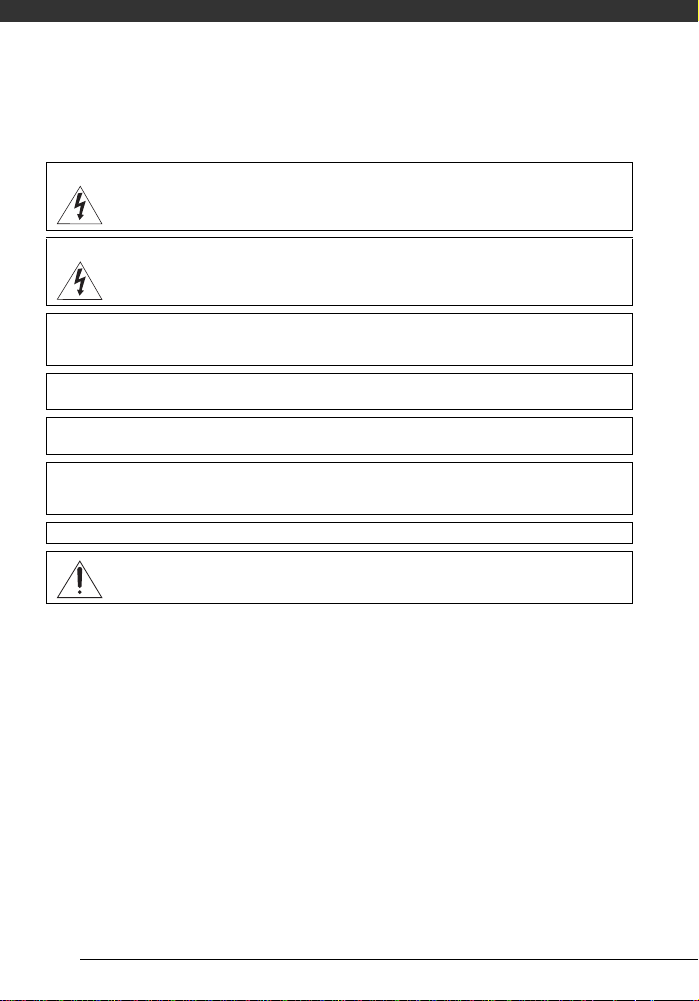
Johdanto
Tärkeitä käyttöohjeita
VAROITUS!
VAROITUS!
HUOMIO:
KÄYTÄ AINOASTAAN VALMISTAJAN SUOSITTELEMIA LISÄVARUSTEITA
SÄHKÖISKUVAARAN JA TOIMINTAHÄIRIÖIDEN VÄLTTÄMISEKSI.
HUOMIO:
IRROTA VIRTAJOHTO PISTORASIASTA, KUN KAMERA EI OLE KÄYTÖSSÄ.
Virta katkaistaan irrottamalla verkkopistoke. Verkkopistokkeen on oltava hyvin käsillä, jotta se voidaan irrottaa
nopeasti hätätapauksessa.
Kun käytät verkkolaitetta, älä kiedo sitä kankaan sisään tai peitä sitä äläkä aseta sitä ahtaaseen tilaan, sillä
verkkolaite saattaa ylikuumentua. Ylikuumentuminen saattaa vaurioittaa muovikoteloa ja aiheuttaa sähköiskun ja
tulipalon vaaran.
CA-570-arvokilpi on laitteen pohjassa.
SÄHKÖISKUVAARAN VUOKSI ÄLÄ IRROTA ETU- TAI TAKAKANTTA. KAMERAN
SISÄLLÄ EI OLE KÄYTTÄJÄN HUOLLETTAVAKSI TARKOITETTUJA OSIA. OTA
TARVITTAESSA YHTEYS CANON-HUOLTOON.
SÄHKÖISKU- JA PALOVAARAN VUOKSI KAMERAA EI SAA KÄYTTÄÄ
SATEESSA TAI KOSTEISSA OLOISSA.
Muun kuin CA-570-verkkolaitteen käyttäminen voi vahingoittaa videokameraa.
2
Page 3
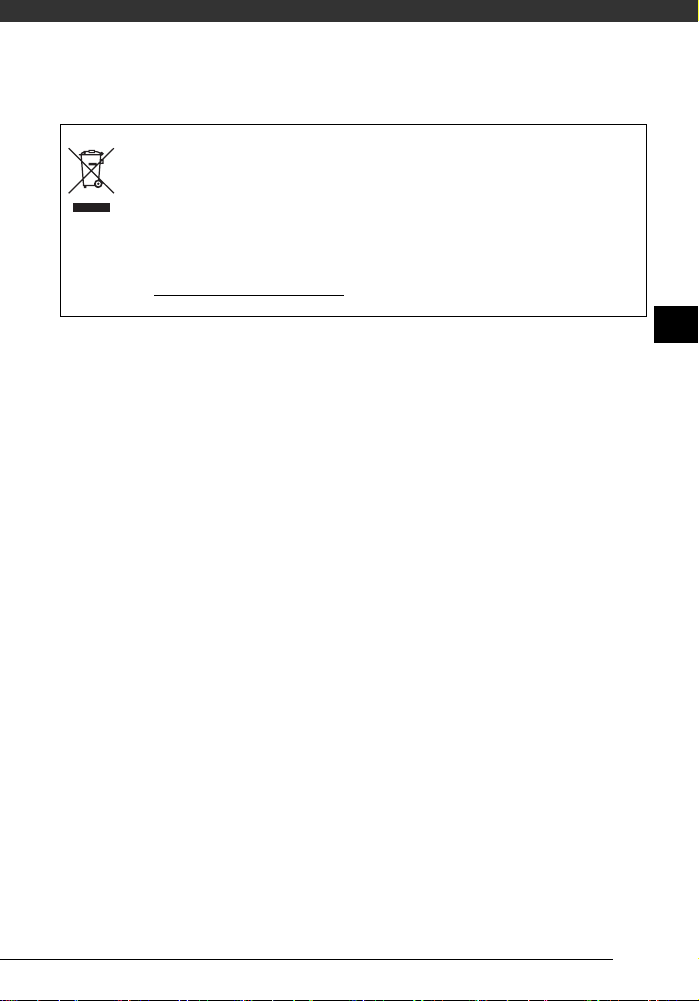
Vain Euroopan unioni (ja Euroopan talousalue).
Tämä tunnus osoittaa, että sähkö- ja elektroniikkalaiteromua koskeva direktiivi (WEEE-direktiivi, 2002/
96/EY) sekä kansallinen lainsäädäntö kieltävät tuotteen hävittämisen talousjätteen mukana. Kun uusi
vastaava tuote hankitaan, tuote on vietävä asianmukaiseen keräyspisteeseen, esimerkiksi
koneliikkeeseen tai viralliseen sähkö- ja elektroniikkalaiteromun keräyspisteeseen. Sähkö- ja
elektroniikkalaiteromun virheellinen käsittely voi vahingoittaa ympäristöä ja ihmisten terveyttä, koska
laitteet saattavat sisältää ympäristölle ja terveydelle haitallisia aineita. Lisäksi tuotteen asianmukainen
hävittäminen säästää luonnonvaroja. Lisätietoja sähkö- ja elektroniikkalaiteromun keräyspisteistä saat kaupunkien
ja kuntien tiedotuksesta, jätehuoltoviranomaisilta, sähkö- ja elektroniikkalaiteromun kierrätysjärjestelmän
ylläpitäjältä ja jätehuoltoyhtiöltä. Lisätietoja sähkö- ja elektroniikkalaiteromun palauttamisesta ja kierrätyksestä voit
lukea osoitteesta www.canon-europe.com/environment
(Euroopan talousalue: Norja, Islanti ja Liechtenstein)
.
FI
3
Page 4
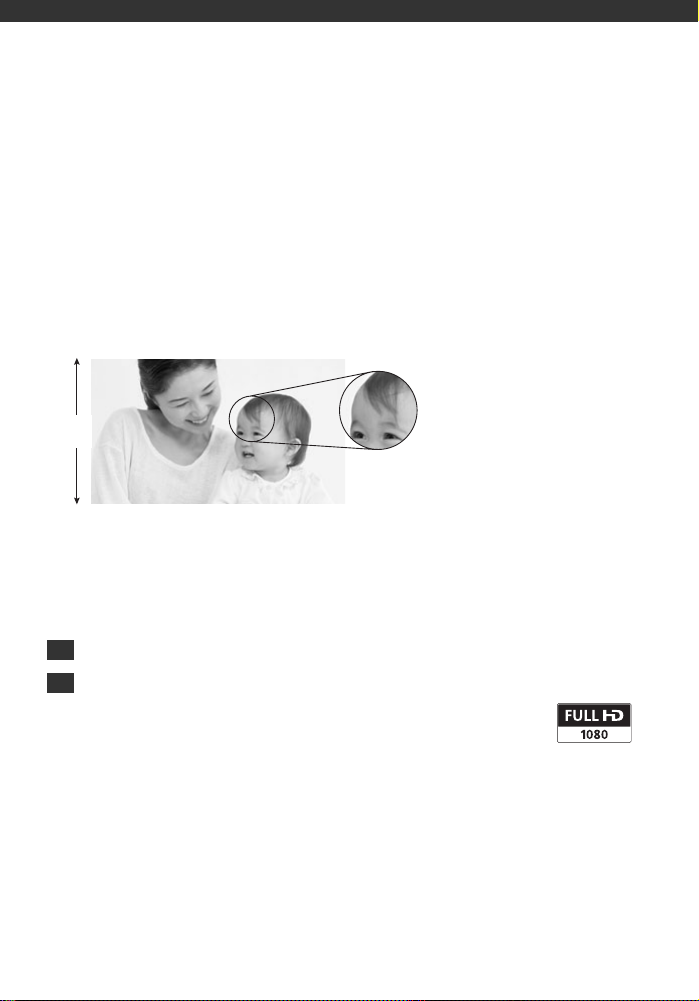
High-Definition Video -otosten tallentaminen
1
videokamerallasi
Tallenna kauniit maisemat, läheisten ihmisten kanssa vietetyt hetket ja muut
arvokkaat muistosi laadukkaalle teräväpiirtovideolle, jota katsellessa melkein tuntuu
kuin olisit itse paikalla.
Mikä teräväpiirtovideo on?
1 080
juovaa
Tallenna pienimmätkin
yksityiskohdat yksittäisen
hiuksen liikahdusta ja
kiiltoa myöten
Videokamerassasi on täysikokoinen teräväpiirtokenno (Full HD CMOS), joka tallentaa
videon 1 920 x 1 080 pikselin
kirkkaus ovat vertaansa vailla.
Millainen Full HD -tekniikka on TV-lähetysten tavanomaiseen SD-tarkkuuteen verrattuna?
Noin viisinkertainen pikselimäärä.
5
Lähes 90 % enemmän juovia.
1.9
”Full HD 1080” viittaa Canonin videokameroihin, jotka ovat yhteensopivia
1 080 vertikaalisesta pikselistä (juovasta) koostuvien teräväpiirtovideoiden
kanssa.
Video tallennetaan tällä tarkkuudella vain FXP-tilassa. Muissa tallennustiloissa kuvan kooksi
muutetaan1 440 x 1 080 pikseliä ennen tallennusta. Myös silloin tallennettu kuva on
yksityiskohtaisen tarkka.
1
tarkkuudella. Siksi videotallenteiden laatu, tarkkuus ja värien
4
Page 5
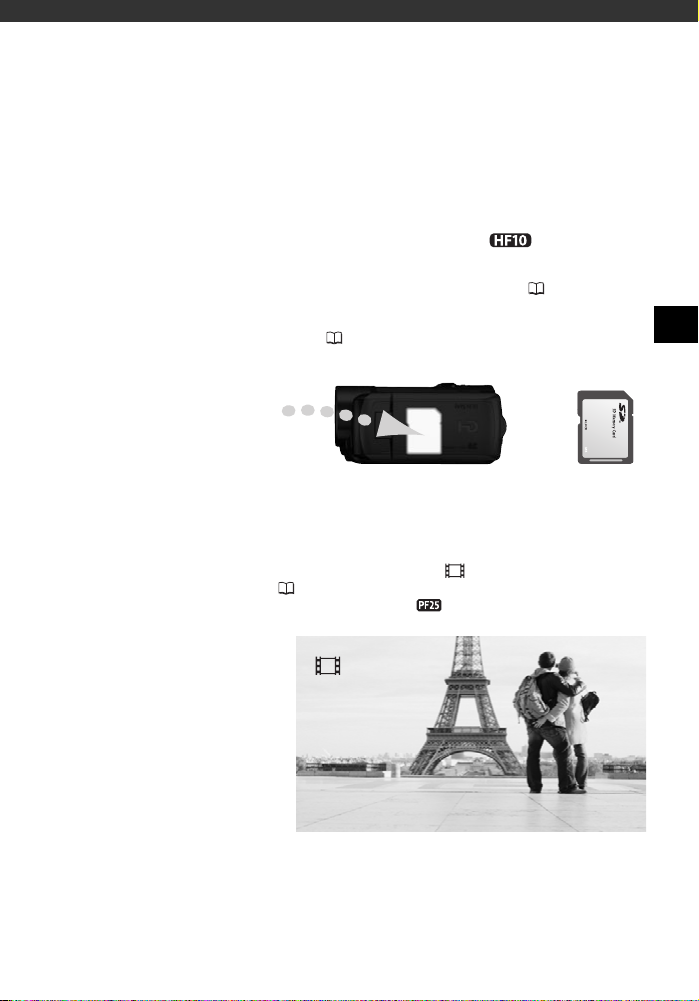
Mitä erityistä on flash-muistiin tallentamisessa?
Videot ja valokuvat tallennetaan sisäänrakennettuun muistiin (vain ) tai muistikortille
(SD- tai SDHC-kortti) käyttäen AVCHD-tekniikkaa
ilman liikkuvia osia videokameran tallennusyksikössä. Siksi videokamera on entistä
pienempi, kevyempi ja nopeampi. Käyttämällä pikakäynnistystoimintoa ( 34) voit avata
LCD-näytön ja aloittaa tallennuksen noin sekunnissa.
Jos teräväpiirtotelevisiossasi on SD-muistikorttipaikka ja se tukee AVCHD-tekniikkaa, voit
toistaa tallenteesi suoraan muistikortilta ( 36).
2
. Flash-muistiin tallentaminen tapahtuu
Mikä Cinema Mode on?
Voit tallentaa videotallenteesi elokuvan näköisinä käyttäen [ CINE MODE/
ELOKUVATILA]-kuvausohjelmaa ( 42). Kun tähän kuvausohjelmaan yhdistetään
tallennus progressiivisella kuvataajuudella 25 kuvaa/s [ PF25], saadaan vaikutelmaksi
25p-elokuvatila.
FI
2
AVCHD on uusi teräväpiirtovideon tallennuksessa käytettävä standardi. AVCHD-tekniikalla
videosignaali tallennetaan käyttäen MPEG-4 AVC/H.264-pakkausta ja audiosignaali käyttäen
Dolby Digital -järjestelmää.
5
Page 6
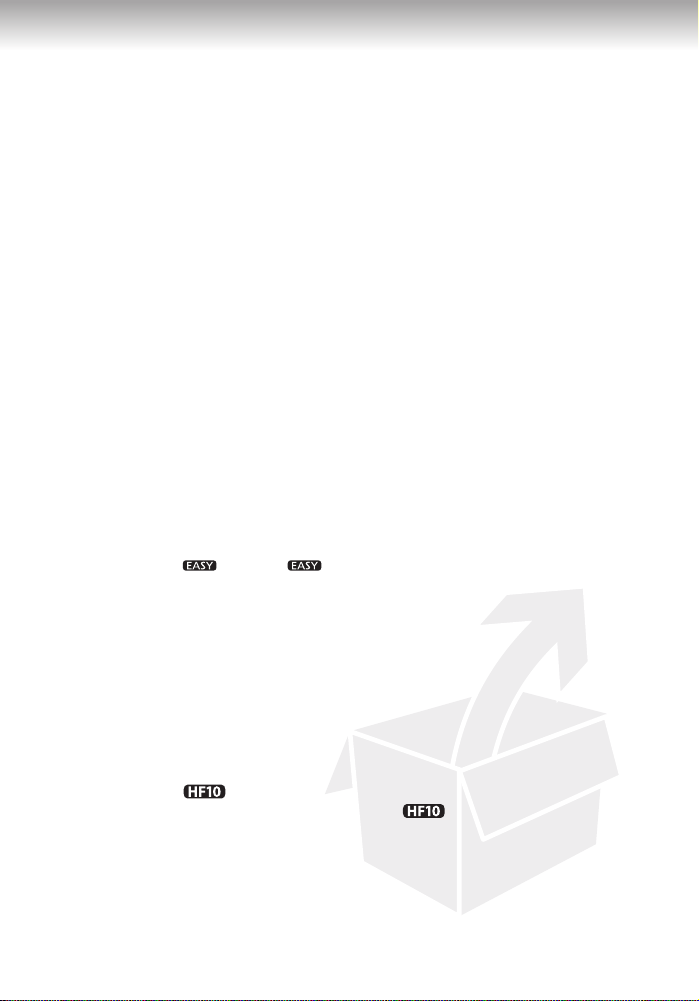
Sisällysluettelo
Johdanto ________________________________
4 High-Definition Video -otosten tallentaminen videokamerallasi
10 Tämä käyttöohje
11 Videokameran toiminnot
11 Mukana toimitettavat varusteet
12 Videokameran osat
15 Näytöt
Valmistelut ______________________________
18 Alkutoimet
18 Akun lataaminen
19 Lisävarusteiden ja kauko-ohjaimen valmistelu
22 LCD-näytön asennon ja kirkkauden säätäminen
23 Videokameran perustoiminnot
23 -painike: -tila tai mukautettava tallennus
24 Toimintatilat
24 Ohjain ja ohjaimen opas
25 Valikkojen käyttäminen
27 Ensimmäiset aika-asetukset
27 Päiväyksen ja ajan asettaminen
28 Kielen vaihtaminen
28 Aikavyöhykkeen muuttaminen
29 Muistikortin käyttäminen
29 Suositeltavat muistikortit
30 Muistikortin asettaminen ja poistaminen
30 Muistikortin valitseminen tallennusta varten
31 Sisäänrakennetun muistin (vain ) tai muistikortin
alustaminen
6
Page 7
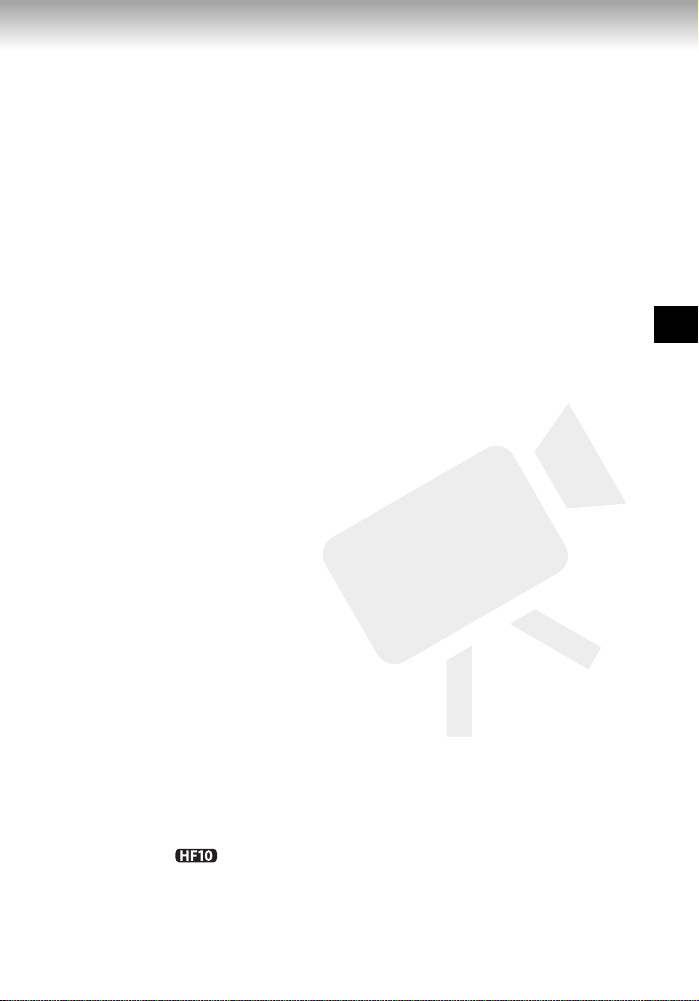
Sisällysluettelo
Videokuvaus ______________________________
32 Perustallennus
32 Video-otosten tallentaminen
33 Videolaadun valitseminen (tallennustila)
34 Zoomaus
34 Pikakäynnistystoiminto
35 Vasta tallennetun otoksen tarkasteleminen ja poistaminen
36 Perustoisto
36 Video-otosten toistaminen
37 Erikoistoistotilat
38 Otosten valitseminen tallennuspäiväyksen avulla
39 Toiston aloituskohdan valitseminen video-otosten aikajanalta
40 Otosten poistaminen
42 Lisätoiminnot
42 Elokuvatila: elokuvamaisten otosten tallentaminen
42 Erikoiskuvausohjelmat
44 Valotusajan ja himmenninaukon muuttaminen
45 Minivideovalo
46 Itselaukaisin
46 Automaattinen vastavalokorjaus ja valotuksen käsinsäätö
47 Käsintarkennus
48 Valkotasapaino
49 Kuvatehosteet
50 Digitaaliset tehosteet
51 Näytöt ja tietokoodi
52 Äänitystaso
53 Kuulokkeiden tai ulkoisen mikrofonin käyttäminen
55 Otosten ja muistin hallinta
55 Toistoluettelon luominen
56 Otosten poistaminen toistoluettelosta
56 Otosten siirtäminen toistoluettelossa
57 Otosten kopioiminen
FI
7
Page 8
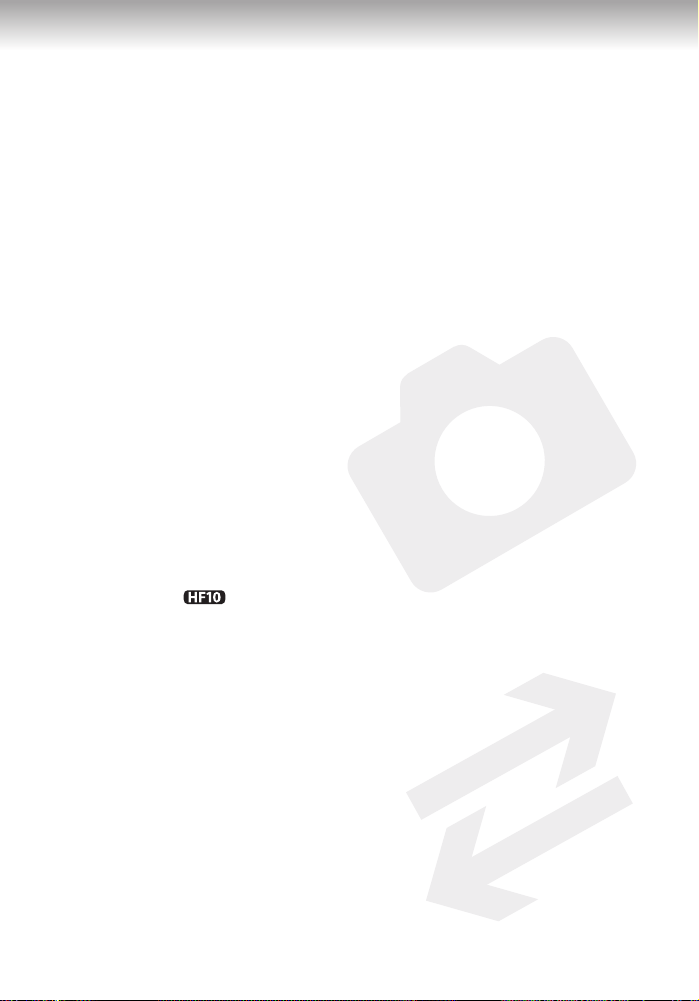
Valokuvat ________________________________
58 Perustallennus
58 Valokuvien ottaminen
58 Valokuvan koon ja laadun valitseminen
60 Valokuvan poistaminen heti tallennuksen jälkeen
60 Perustoisto
60 Valokuvien tarkasteleminen
62 Valokuvien suurentaminen toiston aikana
62 Valokuvien poistaminen
63 Lisätoimintoja
63 Salama
64 Käyttötila: Jatkuva kuvaus ja valotuksen haarukointi
65 Stillkuvan tallentaminen video-otosten tallentamisen aikana
66 Valonmittaustapa
66 Histogramminäyttö
67 Stillkuvan ottaminen toistettavasta otoksesta
67 Valokuvien suojaaminen
68 Valokuvien kopioiminen
69 Muut valokuvauksen aikana käytettävissä olevat toiminnot
(samanaikainen tallennus)
69 Valokuvien tulostaminen
69 Valokuvien tulostaminen (suoratulostus)
70 Tulostusasetusten valitseminen
73 Rajausasetukset
73 Tulostusmerkinnät
Ulkoiset liitännät __________________________
75 Videokameran liitännät
77 Liitäntäkaaviot
79 Toistaminen televisiossa
80 Materiaalin tallennus ja varmuuskopiointi
80 Materiaalin varmuuskopiointi tietokoneelle
8
Page 9
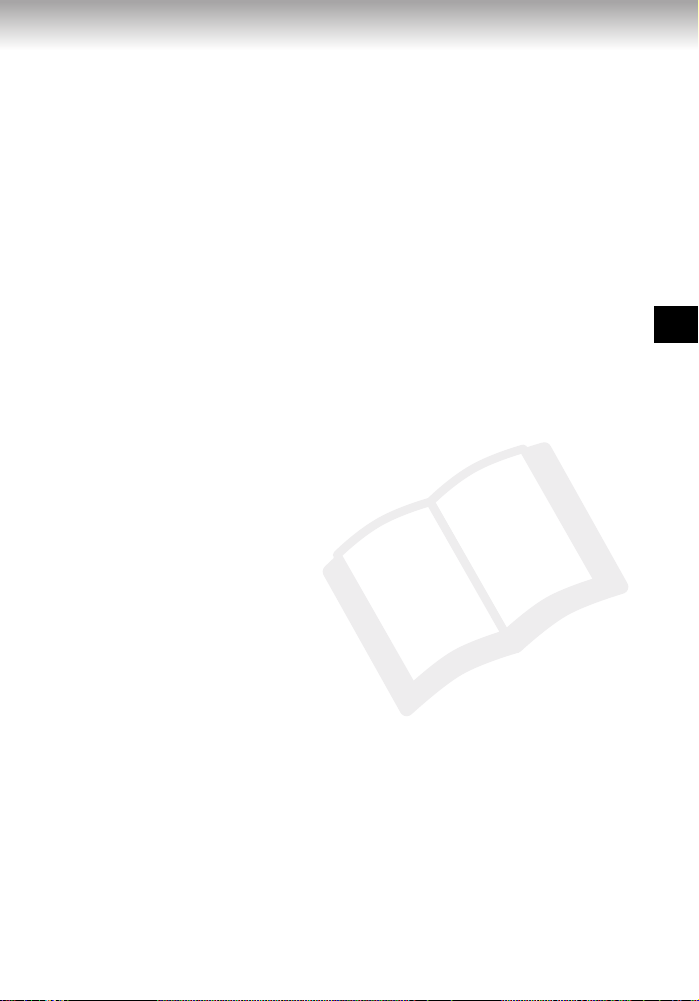
Sisällysluettelo
80 Teräväpiirtolevyjen (AVCHD) ja valokuva-DVD-levyjen luominen
83 Tallenteiden kopioiminen ulkoisella videonauhurilla
84 Valokuvien siirtäminen tietokoneelle (suorasiirto)
86 Siirtomerkinnät
Lisätietoja ________________________________
88 Liite: Valikkovaihtoehtojen luettelot
88 FUNC.- valikko
90 Asetusvalikot
90
92 Muistitoiminnot (alustaminen jne.)
92 Näytön asetukset (LCD-näytön kirkkaus, kieli jne.)
94 Järjestelmän asetukset (kaiuttimen äänenvoimakkuus,
96 Päiväyksen/ajan asetus
97 Ongelmia?
97 Vianmääritys
101 Virheilmoitukset (aakkosjärjestyksessä)
109 Varotoimet
109 Käsittelyn varotoimet
112 Huolto/muuta
113 Videokameran käyttäminen ulkomailla
114 Yleistä
114 Järjestelmäkaavio
115 Lisävarusteet
119 Tekniset tiedot
122 Hakemisto
Kameran asetukset (digitaalinen zoom, kuvanvakain jne.)
äänimerkki jne.)
FI
9
Page 10
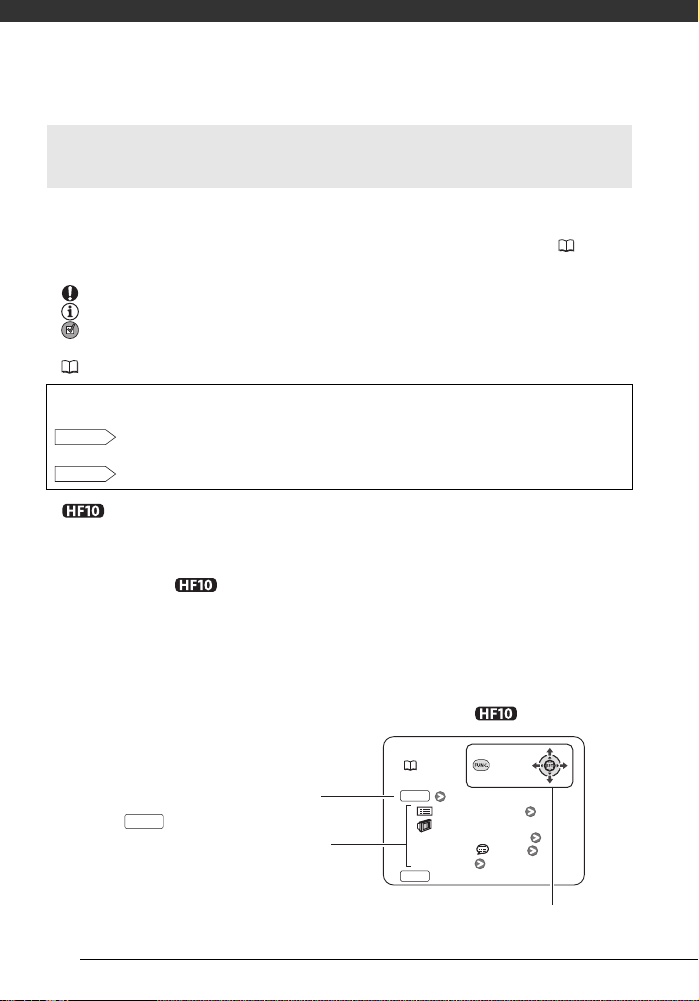
Johdanto
Tämä käyttöohje
Kiitos, että valitsit Canon HF10/HF100-videokameran. Lue tämä käyttöohje
huolellisesti ennen videokameran käyttämistä ja säilytä ohje vastaisen varalle. Jos
videokamera ei toimi asianmukaisesti, katso ohjeita Vianmääritys-luvusta ( 97).
Käyttöohjeessa käytetyt merkinnät
• TÄRKEÄÄ: Videokameran käyttöön liittyvät varotoimet.
• HUOMIOITAVAA: Lisätietoja videokameran käytöstä.
• TARKISTETTAVAA: Kuvatun toiminnon käyttämiseen liittyviä rajoituksia tai
edellytyksiä.
• : Viittaus tässä käyttöohjeessa olevaan sivunumeroon.
Joitakin toimintoja varten joudut katsomaan myös muita käyttöohjeita. Tämä
ilmoitetaan seuraavilla kuvakkeilla ja kyseisen luvun tai osion nimellä.
DW-100
• : Teksti koskee vain kuvakkeen mukaista mallia / mukaisia malleja.
• Tässä käyttöohjeessa käytetään seuraavia termejä:
• Käyttöohjeen valokuvat ovat stillkameralla otettuja simuloituja kuvia. Ellei toisin
Katso
DVSD
”Digital Video -ohjelmiston käyttöohjetta, joka on PDF-tiedostona
mukana toimitetulla DIGITAL VIDEO Solution Disk -CD-ROM-levyllä.
Katso lisävarusteena saatavan DW-100-DVD-polttimen käyttöohjetta.
Termi ”memory card/muisti” tarkoittaa sekä ”built-in memory/muistikorttia” että
”memory/sisäänrakennettua muistia”, ellei jompaakumpaa ole erikseen ole
määritetty (vain ).
”Scene/Otos” tarkoittaa yhtä video-otosta alkaen siitä, kun aloitat tallennuksen
painamalla START/STOP-painiketta ja loppuen siihen, kun keskeytät tallennuksen
painamalla painiketta uudelleen.
”Photo/Valokuva” ja ”still image/stillkuva” ovat vaihtokelpoisia, ja niiden merkitys
on sama.
mainita, kuvitukset ja valikoiden kuvakkeet viittaavat malliin .
Muiden painikkeiden ja kytkinten kuin
ohjaimen nimi on merkitty
”painikekehyksellä”.
Esimerkiksi .
Hakasulkeet [ ] ja isot kirjaimet viittaavat
näytössä näkyviin valikkokohtiin. Käyttöohjeen
taulukoissa oletusasetus näytetään lihavoituna.
Esimerkiksi [ON/PÄÄLLÄ], [OFF/POIS].
FUNC.
10
FUNC.
( 32)
FUNC.
[ MENU/VALIKKO]
[ DISPLAY SETUP/
NÄYTÖN ASETUKSET]
[LANGUAGE /KIELI]
Haluttu kieli
FUNC.
Käytettävät painikkeet ja kytkimet
Page 11
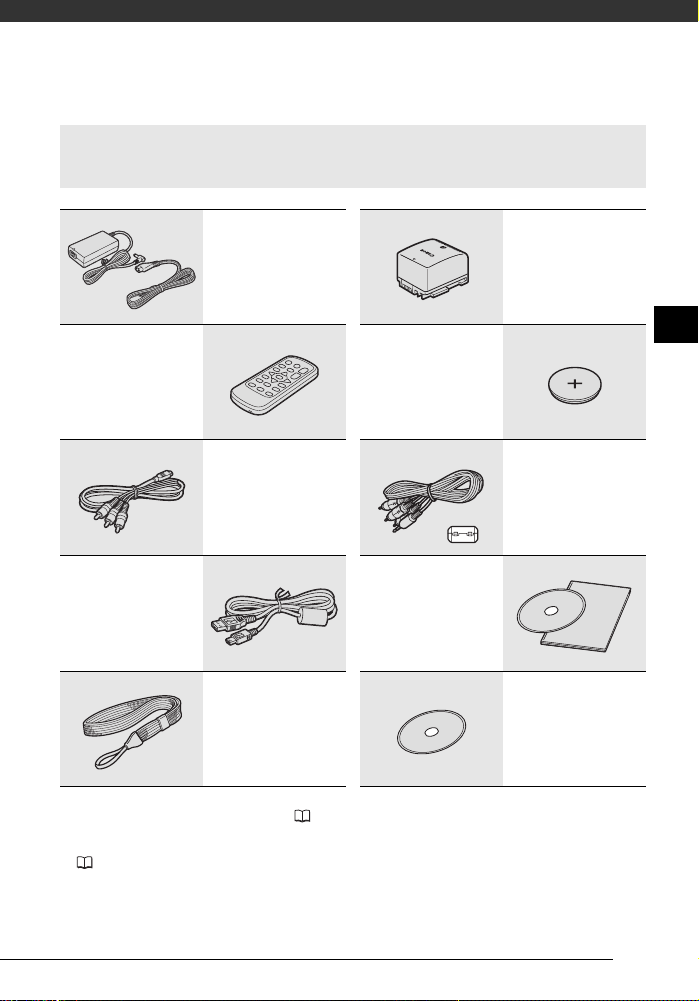
Videokameran toiminnot
Mukana toimitettavat varusteet
CA-570-verkkolaite
(sis. virtajohdon)
WL-D88-kauko-ohjain
CTC-100/S-
komponenttikaapeli
punainen • vihreä
• sininen pistoke
IFC-400PCU-USB-kaapeli
WS-30-rannehihna
1
Ohjelmisto video-otosten tietokoneelle tallentamista ja tietokoneella hallitsemista,
muokkaamista ja toistamista varten ( 80). CD-ROM sisältää ohjelmiston käyttöohjeen (PDFtiedosto).
2
Ohjelmisto valokuvien tallentamista, hallitsemista, muokkaamista ja tulostamista varten
( 84). CD-ROM sisältää ohjelmiston käyttöohjeen (PDF-tiedosto).
Kaukosäätimen CR2025-
litiumnappiparisto
Ohjelmisto-CD-ROM-levy1
ja asennusopas
PIXELA ImageMixer 3 SE
BP-809-akku
STV-250N
Stereovideokaapeli
keltainen • punainen
• valkoinen pistoke
(ferriittisydän)
Ohjelmisto-CD-ROM-levy
DIGITAL VIDEO
Solution Disk
FI
2
11
Page 12
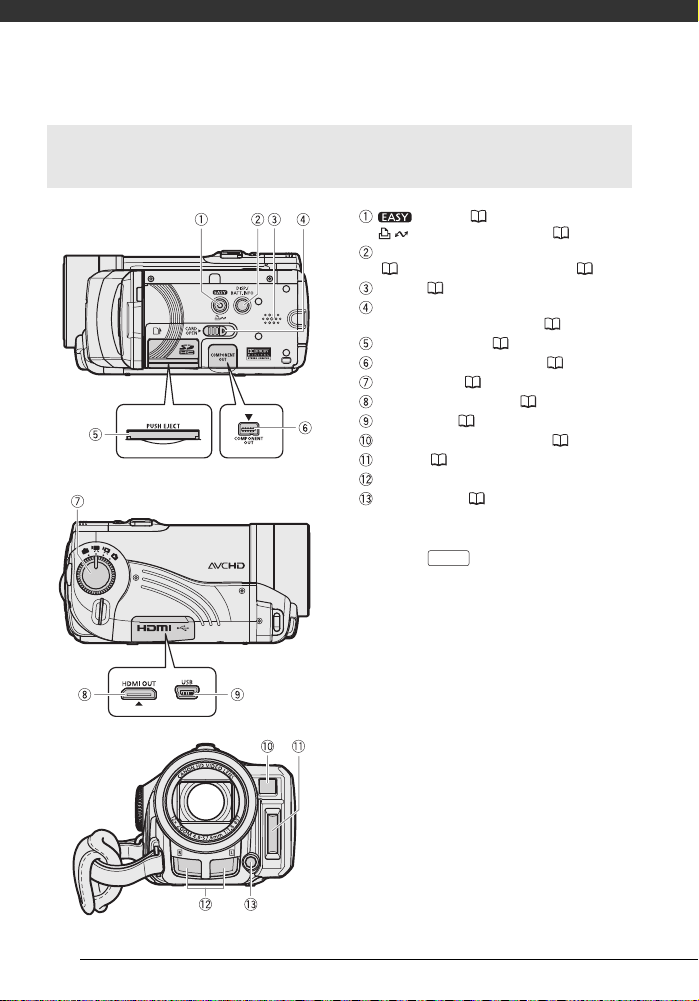
Johdanto
Videokameran osat
Kuva vasemmalta
sivulta
Kuva oikealta sivulta
Kuva edestä
-painike ( 23)/
(tulosta/siirrä)-painike ( 70, 84)
DISP. (näyttöön tuominen)-painike
( 51, 39)/BATT. INFO-painike ( 17)
Kaiutin ( 38)
CARD OPEN-kytkin (avaa
muistikorttipaikan kannen) ( 30)
Muistikorttipaikka ( 30)
COMPONENT OUT-liitäntä ( 77)
Valintakiekko ( 24)
HDMI OUT-miniliitäntä ( 77, 79)
USB-liitäntä ( 78)
AF-pikatarkennuksen anturi ( 90)
Salama ( 63)
Stereomikrofoni
Minivideovalo ( 45)
Muiden painikkeiden ja kytkinten kuin ohjaimen
nimi on merkitty ”painikekehyksellä”
(esimerkiksi ).
FUNC.
12
Page 13
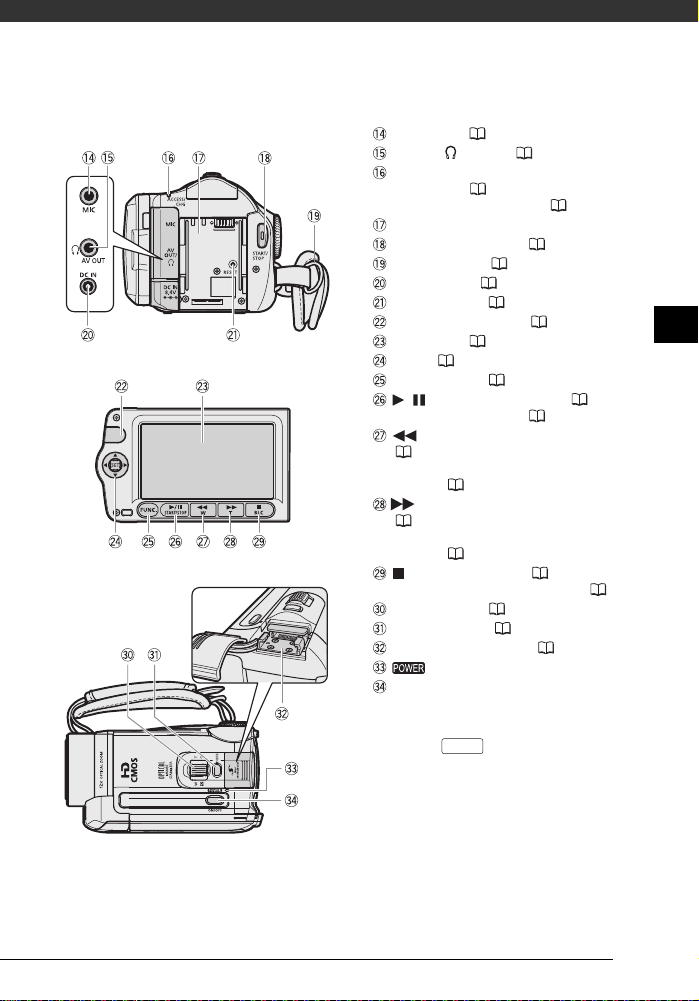
Kuva takaa
LCD-näyttö
Kuva päältä
MIC-liitäntä ( 54)
AV OUT/ -liitäntä ( 77)
ACCESS (muistin käyttö)
-merkkivalo ( 32, 58)/
CHG (lataus) -merkkivalo ( 18)
Sarjanumero
START/STOP-painike ( 32)
Hihnan kiinnike ( 20)
DC IN-liitäntä ( 18)
RESET-painike ( 99)
Kauko-ohjaintunnistin ( 20)
LCD-näyttö ( 22)
Ohjain ( 24)
FUNC.-painike ( 25, 88)
/ (toisto/tauko) -painike ( 36)/
START/STOP-painike ( 32)
(nopea takaisinkelaus) -painike
(36)/
Zoomaa kauemmas W (laajakulma)
-painike ( 34)
(nopea eteenkelaus) -painike
(36)/
Zoomaa lähemmäs T (telekuvaus)
-painike ( 34)
(pysäytys) -painike ( 36)/
BLC (vastavalokorjaus) -painike ( 46)
Zoomin säädin ( 34)
PHOTO-painike ( 58)
Monitoiminen miniluisti ( 54)
-merkkivalo
ON/OFF-painike
Muiden painikkeiden ja kytkinten kuin ohjaimen
nimi on merkitty
(esimerkiksi ).
”painikekehyksellä”
FUNC.
FI
13
Page 14
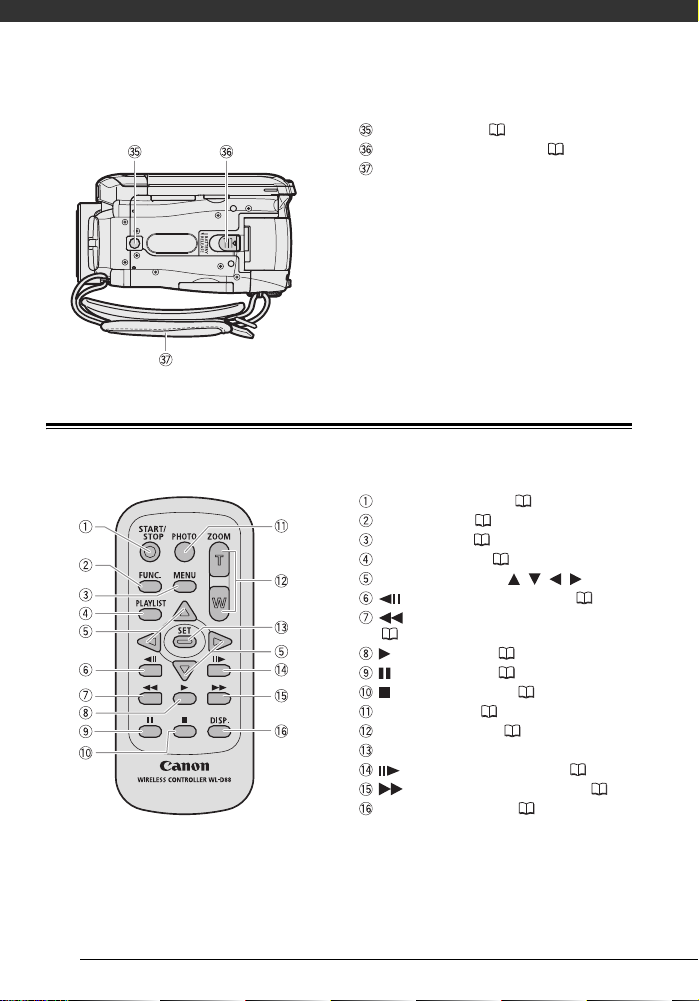
Johdanto
K
uva alta
WL-D88-kauko-ohjain
Jalustan kiinnitys ( 109)
BATTERY RELEASE-kytkin ( 19)
Käsikahvan hihna
START/STOP-painike ( 32)
FUNC.-painike ( 25, 88)
MENU-painike ( 26, 90)
PLAYLIST-painike ( 36)
Navigointipainikkeet (///)
(ruutu taaksepäin) -painike ( 37)
(nopea takaisinkelaus) -painike
( 37)
(toisto) -painike ( 36)
(tauko) -painike ( 36)
(pysäytys) -painike ( 36)
PHOTO-painike ( 58)
Zoomauspainikkeet ( 34)
SET-painike
(ruutu eteenpäin) -painike ( 37)
(nopea eteenkelaus) -painike ( 37)
DISP. (näyttö) -painike ( 39, 51)
14
Page 15
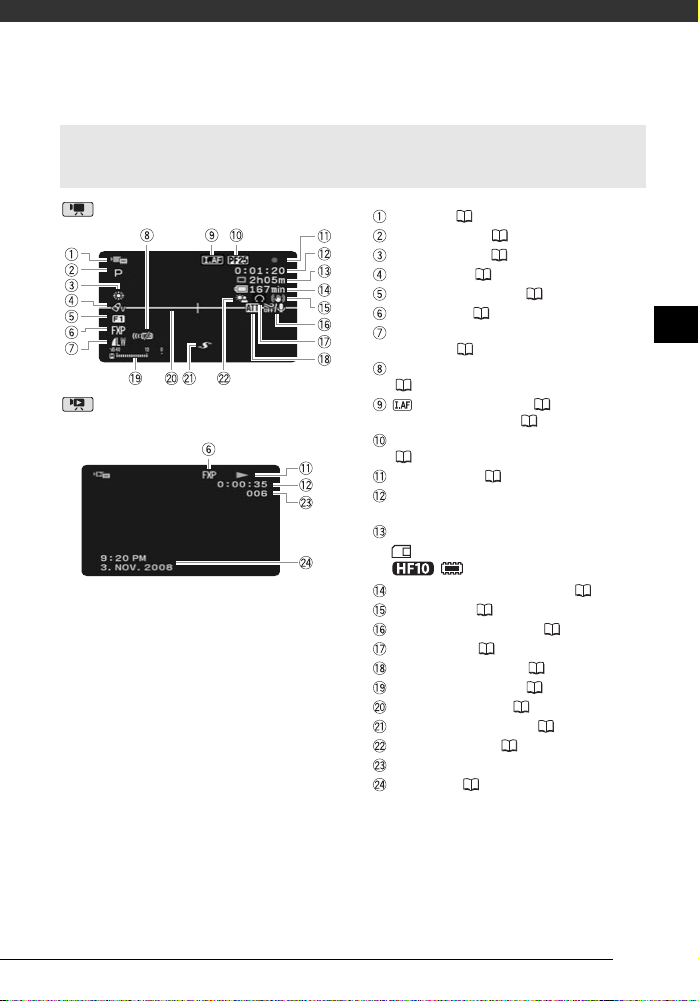
Näytöt
Video-otosten tallentaminen
Video-otosten toistaminen
(toiston aikana)
Käyttötila ( 24)
Kuvausohjelma ( 42, 43)
Valkotasapaino ( 48)
Kuvatehoste ( 49)
Digitaaliset tehosteet ( 50)
Tallennustila ( 33)
Stillkuvan laatu/koko (samanaikainen
tallennus) ( 65)
Kauko-ohjaintunnistin pois käytöstä
(95)
AF-pikatarkennus ( 90),
käsintarkennus (MF) ( 47)
25F-tallennusnopeus, progressiivinen
(17)
Muistitoiminto ( 17)
Aikakoodi/toistoaika
(tunnit: minuutit : sekunnit)
Jäljellä oleva tallennusaika
muistikortilla
sisäänrakennetussa
Jäljellä oleva akun käyttöaika ( 17)
Kuvanvakain ( 91)
Tuulisuoja pois käytöstä ( 92)
Kuulokelähtö ( 53)
Mikrofonin vaimennin ( 52)
Äänitystason ilmaisin ( 52)
Vaakatason osoitin ( 93)
Monitoiminen miniluisti ( 54)
Vastavalokorjaus ( 46)
Otoksen numero
Tietokoodi ( 51)
FI
15
Page 16
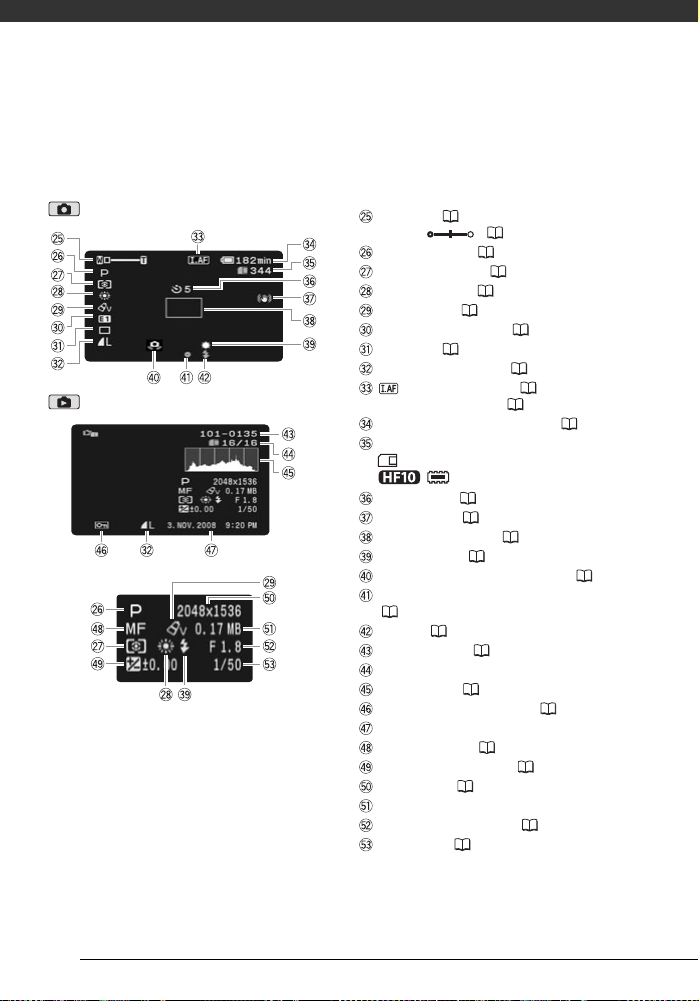
Johdanto
Stillkuvien tallentaminen
Stillkuvien tarkasteleminen
Zoomaus ( 34),
valotus ( 46)
Kuvausohjelma ( 42, 43)
Valonmittaustapa ( 66)
Valkotasapaino ( 48)
Kuvatehoste ( 49)
Digitaaliset tehosteet ( 50)
Käyttötila ( 64)
Stillkuvan laatu/koko ( 58)
AF-pikatarkennus ( 90),
käsintarkennus (MF) ( 47)
Jäljellä oleva akun käyttöaika ( 17)
Käytössä olevien stillkuvien määrä
muistikortilla
sisäänrakennetussa
Itselaukaisin ( 46)
Kuvanvakain ( 91)
AF-tarkennuskehys ( 91)
Minivideovalo ( 45)
Videokameran tärähdysvaroitus ( 91)
Tarkennuksen ja valotuksen lukitus
( 58)
Salama ( 63)
Kuvan numero ( 95)
Nykyinen kuva/kuvien kokonaismäärä
Histogrammi ( 66)
Kuvan suojauksen merkki ( 67)
Tallennuksen päivämäärä ja aika
Käsintarkennus ( 47)
Käsisäätöinen valotus ( 46)
Kuvan koko ( 58)
Tiedoston koko
Himmenninaukon arvo ( 43)
Valotusaika ( 43)
16
Page 17
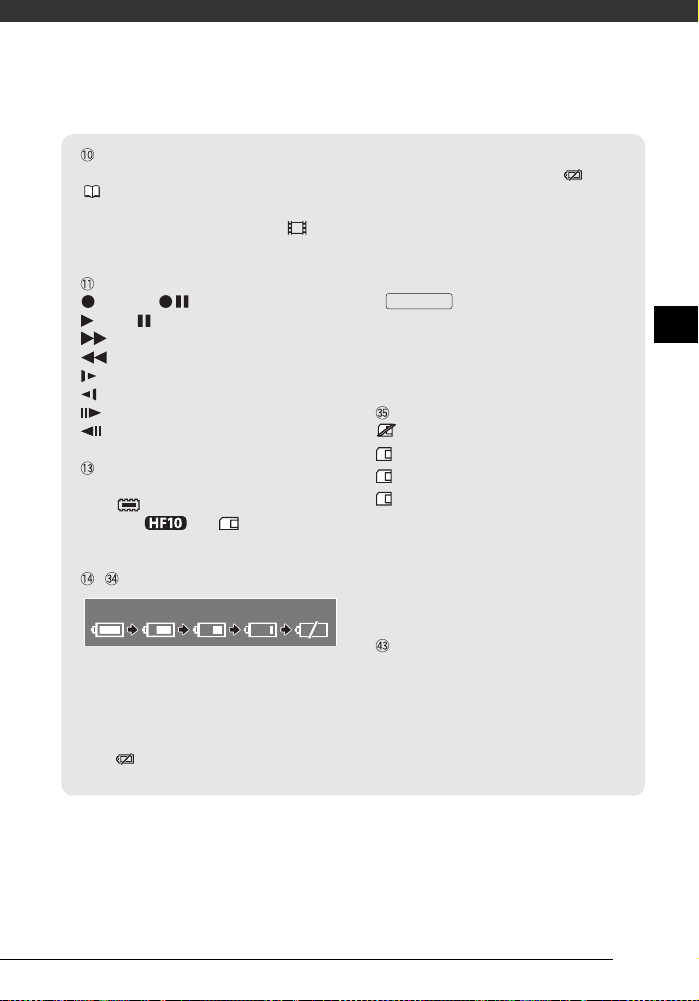
25F-tallennusnopeus, progressiivinen
Valitse progressiivinen 25F-tallennusnopeus
( 42), jos haluat tehdä tallenteistasi
elokuvamaisia. Voit korostaa tehostetta
yhdistämällä tähän kuvausnopeuteen [ CINE
MODE/ELOKUVATILA] -kuvausohjelman.
Muistitoiminto
tallennus, tallennuksen tauko,
toisto, toiston tauko,
nopea toisto,
nopea toisto taaksepäin,
hidas toisto,
hidas toisto taaksepäin,
ruutu eteenpäin,
ruutu taaksepäin
Jäljellä oleva tallennusaika
Kun muistissa ei ole enää tilaa, näyttöön tulee
viesti ” END/Loppu” (sisäänrakennettu
muisti, vain ) tai ” END/Loppu”
(muistikortti) ja tallennus loppuu.
, Jäljellä oleva akun käyttöaika
100% 75% 50% 25% 0%
• Kuvake ilmaisee karkean arvion jäljellä
olevasta varauksesta prosentteina akun
täydestä varauksesta. Kuvakkeen vieressä
ilmoitetaan akun jäljellä oleva tallennus-/
toistoaika minuutteina.
• Kun näkyy punaisena, vaihda käytössä
olevan akun tilalle ladattu akku.
• Jos asetat kameraan tyhjän akun, virta saattaa
kytkeytyä pois päältä ilman, että tulee
näkyviin.
• Akun todellinen varaus ei välttämättä näy aina
tarkasti akun ja videokameran kulloistenkin
käyttöolosuhteiden vuoksi.
• Kun videokamera on kytketty pois päältä, voit
katsoa akun varaustilan painamalla
BATT.INFO
varaustilan (prosentteina) ja jäljellä olevan
tallennusajan (minuutteina) viiden sekunnin
ajan. Jos akku on tyhjä, akkutietoja ei
välttämättä näytetä.
• Stillkuvia katseltaessa näyttö on aina vihreä.
• Tallennusolojen mukaan näytetty
stillkuvamäärä ei välttämättä pienene kuvan
ottamisen jälkeen tai se saattaa pienentyä
kerralla kahdella kuvalla.
Kuvan numero
Kuvan numero ilmoittaa tiedoston nimen ja
paikan muistikortilla. Esimerkiksi kuvan
101-0107 tiedostonimi on ”IMG_0107.JPG” ja se
on tallennettu kansioon ”DCIM\101CANON”.
. Älykäs järjestelmä näyttää
Käytössä olevien stillkuvien määrä
näkyy punaisena: ei korttia
näkyy vihreänä: 6 kuvaa tai enemmän
näkyy keltaisena: 1–5 kuvaa
näkyy punaisena: kuvia ei voida tallentaa
enempää
FI
17
Page 18
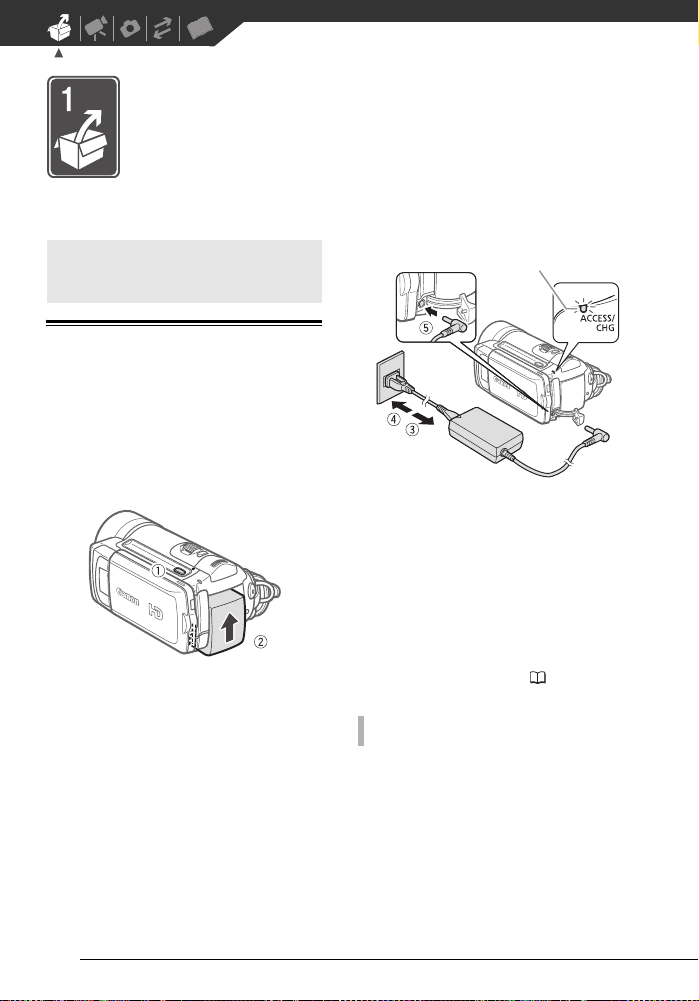
Valmistelut
Tässä luvussa käsitellään perustoimintoja, kuten valikoissa navigointia
ja ensiasetuksia, jotta osaisit käyttää videokameraasi paremmin.
Alkutoimet
Akun lataaminen
Videokameran virtalähteenä voidaan
käyttää akkua tai verkkolaitetta. Lataa
akku ennen käyttöä.
Keskimääräiset latausajat ja tallennus-/
toistoajat täydellä akulla näet sivuilta
115–116.
1 Katkaise videokamerasta virta.
2 Asenna akku kameraan.
Paina akku kevyesti akun
liitäntäyksikköön ja liu'uta sitä
ylöspäin, kunnes se napsahtaa
paikalleen.
DC IN -liitäntä
CHG (lataus)
-merkkivalo
3 Kytke virtajohto
verkkolaitteeseen.
4 Liitä virtajohto pistorasiaan.
5 Kytke verkkolaite videokameran
DC IN -liitäntään.
• CHG (lataus) -merkkivalo alkaa
vilkkua. Merkkivalo jää palamaan
tasaisesti, kun akku on ladattu.
• Jos merkkivalo vilkkuu nopeasti,
katso Vianmääritys ( 97).
KUN AKKU ON TÄYNNÄ
1 Irrota verkkolaite videokamerasta.
2 Irrota virtajohto pistorasiasta ja
verkkolaitteesta.
18
Page 19
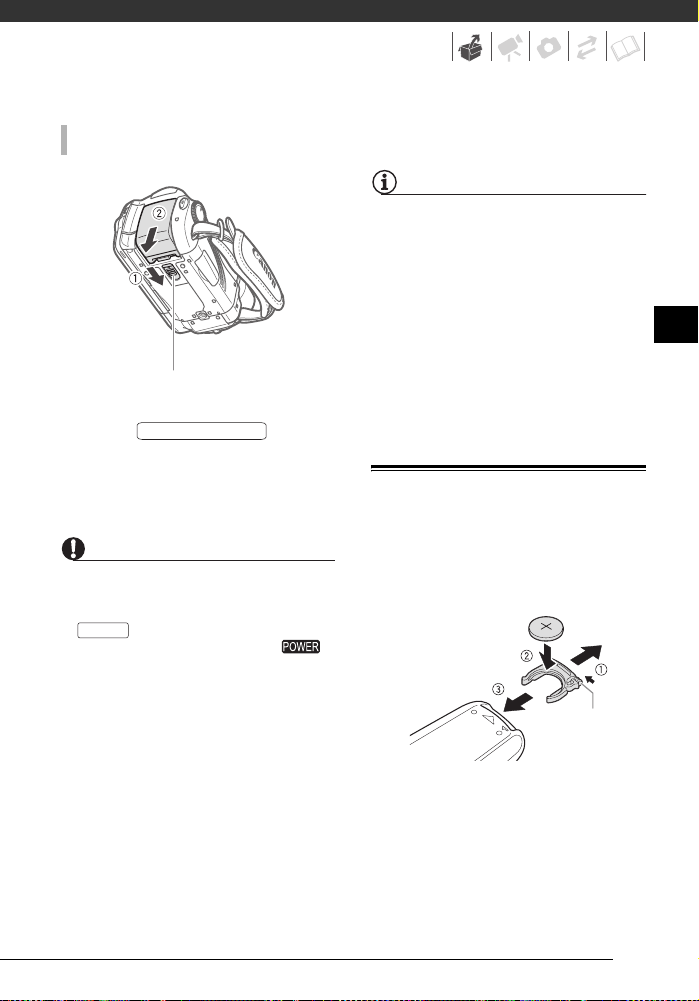
AKUN IRROTTAMINEN
BATTERY RELEASE
-kytkin
1Liu'uta
BATTERY RELEASE
mm. lentokoneissa ja laivoissa, DC-AC
muuntimiin jne.
• Jos jäljellä oleva akun käyttöaika on
tärkeä, voit käyttää videokameraa
verkkolaitteen avulla, jotta akun varaus
ei vähene.
• Ladatut akut purkautuvat itsestään.
Akut kannattaa siksi ladata
käyttöpäivänä tai sitä edeltävänä
päivänä.
• Suosittelemme pitämään mukana
kaksi–kolme kertaa enemmän
akkukapasiteettia kuin uskot
tarvitsevasi.
-kytkintä nuolen suuntaan ja
pidä sitä pohjassa.
2 Työnnä akkua alaspäin ja vedä se
ulos.
Lisävarusteiden ja kauko-ohjaimen valmistelu
HUOMIOITAVAA
FI
TÄRKEÄÄ
• Katkaise kamerasta virta, ennen kuin
liität tai irrotat verkkolaitteen. Kun olet
katkaissut kamerasta virran painamalla
ON/OFF
-painiketta, tärkeät tiedot
päivittyvät muistiin. Odota, että
-merkkivalo sammuu.
• Suosittelemme akun lataamista 10–
30 °C:n lämpötilassa. Lataus ei
käynnisty, jos lämpötila on alle 0 °C tai
yli 40 °C.
• Älä kytke kameran DC IN -liitäntään tai
verkkolaitteeseen sähkölaitteita, joiden
käyttöä ei ole erikseen suositeltu tämän
videokameran yhteydessä.
• Jotta välttäisit laitteiden rikkoutumisen
ja liiallisen kuumentumisen, älä liitä
mukana toimitettua verkkolaitetta
jännitemuuntimiin tai
erikoisvirtalähteisiin, joita on käytössä
Aseta ensin mukana toimitettava
CR2025-litiumnappiparisto kaukoohjaimeen.
Kieleke
1 Paina kielekettä nuolen
osoittamaan suuntaan ja vedä
paristonpidike ulos.
2 Aseta litiumnappiparisto
paikalleen niin, että +-puoli
osoittaa ylöspäin.
3 Työnnä paristonpidike paikalleen.
19
Page 20
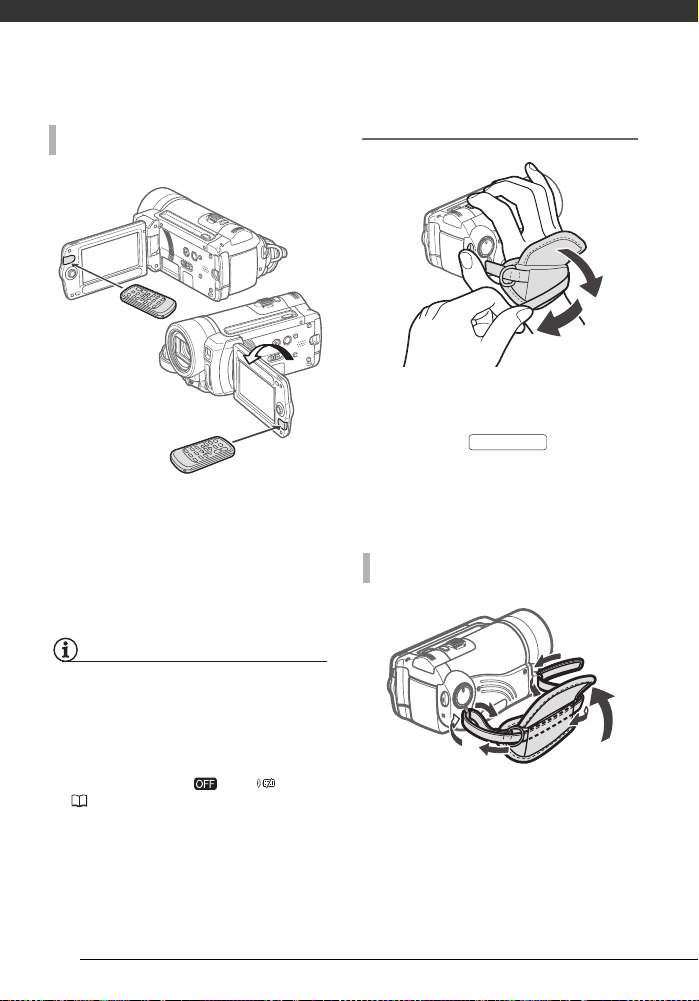
Valmistelut
KAUKO-OHJAIMEN KÄYTTÄMINEN
Kun painat kauko-ohjaimen
painikkeita, suuntaa kauko-ohjain
videokamerassa olevaan kaukoohjaintunnistimeen.
Voit käyttää kauko-ohjainta
videokameran etupuolelta, kun käännät
LCD-näyttöä 180 astetta.
HUOMIOITAVAA
• Kauko-ohjain ei välttämättä toimi
kunnolla, jos kauko-ohjaintunnistimeen
osuu suora auringonvalo tai muu kirkas
valo.
• Jos kauko-ohjain ei toimi, tarkista, että
[WL.REMOTE/KAUKO-OHJAIN]
-asetuksena ei ole [ OFF /POIS]
( 95). Muussa tapauksessa vaihda
paristo.
Lisävarusteet
Kiinnitä käsikahvan hihna.
• Säädä hihna niin, että etusormesi
ylettyy zoomin säätimeen ja
peukalosi -
START/STOP
painikkeeseen.
• Voit poistaa käsikahvan hihnan ja
asettaa sen tilalle mukana
toimitetun rannehihnan.
KÄSIKAHVAN HIHNAN POISTAMINEN
1 Nosta pehmustettua hihnan
läppää ja irrota hihna tarralapusta.
20
Page 21
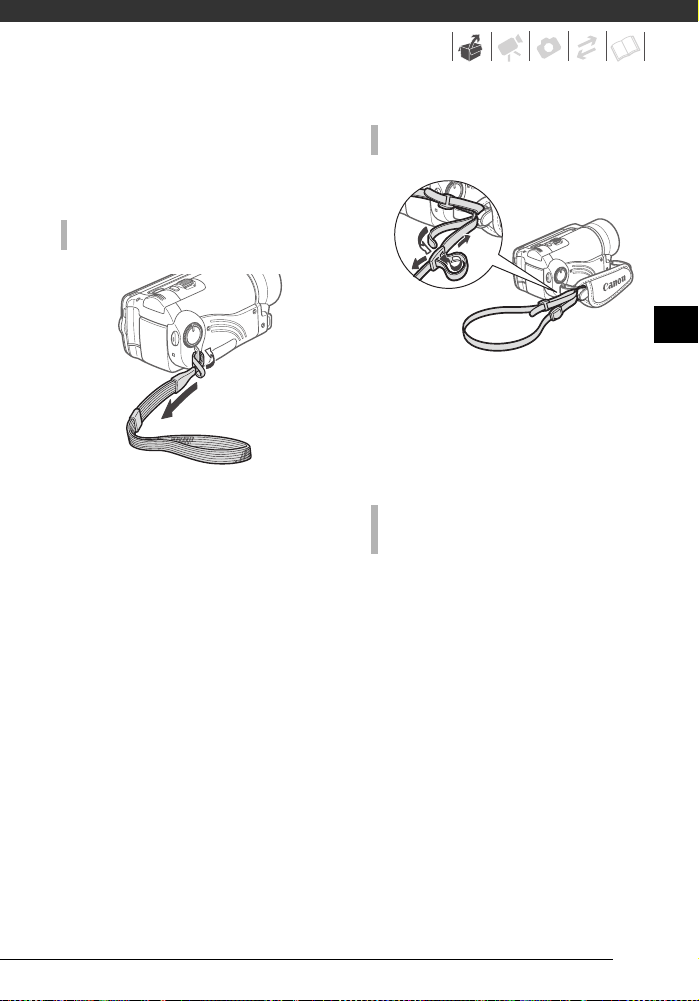
2 Vedä hihna irti ensin
videokameran etukiinnikkeestä,
sitten käsikahvasta ja lopuksi
videokameran takakiinnikkeestä.
RANNEHIHNAN KIINNITTÄMINEN
Työnnä rannehihnan kiinnityspää
videokameran takakiinnikkeen läpi.
Pujota sitten rannehihna silmukan
läpi ja kiinnitä se.
Voit kiinnittää rannehihnan myös
käsikahvan hihnassa olevaan hihnan
kiinnikkeeseen ja käyttää sitä lisäapuna
ja -suojana.
OLKAHIHNAN KIINNITTÄMINEN
FI
Työnnä olkahihnan päät käsikahvan
hihnan kiinnikkeen läpi ja säädä
hihna sopivan pituiseksi.
Voit myös irrottaa käsikahvan hihnan ja
kiinnittää olkahihnan suoraan
videokameran takakiinnikkeeseen.
KÄSIKAHVAN HIHNAN KIINNITTÄMINEN
UUDELLEEN
1 Työnnä käsikahvan hihnan pää
videokameran takakiinnikkeen
läpi.
2 Pujota hihna pehmustetun
käsikahvan läpi ja työnnä se
videokameran etukiinnikkeen läpi.
3 Kiristä hihna sopivalle kireydelle,
kiinnitä se käsikahvan
tarralappuun ja sulje läppä.
21
Page 22
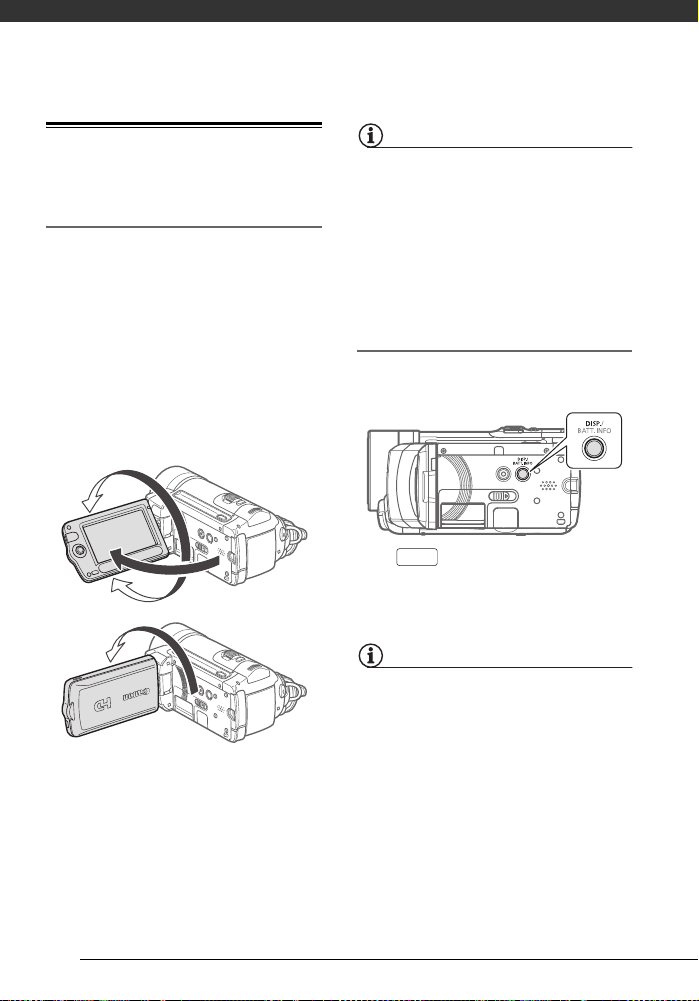
Valmistelut
LCD-näytön asennon ja kirkkauden säätäminen
LCD-näytön kääntäminen
Avaa LCD-näyttö 90 asteen kulmaan.
• Näyttöä voi kääntää 90 astetta
alaspäin.
• Näyttöä voi kääntää 180 astetta
objektiiviin päin. LCD-näytön
kääntämisestä 180 astetta on hyötyä
seuraavissa tapauksissa:
– Kun haluat näkyä itsekin kuvassa
itselaukaisimella tallennettaessa.
– Kun haluat käyttää videokameraa
kauko-ohjaimella kameran etupuolelta
käsin.
180°
90°
180°
Kuvauksen kohteena olevat henkilöt voivat
tarkastella LCD-näyttöä.
HUOMIOITAVAA
Tietoja LCD-näytöstä: Näytön
valmistuksessa käytetään
suurtarkkuustekniikkaa. Yli 99,99 %
kuvapisteistä toimii määritysten
mukaisesti. Alle 0,01 % kuvapisteistä voi
syttyä ajoittain väärin tai näkyä mustina,
punaisina, sinisinä tai vihreinä pisteinä.
Tällä ei ole vaikutusta tallentuvaan kuvaan,
eikä ilmiötä voida pitää toimintavirheenä.
LCD-näytön taustavalo
LCD-näytön kirkkaus voidaan asettaa
normaaliksi tai kirkkaaksi.
DISP.
Pidä -painiketta painettuna yli
2 sekuntia.
Voit vuorotella normaalia ja kirkasta
asetusta toistamalla toimenpidettä.
HUOMIOITAVAA
• Tämä asetus ei vaikuta tallennuksen
kirkkauteen.
• Kirkkaan asetuksen käyttäminen
lyhentää akun tehollista käyttöaikaa.
22
Page 23
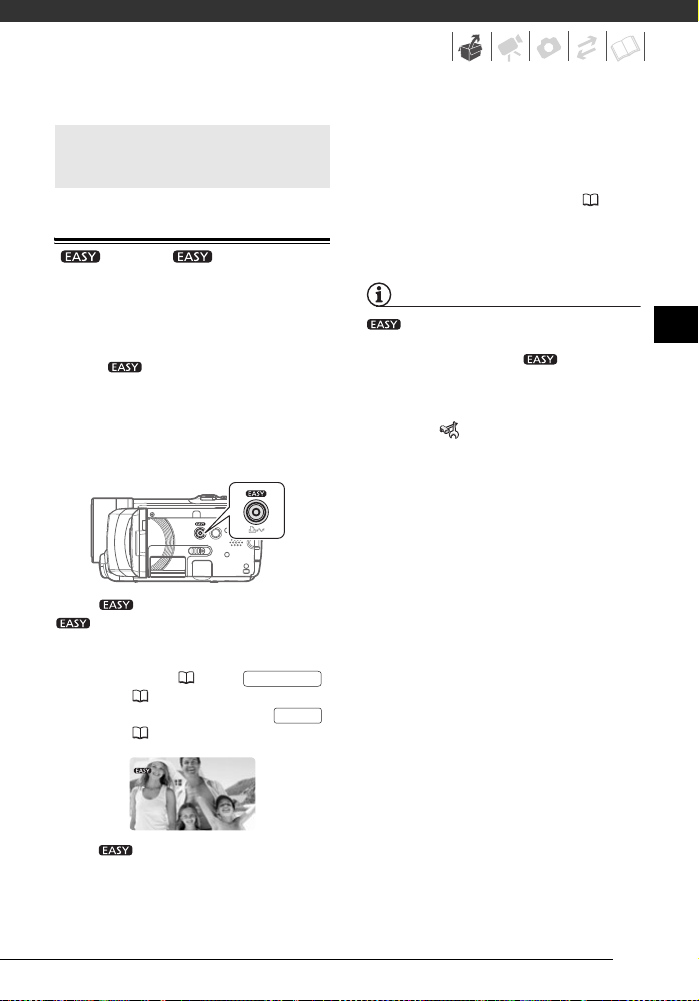
Videokameran perustoiminnot
-painike: -tila tai
mukautettava tallennus
Videokamerassa on kaksi perustilaa
video-otosten ja stillkuvien tallennusta
varten: -tila sopii vasta-alkajalle
tai kenelle tahansa kuvaajalle, joka ei
halua käyttää yksityiskohtaisia
asetuksia. Mukautettava tallennus
mahdollistaa videokameran asetusten
muuttamisen halutunlaisiksi.
Paina -painiketta, jolloin siirryt
-tilaan (painikkeessa palaa sininen
valo). Asetuksia ei tarvitse tehdä, ja voit
kuvata video-otoksia käyttämällä
zoomin säädintä
painiketta
(34) ja -
(32) tai ottaa valokuvia
käyttämällä zoomin säädintä ja painiketta
(58).
START/STOP
PHOTO
muuttaa asetuksia haluamallasi tavalla.
Videokamera voi auttaa asetusten
tekemisessä myös mukautettavassa
tallennustilassa. Voit esimerkiksi
käyttää erikoiskuvausohjelmia (
42),
jolloin videokamera asettaa erikoisiin
kuvausoloihin parhaiten sopivat
asetukset.
HUOMIOITAVAA
-tilassa et voi käyttää valikoita,
mutta voit muuttaa seuraavia asetuksia
etukäteen ennen -tilaan siirtymistä:
– Video-otosten tallennustila
– Stillkuvien koko/laatu
– Automaattinen pitkä valotusaika
– Kaikki [ SYSTEM SETUP/
JÄRJESTELMÄN ASETUKSET]
-valikon asetukset
FI
Paina -painiketta uudelleen, jolloin
kamera palaa mukautettavan
tallennuksen tilaan (painikkeen valo
sammuu). Voit käyttää valikoita ja
23
Page 24
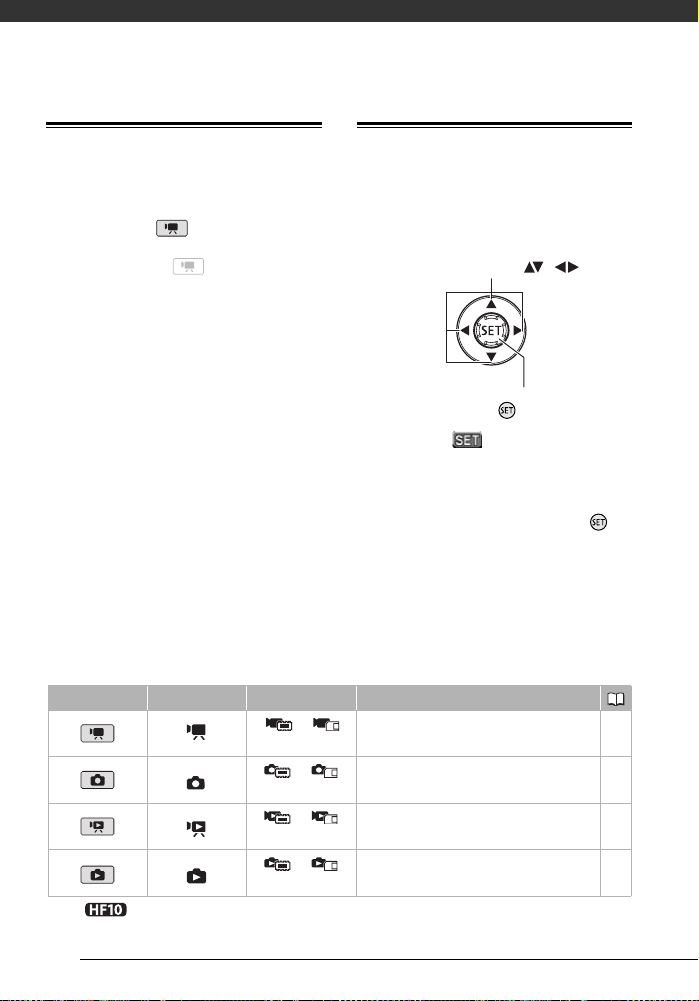
Valmistelut
Toimintatilat
Videokameran toimintatila määräytyy
valintakiekon asennon mukaan. Tässä
käyttöohjeessa tarkoittaa, että
toiminto on käytettävissä kyseisessä
toimintatilassa, ja tarkoittaa, että
Ohjain ja ohjaimen opas
Ohjain on tarkoitettu videokameran
valikoiden käyttämiseen.
Valitse valikkokohta tai muuta asetuksia
painamalla ohjainta ylös, alas,
vasemmalle tai oikealle ( , ).
toiminto ei ole käytettävissä. Jos
toimintatilakuvakkeita ei ole näkyvissä,
toiminto on käytettävissä kaikissa
toimintatiloissa.
Tallenna asetukset tai vahvista toiminto
painamalla ohjainta ( ).
Valikkonäytöissä tämä ilmaistaan
kuvakkeella .
Ohjaimen ja ohjaimen oppaan avulla voi
myös käyttää lisätoimintoja. Näytä/
piilota ohjaimen opas painamalla .
Ohjaimen oppaassa näkyvät toiminnot
vaihtelevat toimintatilan mukaan.
Käyttöohjeen kuvissa muut kuin
selitettävään toimintoon liittyvät kohdat
on merkitty raidoituksella.
Toimintatila Valintakiekko Kuvakenäyttö Toiminta
* /
(vihreä)
* /
(sininen)
* /
(vihreä)
* /
(sininen)
* Vain .
Video-otosten tallennus
sisäänrakennettuun muistiin*/muistikortille
Stillkuvien tallennus sisäänrakennettuun
muistiin*/muistikortille
Video-otosten toisto sisäänrakennetusta
muistista*/muistikortilta
Stillkuvien toisto sisäänrakennetusta
muistista*/muistikortilta
32
58
36
60
24
Page 25
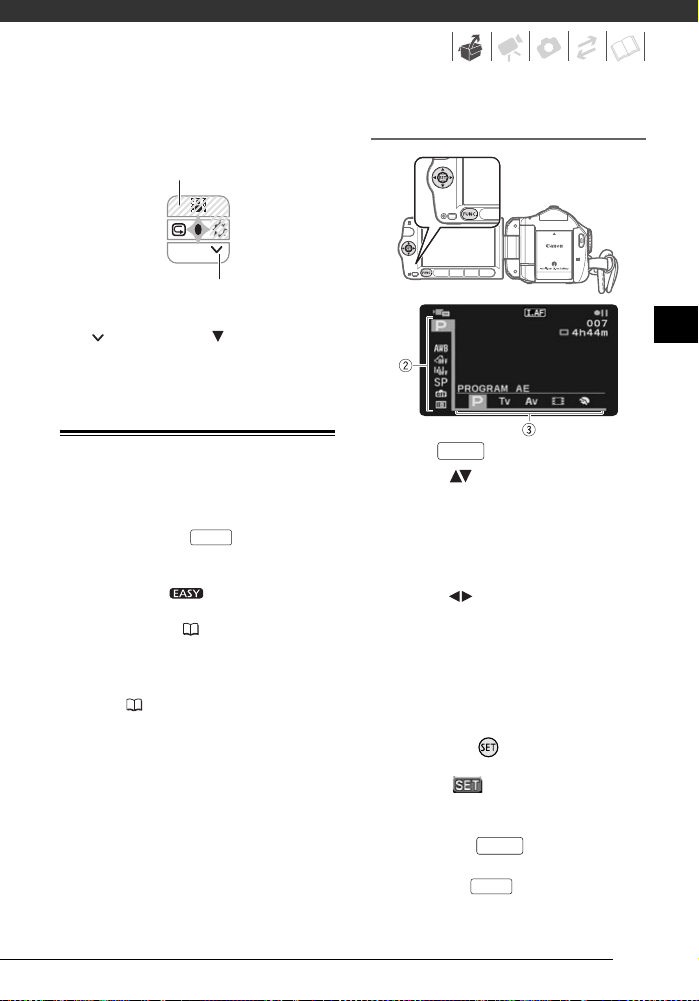
Toimintatilan mukaan kohdat voivat olla
tyhjiä tai niissä voi olla eri kuvake kuin
kuvassa.
NEXT
Jos ohjaimen oppaassa on useita
”sivuja”, alaosassa näkyy teksti [NEXT/
SEURAAVA] ja sivunumeron kuvake
( ). Työnnä ohjainta ( ) tekstin [NEXT/
SEURAAVA] suuntaan, jolloin näyttöön
tulee oppaan seuraava ”sivu”.
FUNC.- valikkovaihtoehdon valitseminen
FI
Valikkojen käyttäminen
Monet videokameran toiminnot voidaan
säätää valikoista, jotka avautuvat
FUNC.-painiketta ( ) painamalla.
Voit käyttää valikoita asettamalla
videokameran mukautettavaan
tallennustilaan. -tilassa useimmat
valikkoasetukset palaavat
oletusarvoihinsa ( 23).
Lisätietoja käytettävissä olevista
valikkovaihtoehdoista ja asetuksista
saat liitteestä Valikkovaihtoehtojen
luettelot (88).
FUNC.
1 Paina .
FUNC.
2 Valitse ( ) muutettavan
toiminnon kuvake
vasemmanpuoleisesta
sarakkeesta.
Valikkokohdat, jotka eivät ole
käytettävissä, näkyvät harmaina.
3 Valitse ( ) haluamasi asetus
käytettävissä olevien
vaihtoehtojen luettelosta
alapalkista.
• Valittu vaihtoehto näkyy oranssilla
korostettuna.
• Joitakin asetuksia määritettäessä
sinun täytyy tehdä lisävalintoja ja/
tai painaa . Noudata näyttöön
tulevia lisätoimintojen ohjeita
(kuten -kuvaketta, pieniä
nuolia jne.).
4 Tallenna asetukset ja sulje valikko
painamalla .
Voit sulkea valikon milloin tahansa
painamalla .
FUNC.
FUNC.
25
Page 26
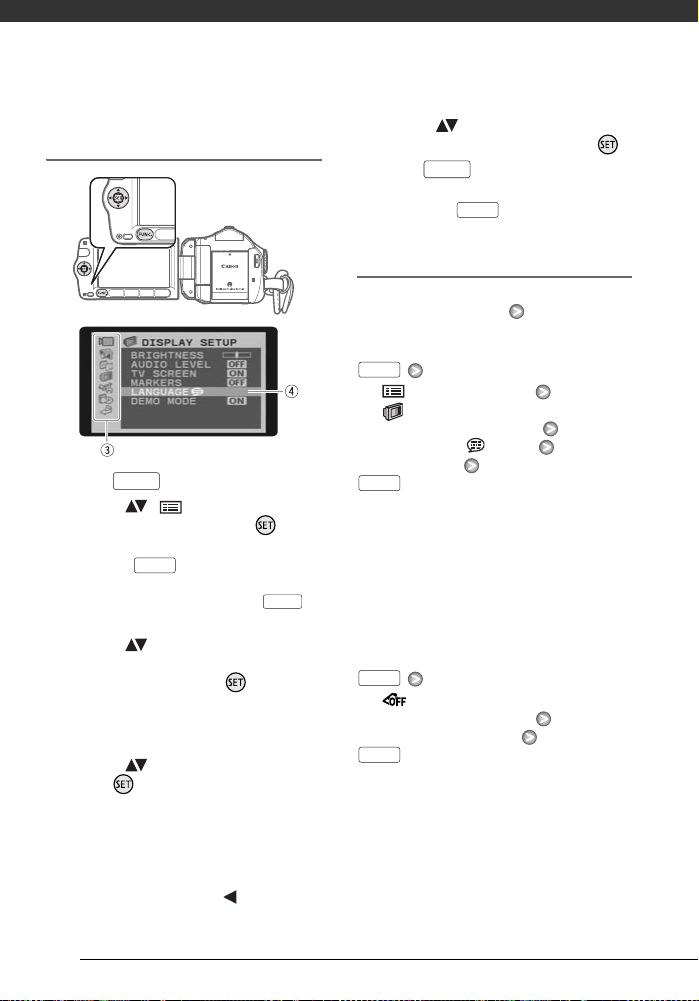
Valmistelut
Vaihtoehdon valitseminen
asetusvalikoista
1 Paina .
FUNC.
2 Valitse ( ) -kuvake ja avaa
asetusvalikot painamalla .
Voit myös avata asetusvalikkonäytön
pitämällä -painiketta
painettuna yli sekunnin ajan tai
painamalla kauko-ohjaimen painiketta.
FUNC.
MENU
3 Valitse ( ) haluamasi valikko
vasemmanpuoleisesta
sarakkeesta ja paina .
Valitsemasi valikon otsikko näkyy
näytön yläreunassa. Sen alla on
luettelo asetuksista.
4 Valitse ( ) muutettava asetus ja
paina .
• Oranssi valintapalkki ilmaisee
valittuna olevan valikkoasetuksen.
Kohdat, jotka eivät ole valittavissa,
näkyvät mustina.
• Palaa valikon valintanäyttöön
painamalla ohjainta ( ) (vaihe 3).
5 Valitse ( ) haluamasi vaihtoehto
ja tallenna asetus painamalla .
6 Paina .
Käyttöohjeessa käytetyt valikkovalintojen
lyhenteet
Tässä käyttöohjeessa valikkovalintojen
lyhenteenä käytetään -nuolta. Alla on
esimerkki asetuksen muuttamisesta
asetusvalikkojen avulla.
FUNC.
FUNC.
FUNC.-valikon valinnoissa lyhennetty
muoto osoittaa aina alkuperäisen
oletusarvon. Tallennustilassa sen
kuvake tulee näkyviin
vasemmanpuoleiseen sarakkeeseen,
kun avaat valikon ensimmäisen kerran.
Jos asetusta muutettiin, tulee sen sijaan
näkyviin valittuna olevan vaihtoehdon
kuvake.
FUNC.
FUNC.
FUNC.
Voit sulkea valikon milloin tahansa
painamalla .
[ MENU/VALIKKO]
[ DISPLAY SETUP/
NÄYTÖN ASETUKSET]
[LANGUAGE /KIELI]
Haluttu kieli
[ IMAGE EFFECT OFF/
KUVATEHOSTE POIS]
Haluttu kuvatehoste
FUNC.
26
Page 27
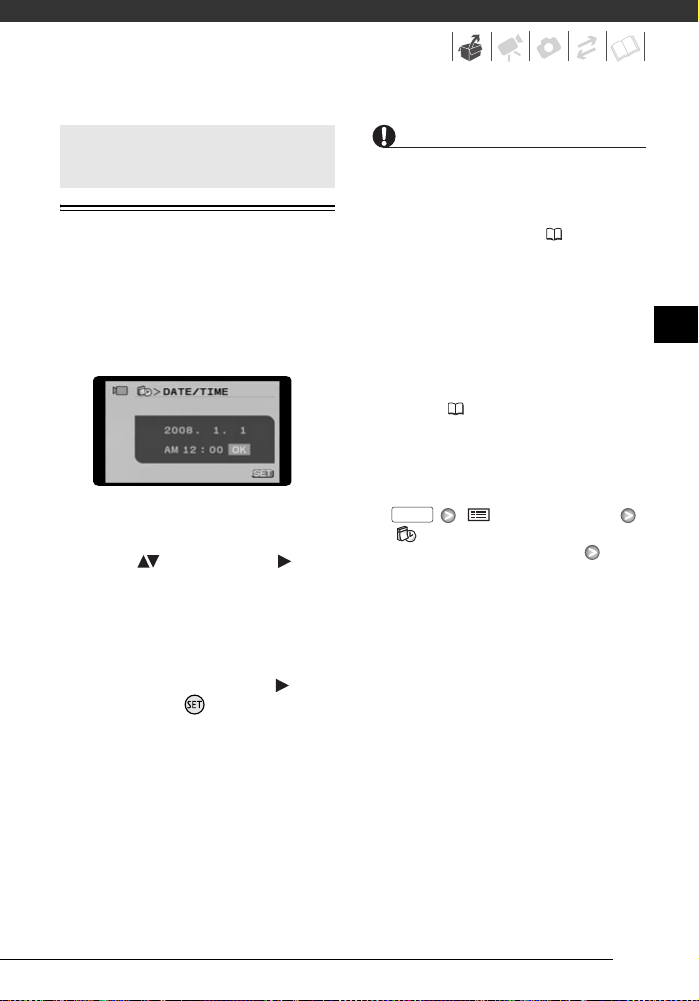
Ensimmäiset aika-asetukset
Päiväyksen ja ajan asettaminen
Ennen kuin aloitat videokameran
käytön, sinun on asetettava päiväys ja
aika. [DATE/TIME-PÄIVÄ/AIKA]-näyttö
tulee esiin automaattisesti, kun
videokameran kelloa ei ole asetettu.
Kun [DATE/TIME-PÄIVÄYS/AIKA]näyttö tulee näkyviin, vuosi näkyy
oranssina ja nuolilla merkittynä.
1 Muuta ( ) vuosi ja siirry ( )
kuukauden kohdalle.
2 Aseta muut kentät (kuukausi,
päivä, tunnit ja minuutit) samalla
tavoin.
3 Käynnistä kello ja sulje
asetusnäyttö valitsemalla ( ) [OK]
ja painamalla .
TÄRKEÄÄ
• Jos videokamera on käyttämättä noin
kolme kuukautta, yhdysrakenteinen
litiumakku voi tyhjentyä ja päiväys- ja
aika-asetus hävitä. Lataa siinä
tapauksessa litiumakku ( 111) ja
aseta aikavyöhyke, päiväys ja aika
uudelleen.
• Päiväys näkyy muodossa vuosikuukausi-päivä vain ensimmäisessä
asetusnäytössä. Seuraavissa näytöissä
päiväys ja aika näkyvät muodossa
päivä-kuukausi-vuosi (esimerkiksi
[1.JAN.2008 12:00 AM/1.TAM.2008
12.00]). Päiväyksen muotoa voidaan
muuttaa ( 96).
• Päiväystä ja aikaa voidaan muuttaa
myös myöhemmin (mutta ei
alkuasetusten määrittämisen aikana).
[DATE/TIME-PÄIVÄ/AIKA]-näytön
avaaminen:
FUNC.
[ MENU/VALIKKO]
[ DATE/TIME SETUPPÄIVÄ-/AIKA-ASETUKSET]
[DATE/TIME-PÄIVÄYS/AIKA]
FI
27
Page 28
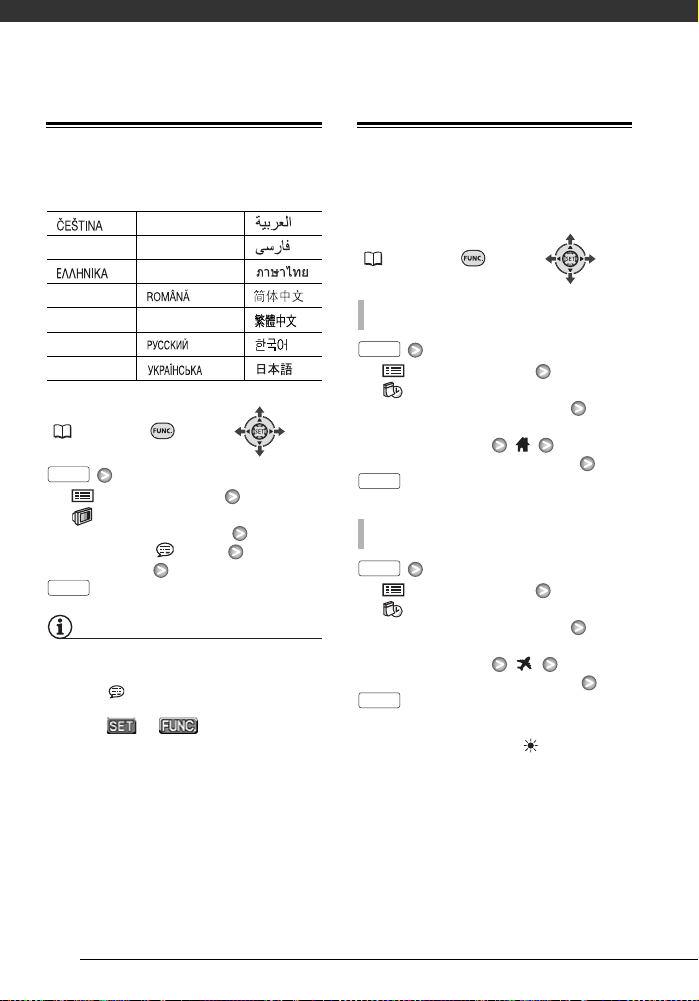
Valmistelut
Kielen vaihtaminen
Vaihtoehdot
[][MAGYAR][]
[DEUTSCH][MELAYU][]
[][POLSKI][]
[ENGLISH]
[ESPAÑOL][TÜRKÇE][]
[FRANÇAIS][ ] [ ]
[ITALIANO][ ] [ ]
FUNC.
(26)
FUNC.
[] [ ]
[ MENU/VALIKKO]
[ DISPLAY SETUP/
NÄYTÖN ASETUKSET]
[LANGUAGE /KIELI]
Haluttu kieli
FUNC.
HUOMIOITAVAA
• Jos olet vaihtanut kielen vahingossa,
vaihda asetus valikkokohdan vieressä
olevaa -merkkiä seuraamalla.
• Joissakin valikkonäytöissä näkyvät
näytöt ja viittaavat
painikkeiden nimiin eivätkä ne muutu,
vaikka kieltä muutettaisiin.
Oletusarvo
Aikavyöhykkeen muuttaminen
Valitse aikavyöhyke sijaintisi mukaan.
Oletusasetuksena on Pariisi.
FUNC.
(26)
AIKAVYÖHYKKEEN ASETTAMINEN
FUNC.
[ MENU/VALIKKO]
[ DATE/TIME SETUPPÄIVÄ-/AIKA-ASETUKSET]
[T.ZONE/DST-AIKAVYÖH./
KESÄAIKA-AS.]
Paikallinen aikavyöhykkeesi*
FUNC.
KUN MATKUSTAT
FUNC.
[ MENU/VALIKKO]
[ DATE/TIME SETUPPÄIVÄ-/AIKA-ASETUKSET]
[T.ZONE/DST-AIKAVYÖH./
KESÄAIKA-AS.]
Paikallinen aika kohteessasi*
FUNC.
* Jos haluat siirtyä kesäaikaan, valitse alue,
jonka vieressä on merkki .
28
Page 29
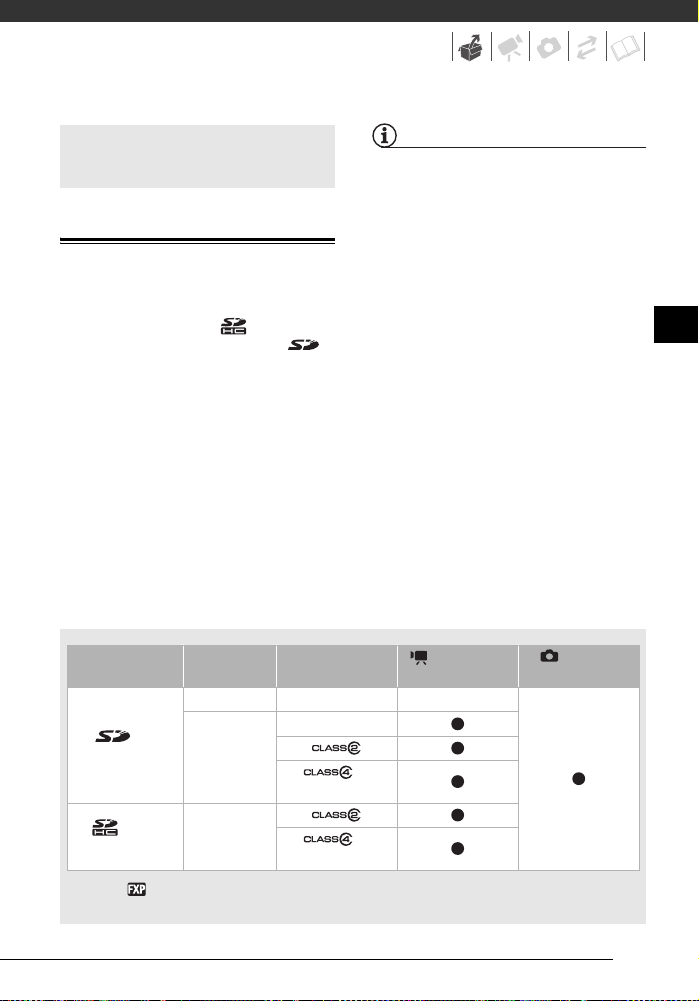
Muistikortin käyttäminen
Suositeltavat muistikortit
Tässä videokamerassa voidaan käyttää
alan liikkeistä saatavia SDHC (SD
High Capacity) -muistikortteja ja
SD-muistikortteja. Muistikortin
nopeusluokan mukaan et kuitenkaan
välttämättä voi tallentaa kortille videootoksia. Katso alla oleva taulukko.
Tammikuun 2008 tilanteen mukaan
tallennustoiminto on testattu
käyttämällä Panasonicin, SanDiskin
ja Toshiban valmistamia SD-/SDHCmuistikortteja.
Videokamerassa on suositeltavaa
käyttää vähintään nopeusluokan
4 muistikorttia.
HUOMIOITAVAA
• SDHC-muistikortit: SDHC on
uudentyyppinen SD-muistikortti, jossa
voi olla tallennustilaa yli 2 Gt. Huomaa,
että SDHC-muistikorttien tekniset tiedot
poikkeavat tavallisten SD-muistikorttien
tiedoista etkä voi käyttää yli 2 Gt:n
muistikortteja laitteissa, jotka eivät tue
SDHC:tä. SDHC-laitteet (tämä
videokamera mukaan lukien) sen sijaan
ovat alaspäin yhteensopivia ja tukevat
tavallisia SD-muistikortteja.
• Tietoja SD-nopeusluokasta: SD-
nopeusluokka on standardi, joka
ilmaisee SD/SDHC-muistikorttien
pienimmän taatun
tiedonsiirtonopeuden. Kun ostat uuden
muistikortin, tarkista, että pakkauksessa
on nopeusluokan logo.
FI
Muistikortti Kapasiteetti SD-nopeusluokka
enintään 64 Mt ei sovelleta –
SD-
muistikortit
SDHC-
muistikortit
1
Paitsi [ HIGH QUALITY 17 Mbps/LAADUKAS 17 Mbps] -tallennustilassa.
2
Joillekin muistikorteille ei voi tallentaa video-otoksia.
vähintään
128 Mt
Yli 2 Gt
ei yhteensopiva
tai
uudempi
tai
uudempi
Video-otosten
tallentaminen
1,2
1
1
Stillkuvien
tallentaminen
29
Page 30
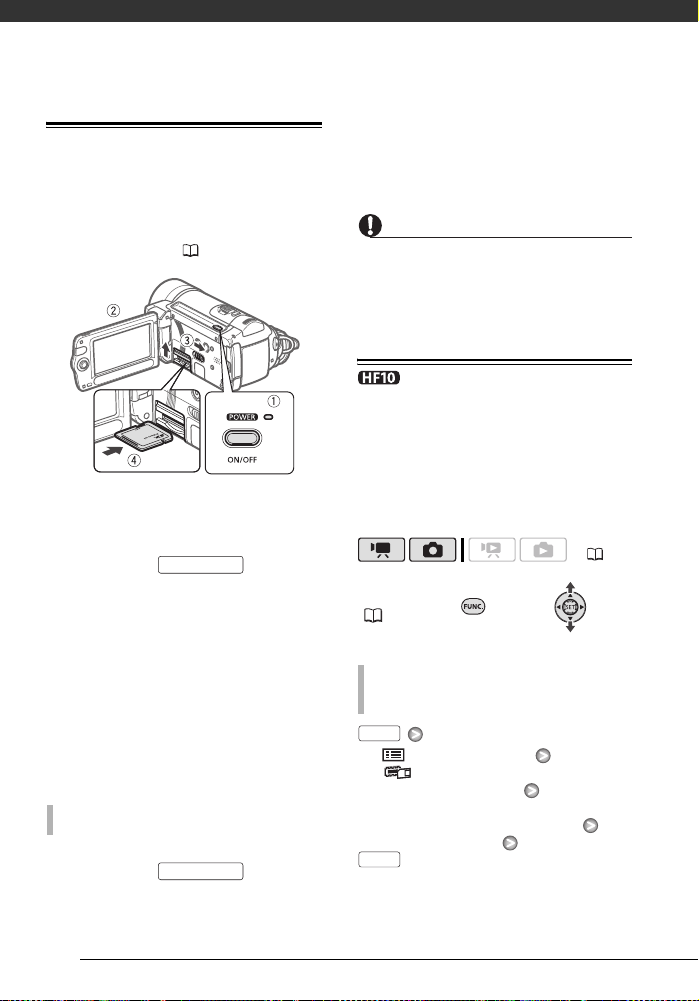
Valmistelut
Muistikortin asettaminen ja poistaminen
Muista alustaa kaikki muistikortit, ennen
kuin käytät niitä videokamerassa
ensimmäistä kertaa ( 31).
1 Katkaise videokamerasta virta.
2 Avaa LCD-näyttö.
3 Avaa muistikorttipaikan kansi
työntämällä painiketta oikealle.
CARD OPEN
4 Aseta muistikortti
muistikorttipaikkaan suoraan
etiketti ylöspäin niin, että se
napsahtaa.
5 Sulje muistikorttipaikan kansi.
• Vedä kantta alaspäin, kunnes se
napsahtaa.
• Älä sulje kantta väkisin, jos kortti ei
ole kunnolla paikallaan.
MUISTIKORTIN POISTAMINEN
1 Avaa muistikorttipaikan kansi
työntämällä
-painiketta oikealle.
30
CARD OPEN
2 Paina muistikorttia kerran, jotta se
vapautuu. Kun muistikortti
ponnahtaa ulospäin, vedä se pois.
3 Sulje muistikorttipaikan kansi.
TÄRKEÄÄ
Muistikorteissa on etu- ja takapuoli, jotka
ovat keskenään erilaiset. Muistikortin
asettaminen väärinpäin voi aiheuttaa
videokameraan toimintahäiriön.
Muistikortin valitseminen
tallennusta varten
Voit tallentaa video-otokset ja stillkuvat
sisäänrakennettuun muistiin tai
muistikortille. Sisäänrakennettu muisti
on oletusarvoinen tallennusväline
molemmille materiaaleille.
( 24)
FUNC.
(26)
TALLENNUSVÄLINEEN VAIHTAMINEN VIDEO-
OTOSTEN TALLENNUSTA VARTEN
FUNC.
[ MENU/VALIKKO]
[ MEMORY OPER./
MUISTITOIMINNOT]
[MEDIA:MOVIES/
TALL.VÄLINE:VIDEO-OTOS]*
Käytettävä muisti
FUNC.
* Valitse [MEDIA:IMAGES/
TALL.VÄLINE:STILLKUVAT] vaihtaaksesi
stillkuvien tallennukseen käytettävää
tallennusvälinettä.
Page 31

HUOMIOITAVAA
Kun valitset muistia tallennusta varten,
näyttöön tulee tiedot valitusta muistista
(kokonaiskapasiteetti, käytössä olevan
muistin määrä ja vapaa tila). Arvioitu
käytettävissä oleva video-otosten
tallennusaika ja muistiin mahtuvien
stillkuvien määrä on likimääräinen ja
määräytyy käytössä olevan kuvaustilan ja
stillkuvien laatu-/kokoasetusten mukaan.
Sisäänrakennetun muistin (vain )
tai muistikortin alustaminen
Alusta uudet muistikortit, kun käytät
niitä ensimmäisen kerran tässä
videokamerassa. Voit myös alustaa
muistikortin tai sisäänrakennetun
muistin (vain ), jos haluat
pysyvästi poistaa kaikki sen sisältämät
tallenteet. Muistikortin alustaminen
myös ehkäisee muistin pirstoutumista.
Pirstoutuminen pahenee, kun tallenteita
lisätään ja poistetaan toistuvasti, ja se
saattaa lopulta johtaa suorituskyvyn
huononemiseen.
Vaihtoehdot
[INITIALIZE/ALUSTA]
Tyhjentää tiedostojen varaustaulukon mutta ei
poista tallennettuja tietoja.
[COMPL.INIT./TÄYD. ALUSTUS]
Poistaa kaikki tiedot kokonaan.
FUNC.
[ MENU/VALIKKO]
[ MEMORY OPER./
MUISTITOIMINNOT]
[INITIALIZE/ALUSTA]
Alustettava muisti
Alustustapa
[YES/KYLLÄ]* [OK]
FUNC.
FUNC.
[ MENU/VALIKKO]
[ MEMORY OPER./
MUISTITOIMINNOT]
[INITIALIZE/ALUSTA]
Alustustapa
[YES/KYLLÄ]* [OK]
FUNC.
* Voit perua täydellisen alustuksen sen
ollessa käynnissä painamalla . Kaikki
tallenteet poistetaan ja muisti toimii
ongelmitta.
TÄRKEÄÄ
• Muistin alustaminen poistaa pysyvästi
kaikki muistissa olevat tallenteet.
Menetettyjä alkuperäistallenteita ei voi
sen jälkeen palauttaa. Muista tehdä
tärkeistä tallenteistasi varmuuskopiot
ulkoisella laitteella ennen alustamista
( 80).
• Kun alustus on käynnissä, älä irrota
virtalähdettä äläkä katkaise
videokamerasta virtaa.
FI
FUNC.
(26)
31
Page 32

Videokuvaus
Tässä luvussa käsitellään video-otosten kuvaamiseen liittyviä
toimintoja, kuten tallentamista, toistoa, valikkovaihtoehtoja ja
muistitoimintoja.
Perustallennus
Video-otosten tallentaminen
( 24)
1 Aseta valintakiekko -asentoon.
2 Kytke videokameraan virta.
Voit valita video-otosten
tallentamisessa käytettävän muistin
( 30).
3 Aloita tallennus painamalla
START/STOP
• Tallennus käynnistyy; Voit asettaa
tallennuksen taukotilaan
painamalla uudelleen .
• Voit myös painaa LCD-näytön
START/STOP
.
START/STOP
-painiketta.
KUN OLET LOPETTANUT TALLENTAMISEN
1 Varmista, että ACCESS -ilmaisin ei
pala.
2 Katkaise videokamerasta virta.
3 Sulje LCD-näyttö.
TÄRKEÄÄ
Noudata seuraavia varotoimia, kun
ACCESS -ilmaisin palaa tai vilkkuu.
Muussa tapauksessa tiedot voivat hävitä
lopullisesti tai muisti saattaa vahingoittua.
– Älä avaa muistikorttipaikan kantta.
– Älä irrota virtalähdettä tai katkaise
videokamerasta virtaa.
– Älä muuta valintakiekon asentoa.
HUOMIOITAVAA
• Virransäästötila: Jos videokamera on
akkukäytössä käyttämättömänä yli
viiden minuutin ajan, se sammuu
automaattisesti virran säästämiseksi
( 95). Kytke videokameraan virta
painamalla -painiketta.
• Kirkkaassa ympäristössä kuvattaessa
LCD-näytön käyttäminen voi olla
hankalaa. Muuta silloin LCD-näytön
kirkkautta ( 22, 93).
ON/OFF
32
Page 33

Videolaadun valitseminen (tallennustila)
Videokamerassa on neljä tallennustilaa.
Tallennustilan vaihtaminen muuttaa
muistissa käytettävissä olevaa
tallennusaikaa. Jos haluat otostesi
olevan parempilaatuisia, valitse FXP tai
XP+; jos haluat tallennusajan olevan
pidempi, valitse LP. Seuraavassa
taulukossa esitetään likimääräiset
tallennusajat.
( 24)
FUNC.
(25)
FUNC.
[ STANDARD PLAY 7 Mbps/
NORM. TILA 7 Mbps]
Haluttu tallennustila
FUNC.
HUOMIOITAVAA
• Videokamera käyttää video-otosten
koodauksessa vaihtelevaa bittinopeutta
(VBR), joten otosten sisältö vaikuttaa
käytettävissä oleviin tallennusaikoihin.
• Videokamera säilyttää viimeksi käytetyn
asetuksen, vaikka asetat kameran
-tilaan.
FI
Likimääräiset tallennusajat
Tallennustila FXP* XP+ SP
Muisti
Sisäänrakennettu
muisti
2 Gt:n muistikortti 15 min 20 min 35 min 45 min
4 Gt:n muistikortti 30 min 40 min 1 h 10 min 1 h 30 min
8 Gt:n muistikortti 1 h 1 h 25 min 2 h 20 min 3 h
* Tallennettu tarkkuudella 1 920 x 1 080. Muissa tallennustiloissa tallennetut video-otokset
tallennetaan tarkkuudella 1 440 x 1 080.
2 h 5 min 2 h 50 min 4 h 45 min 6 h 5 min
Oletusarvo
LP
33
Page 34

Videokuvaus
Zoomaus
( 24)
-tila: Optisen zoomin lisäksi
käytettävissä on myös digitaalinen
zoom ( 90).
W
W
T
W Loitonna T Lähennä
T
12x optinen zoom
Zoomaa kauemmas kohteesta
siirtämällä zoomin säädintä suuntaan
W (laajakulma). Kun haluat zoomata
lähemmäs kohdetta, siirrä zoomin
säädintä suuntaan T (tele).
Voit zoomata hitaasti painamalla
säädintä kevyesti ja nopeammin
painamalla säädintä voimakkaammin.
Voit myös asettaa [ZOOM SPEED/
ZOOMAUSNOPEUS] -asetuksen
( 90) johonkin kolmesta
vakionopeudesta (3 on nopein ja
1 hitain).
HUOMIOITAVAA
• Pysyttele vähintään 1 metrin
etäisyydellä kohteesta. Täydellä
laajakulmalla kuvattaessa lähin
tarkennusetäisyys on 1 cm.
• Kun [ZOOM SPEED/
ZOOMAUSNOPEUS] -asetuksena on
[ VARIABLE/SÄÄDETTÄVÄ]:
– Kun käytät kauko-ohjaimen tai LCD-
näytön painikkeita T ja W, zoomaus
tapahtuu vakionopeudella
[ SPEED 3/NOPEUS 3].
– Zoomausnopeus on suurempi
tallennuksen taukotilassa kuin
tallennuksen aikana.
Pikakäynnistystoiminto
Kun suljet LCD-näytön videokameran
virran ollessa kytkettynä, videokamera
siirtyy valmiustilaan. Valmiustilassa
videokamera kuluttaa noin puolet
tallennettaessa kuluvasta virrasta, mikä
säästää energiaa akkua käytettäessä.
Lisäksi videokamera on valmis
tallentamaan noin sekunnin kuluttua
LCD-näytön avaamisesta, joten tärkeät
otokset eivät jää tallentamatta.
( 24)
1 Kun videokameran virta on
kytkettynä ja kamera on
tallennustilassa, sulje LCD-näyttö.
Kun videokamera on siirtynyt
valmiustilaan, kamera antaa
äänimerkin ja -merkkivalo
muuttuu oranssiksi, .
34
Page 35

2 Kun haluat jatkaa tallentamista,
avaa LCD-näyttö.
-merkkivalo muuttuu vihreäksi
alle sekunnissa ja videokamera on
valmis aloittamaan tallennuksen.
( 24)
TÄRKEÄÄ
Älä irrota virtalähdettä, kun videokamera
on valmiustilassa ( -merkkivalon
palaessa oranssina).
HUOMIOITAVAA
• Jos suljit LCD-näytön tiettyjen olojen
vallitessa (esimerkiksi tallennuksen
aikana, valikon ollessa näytössä tai
muistikorttipaikan ollessa auki),
videokamera ei välttämättä siirry
valmiustilaan. Tarkista, että merkkivalo muuttuu oranssiksi.
• Jos videokamera jätetään valmiustilaan
yli 10 minuutiksi, se sammuu [POWER
SAVE/VIRRANSÄÄSTÖ] -asetuksesta
( 95) riippumatta. Kytke
videokameraan virta painamalla
ON/OFF
• Voit valita virran katkeamista edeltävän
-painiketta.
käyttämättömyysajan tai kytkeä
pikakäynnistystoiminnon pois käytöstä
[QUICK START/PIKAKÄYNNISTYS]
-asetuksella (
95).
Vasta tallennetun otoksen tarkasteleminen ja poistaminen
Myös -tilassa voit toistaa ja
tarkistaa viimeisimmän vasta
tallennetun otoksen. Voit myös
halutessasi poistaa otoksen toistamisen
aikana.
1 Jos ohjaimen opas ei tule
näyttöön, näytä se painamalla .
Jos ei tule näkyviin ohjaimen
oppaaseen, tuo se näkyviin
painelemalla ohjainta ( ) toistuvasti
tekstin [NEXT/SEURAAVA] suuntaan.
2 Paina ohjainta ( ) suuntaan .
Videokamera toistaa viimeisen
otoksen (ilman ääntä) ja palaa
tallennuksen taukotilaan.
Otoksen poistaminen heti tallennuksen
jälkeen
Heti otoksen tallentamisen jälkeen:
1 Tarkastele otosta edellisessä
osiossa annettujen ohjeiden
mukaisesti.
2 Tarkastellessasi otosta valitse ( )
-kuvake ja paina .
3 Valitse ( ) [YES/KYLLÄ] ja paina
.
HUOMIOITAVAA
• Älä suorita videokameralla muita
toimintoja, kun otosta poistetaan.
• Et voi poistaa viimeistä otosta, jos olet
otoksen tallentamisen jälkeen muuttanut
käyttötilaa tai sammuttanut kameran.
FI
35
Page 36

Videokuvaus
Perustoisto
Video-otosten toistaminen
( 24)
1 Aseta valintakiekko -asentoon.
2 Kytke videokameraan virta.
Kuvahakemisto tulee näyttöön
muutaman sekunnin kuluttua.
3 Siirrä ( , ) valintakehys
toistettavan otoksen kohdalle.
Kun olet tallentanut paljon otoksia,
voit liikkua kuvahakemiston sivuilla
painamalla tai .
4 Aloita toisto painamalla tai
.
• Toisto alkaa valitusta otoksesta ja
jatkuu viimeisen tallennetun
otoksen loppuun.
• Voit asettaa toiston taukotilaan
painamalla uudelleen.
/
/
• Voit keskeyttää toiston ja palata
kuvahakemistoon painamalla
.
TOISTETTAVIEN OTOSTEN VALITSEMINEN
Luotuasi toistoluettelon ( 55) voit
liikkua alkuperäisten video-otosten ja
muokkaamaasi toistoluettelon
välillä. Voit liikkua myös
sisäänrakennettuun muistiin ja
muistikortille tallennettujen otosten ja
toistoluettelon välillä.
1 Siirrä ( ) kuvahakemistossa
oranssi valintakehys näytön
yläosassa näkyvien välilehtien
päälle.
2 Valitse ( ) toistettavien otosten
sijainti.
3 Palaa ( ) kuvahakemistoon
valitaksesi otoksen.
Alkuperäiset video-otokset
sisäänrakennetussa muistissa*
Alkuperäiset video-otokset muistikortissa
Toistoluettelo sisäänrakennetussa
muistissa*
Toistoluettelo muistikortissa
* Vain .
TÄRKEÄÄ
• Noudata seuraavia varotoimia, kun
ACCESS -ilmaisin palaa tai vilkkuu.
Muussa tapauksessa tiedot voivat
hävitä lopullisesti.
36
Page 37

– Älä avaa muistikorttipaikan kantta.
– Älä irrota virtalähdettä tai katkaise
videokamerasta virtaa.
– Älä muuta valintakiekon asentoa.
• Tällä videokameralla muistikortille
tallennettuja video-otoksia ei
välttämättä voida toistaa muulla
AVCHD-laitteella. Toista tällöin
muistikortilla olevat video-otokset tällä
videokameralla.
• Tällä videokameralla ei välttämättä
voida toistaa muulla AVCHD-laitteella
HUOMIOITAVAA
• Tallennusolosuhteiden mukaan
videokuvan tai äänen toistossa saattaa
otosten välissä olla havaittavissa
taukoja.
• Voit siirtyä kunkin muistin alkuperäisten
video-otosten kuvahakemiston ja
toistolistan välillä painamalla kaukoohjaimen -painiketta.
Erikoistoistotilat
PLAYLIST
tallennettuja otoksia.
Erikoistoistotilat
Voit siirtyä erikoistoistotiloihin LCD-näytön tai kauko-ohjaimen painikkeilla ( 14).
Erikoistoistotiloissa ei kuulu ääntä.
Erikoistoistotila Aloitustila
Nopea toisto Normaali toisto , : paina tai .
Hidas toisto Toiston tauko , : paina tai .
Ruutu kerrallaan toisto Toiston tauko : paina tai , kun haluat
Otosten ohittaminen:
Seuraavan otoksen alkuun Normaali toisto : paina ohjainta ( )
Nykyisen otoksen alkuun : paina ohjainta ( )
Edellisen otoksen alkuun : paina ohjainta ( ) kahdesti
Lopeta erikoistoisto Mikä tahansa
erikoistoistotila
Joidenkin erikoistoistotilojen aikana toistettavassa videokuvassa saattaa ilmetä häiriöitä
(palikoitumista, raitoja jne.).
* Näytössä näkyvä nopeus on suuntaa antava.
Toiminta videokamerassa ( ) tai kauko-
Suurenna toistonopeutta normaalinopeudesta
5x
uudelleen.*
Suurenna toistonopeutta normaalinopeudesta
siirtyä yhden ruudun taakse-/eteenpäin, tai
pidä painettuna, kun haluat toistaa jatkuvasti
ruutu kerrallaan.
ohjaimessa ( )
→
15x → 60x painamalla painiketta
1/8x
→
1/4x painamalla painiketta
uudelleen.*
: paina
: paina
: paina kahdesti
: paina
/
: paina
FI
37
Page 38

Videokuvaus
ÄÄNENVOIMAKKUUDEN SÄÄTÄMINEN
1 Jos ohjaimen opas ei tule
näyttöön, näytä se painamalla .
2 Säädä ( ) äänenvoimakkuutta.
• Voit kytkeä mykistää äänen
kokonaan pitämällä ohjainta
painettuna ( ) kohti -kuvaketta,
kunnes äänenvoimakkuuden
kuvakkeeksi muuttuu .
• Voit piilottaa ohjaimen oppaan
toiston aikana painamalla
uudelleen .
Otosten valitseminen tallennuspäiväyksen avulla
Voit etsiä kaikkia tiettynä päivämääränä
tekemiäsi tallenteita ja siten esimerkiksi
tietyssä tilaisuudessa kuvattuja videootoksia.
( 24)
1 Valitse alkuperäisten video-
otosten kuvahakemisto.
Voit valita alkuperäiset videootokset sisäänrakennetusta
muistista tai muistikortilta.
2 Avaa tallenneluettelo.
FUNC.
[ SELECT DATE/
VALITSE PÄIVÄYS]
• Tallenneluettelossa näkyvät kaikki
päivät, jolloin tallennuksia on tehty.
Oranssi valintakehys tulee päivän
kohdalle.
• Näyttöön tulee pienoiskuva
ensimmäisestä tuona päivänä
kuvatusta otoksesta. Sen
alapuolella näkyy tallennettujen
otosten määrä ja tallennuksen
kokonaisaika samalta päivältä.
3 Muuta ( ) päivä ja siirry ( )
vuoden tai kuukauden kohdalle.
4 Valitse haluamasi päiväys
muuttamalla muita kenttiä samalla
tavoin ja paina .
Näyttöön tulee kuvahakemisto, jossa
valintakehys on ensimmäisen
valittuna päivänä kuvatun otoksen
kohdalla.
Valitseminen kalenterinäytöstä
TARKISTETTAVAA
Otosten etsiminen tallennuspäiväyksen
avulla onnistuu vain alkuperäisten videootosten kuvahakemistosta.
Valitseminen tallenneluettelosta
FUNC.
(25)
38
1 Valitse alkuperäisten video-
otosten kuvahakemisto.
Voit valita alkuperäiset
video-otokset sisäänrakennetusta
muistista tai muistikortilta.
Page 39

2 Siirrä zoomin säädintä suuntaan
W.
• Kalenterinäyttö tulee näkyviin.
• Otoksia sisältävät päiväykset (eli
kyseisenä päivänä on tallennettu
otoksia) näkyvät valkoisina.
Päiväykset, jotka eivät sisällä
tallenteita, näkyvät mustina.
3 Siirrä ( , ) kohdistin
haluamasi päiväyksen kohdalle.
• Kun siirrät kohdistimen valkoisena
näkyvän päiväyksen kohdalle,
kalenterin viereen ilmestyy
pienoiskuva ensimmäisestä
kyseisenä päivänä tallennetusta
otoksesta. Sen alapuolella näkyy
tallennettujen otosten määrä ja
tallennuksen kokonaisaika samalta
päivältä.
• Voit valita ( ) vuosi- tai
kuukausikentän ja muuttaa ( )
vuotta tai kuukautta, jos haluat
selata kalenterikuukausia
nopeammin.
• Jos haluat siirtyä suoraan
edelliseen/seuraavaan
päiväykseen, joka sisältää otoksia,
paina tai .
4 Jos haluat palata
kuvahakemistoon, paina .
Oranssi valintakehys näkyy
ensimmäisen valittuna päivänä
kuvatun otoksen kohdalla.
Toiston aloituskohdan valitseminen video-otosten aikajanalta
Voit näyttää video-otoksen aikajanan ja
valita toiston aloituskohdan. Tästä on
hyötyä, kun haluat toistaa pitkää otosta
tietystä kohdasta alkaen.
( 24)
1 Valitse kuvahakemistosta
haluamasi otos ja paina .
• Aikajananäyttö tulee näkyviin.
Isossa pienoiskuvassa näkyy
otoksen ensimmäinen ruutu. Sen
alapuolella on aikajana, jossa on
tietyin aikavälein otoksesta otettuja
ruutuja.
•Jos haluat palata
kuvahakemistoon, paina
DISP.
uudelleen.
DISP.
FI
HUOMIOITAVAA
• Voit muuttaa kalenterinäytössä näkyvän
viikon aloituspäivää ( 93).
• Voit koska tahansa palata
kuvahakemistoon painamalla .
FUNC.
39
Page 40

Videokuvaus
Ruutujen välinen aika väli
Tallennuksen päiväys ja aika
Nykyinen otos / otosten kokonaismäärä
Sivun liukupalkki
Aikajana
Otoksen pituus
Toiston aloitukseen valittu ruutu
2 Valitse ( ) toiston aloituskohta
aikajanalta.
3 Aloita toisto painamalla .
TOISEN OTOKSEN VALITSEMINEN
Siirrä ( ) oranssi valintakehys ison
pienoiskuvan kohdalle ja muuta ( )
otosta.
AIKAJANAN SIVUJEN SELAAMINEN
Siirrä ( ) oranssi valintakehys
aikajanan alapuolella olevan
liukupalkin kohdalle ja tuo näkyviin
( ) otoksen edelliset/seuraavat
viisi ruutua.
RUUTUJEN VÄLISEN AIKAVÄLIN MUUTTAMINEN
FUNC. FUNC.
Haluttu aikaväli
Otosten poistaminen
Voit poistaa otokset, joita et halua
säilyttää. Poistamalla otoksia saat myös
lisää vapaata muistitilaa.
( 24)
Yksittäisen otoksen tai kaikkien valittuna
päivämääränä kuvattujen otosten
poistaminen
Vaihtoehdot
[ALL SCENES (THIS DATE)/KAIKKI OTOKSET (TÄMÄ
PÄIVÄYS)]
Poistaa kaikki otokset, jotka on tallennettu
samana päivänä kuin valittu otos.
[ONE SCENE/YKSI OTOS]
Poistaa vain valitun otoksen.
FUNC.
(25)
1 Valitse ( , ) poistettava otos
tai otos, joka on tallennettu
poistettavana päivänä.
Valitse etukäteen muisti, josta
haluat poistaa otoksia ( 36).
2 Poista otos/otokset.
FUNC.
[ DELETE/POISTA]
Haluttu vaihtoehto
[YES/KYLLÄ] [OK]
FUNC.
40
Page 41

Kaikkien otosten poistaminen
Valitse etukäteen muisti, josta
haluat poistaa otoksia ( 36).
FUNC.
[ MENU/VALIKKO]
[ MEMORY OPER./
MUISTITOIMINNOT]
[DEL.ALL MOVIES/
POISTA KAIKKI OTOKSET]
[YES/KYLLÄ]* [OK]
FUNC.
* Voit keskeyttää käynnissä olevan toiminnon
painamalla kahdesti.
TÄRKEÄÄ
• Ole varovainen poistaessasi alkuperäisiä
tallenteita. Kun alkuperäinen otos on
poistettu, sitä ei voida enää palauttaa.
• Tee tärkeistä otoksista varmuuskopiot,
ennen kuin poistat ne ( 80).
• Noudata seuraavia varotoimia, kun
ACCESS -ilmaisin palaa tai vilkkuu
(otoksia poistettaessa).
– Älä avaa muistikorttipaikan kantta.
– Älä irrota virtalähdettä tai katkaise
videokamerasta virtaa.
– Älä muuta valintakiekon asentoa.
HUOMIOITAVAA
• Kun poistat otoksen alkuperäisestä
kuvahakemistosta, otos poistetaan
myös toistoluettelosta.
• Voit poistaa kaikki video-otokset ja ottaa
kaiken tallennustilan uudelleen käyttöön
myös alustamalla muistin ( 31).
• Toisella laitteella tallennettuja tai
muokattuja otoksia ei välttämättä voida
poistaa.
FI
41
Page 42

Videokuvaus
Lisätoiminnot
Elokuvatila: elokuvamaisten otosten tallentaminen
Tee tallenteistasi elokuvamaisia
käyttämällä [ CINE MODE/
ELOKUVATILA] -kuvausohjelmaa. Kun
tähän kuvausohjelmaan yhdistetään
tallennus progressiivisella
kuvataajuudella 25 kuvaa/s [ PF25],
saadaan vaikutelmaksi 25p-elokuvatila.
( 24)
FUNC.
(25)
[ CINE MODE/ELOKUVATILA]
-KUVAUSOHJELMAN ASETTAMINEN]
FUNC.
[ PROGRAM AE/
AUTOM.VALOTUS]
[ CINE MODE/ELOKUVATILA]
FUNC.
KUVANOPEUDEN MUUTTAMINEN
FUNC.
[ MENU/VALIKKO]
[ CAMERA SETUP/
KAMERAN ASETUKSET]
[FRAME RATE/KUVANOPEUS]
[ PF25]
FUNC.
Erikoiskuvausohjelmat
Erikoiskuvausohjelmien ansiosta
kohteen kuvaaminen kirkkaassa
lumimaisemassa ja sävykkään
auringonlaskun tai ilotulituksen
kuvaaminen on helppoa. Katso
lisätietoja käytettävissä olevista
asetuksista sivulta 43.
FUNC.
(25)
FUNC.
[ PROGRAM AE/
AUTOM.VALOTUS]
[ PORTRAIT/MUOTOKUVAUS]
Paina , jolloin näyttöön
tulevat erikoiskuvausohjelmat
Haluttu kuvausohjelma
FUNC.
( 24)
42
Page 43

HUOMIOITAVAA
• [ NIGHT/YÖ]
– Liikkuvista kohteista voi jäädä
jälkikuva.
– Kuvanlaatu ei välttämättä ole yhtä
hyvä kuin muissa ohjelmissa.
– Näyttöön saattaa tulla valkoisia
pisteitä.
– Automaattitarkennus saattaa toimia
heikommin kuin muissa ohjelmissa.
Tarkenna tällöin käsin.
•[ FIREWORKS/ILOTULITUS]
– Suosittelemme jalustan käyttöä
videokameran tärähtelyn
ehkäisemiseksi. Jalustaa kannattaa
käyttää erityisesti -tilassa, jossa
valotusaika on pitkä.
• [ PORTRAIT/MUOTOKUVAUS]/
[ SPORTS/URHEILU]/[ BEACH/
RANTA]/[ SNOW/LUMI]
– Kuva ei välttämättä toistu terävänä.
• [ PORTRAIT/MUOTOKUVAUS]
– Mitä lähemmäs kohdetta zoomaat, sitä
sumeampi taustasta tulee (T).
• [ SNOW/LUMI]/[ BEACH/RANTA]
– Kohde saattaa ylivalottua pilvisellä
säällä tai varjoisessa paikassa.
Tarkista kuva näytöstä.
FI
[ PORTRAIT/
MUOTOKUVAUS]
Videokamera
käyttää suurta
aukkoa, jolloin
kohde tarkentuu mutta muut häiritsevät
yksityiskohdat sumentuvat.
[ SPORTS/
URHEILU]
Käytä tätä ohjelmaa
kuvatessasi
urheilua, kuten
tennistä tai golfia.
[NIGHT/YÖ]
Käytä tätä ohjelmaa
kuvatessasi
hämärässä
valaistuksessa.
[SNOW/LUMI]
Käytä tätä ohjelmaa
kuvatessasi
kohdetta kirkkaassa
lumimaisemassa.
Ohjelma estää kohteen alivalottumisen.
[ BEACH/RANTA]
Käytä tätä ohjelmaa
kuvatessasi
aurinkoisella
rannalla. Ohjelma
estää kohteen alivalottumisen.
[SUNSET/
AURINGONLASKU]
Käytä tätä ohjelmaa
kuvatessasi
auringonlaskua.
[ SPOTLIGHT/
KOHDEVALO]
Käytä tätä ohjelmaa
kuvatessasi
kohdevalolla
valaistuja kohteita.
[FIREWORKS/
ILOTULITUS]
Kuvaa tällä
ohjelmalla
ilotulitusta.
43
Page 44

Videokuvaus
Valotusajan ja himmenninaukon muuttaminen
Käytä automaattivalotusta (AE), kun
haluat käyttää valkotasapainon ja
kuvatehosteiden kaltaisia toimintoja tai
valotusajan tai himmenninaukon
esivalintaa.
Käytä lyhyempiä valotusaikoja
kuvatessasi nopeasti liikkuvia kohteita.
Käytä pidempiä valotusaikoja, kun
haluat korostaa liikkeen tuntua.
Pehmennä muotokuvan taustaa
käyttämällä pientä aukkoarvoa (suuri
objektiivin aukko). Suurenna
syväterävyyttä käyttämällä suurta
aukkoarvoa (pieni objektiivin aukko),
jotta koko maisema näkyy terävänä.
( 24)
Oletusarvo
Vaihtoehdot
[ PROGRAM AE/
AUTOMAATTIVALOTUSOHJELMA]
Videokamera säätää himmenninaukon ja
valotusajan automaattisesti kohteen mukaan
parhaan mahdollisen valotuksen
saavuttamiseksi.
[ SHUTTER-PRIO.AE/
VALOTUSAJAN ESIVALINTA]
Aseta valotusaika. Videokamera asettaa sopivan
himmenninaukon arvon automaattisesti.
[ APERTURE-PRIO.AE/
HIMMENNINAUKON ESIVALINTA]
Aseta himmenninaukon arvo. Videokamera
asettaa sopivan valotusajan automaattisesti.
FUNC.
(25)
FUNC.
[ PROGRAM AE/
AUTOM.VALOTUS]
Haluttu kuvausohjelma
FUNC.
HIMMENNINAUKON JA VALOTUSAJAN
ASETTAMINEN
Valittaessa [ SHUTTER-PRIO.AE/
VALOTUSAJAN ESIVALINTA] tai
[ APERTURE-PRIO.AE/
HIMMENNINAUKON ESIVALINTA]
kuvausohjelman kuvakkeen viereen
tulee näkyviin numeroarvo.
1 Jos näyttöön tulee ohjaimen opas,
piilota se painamalla .
2 Säädä ( ) valotusaika tai
himmenninaukon arvo halutuksi.
Valotusajan valintaohjeita
Huomaa, että näytössä näkyy vain arvon
nimittäjä – esim. [ 250] tarkoittaa
valotusaikaa 1/250 sekuntia..
1/2*, 1/3*, 1/6, 1/12, 1/25
Kuvaukseen hämärässä valaistuksessa
1/50
Kuvaukseen normaaleissa olosuhteissa.
1/120
Urheilukuvaukseen sisätiloissa
1/250, 1/500, 1/1000**
Tallennukseen autossa tai junassa sekä nopeasti
liikkuvien kohteiden, kuten vuoristoratavaunujen,
kuvaukseen.
1/2000**
Urheilukuvaukseen ulkona aurinkoisella säällä.
* Vain -tilassa.
**Vain -tilassa.
44
Page 45

Käytettävissä olevat himmenninaukkoarvot
[1,8], [2,0], [2,4], [2,8], [3,4], [4,0], [4,8],
[5,6], [6,7], [8,0]
HUOMIOITAVAA
• Numeroarvoa (valotusaikaa tai
himmenninaukkoa) valittaessa numero
vilkkuu, jos arvo ei sovi vallitseviin
kuvausolosuhteisiin. Valitse siinä
tapauksessa eri arvo.
• [ SHUTTER-PRIO.AE/
VALOTUSAJAN ESIVALINTA]
– Kun käytät pitkää valotusaikaa
hämärässä valaistuksessa, kuvasta
tulee kirkas mutta kuvanlaatu voi olla
tavallista heikompi eikä
automaattitarkennus välttämättä toimi
kunnolla.
– Kuva voi vilkkua, jos kuvaa
tallennetaan lyhyillä valotusajoilla.
• [ APERTURE-PRIO.AE/
HIMMENNINAUKON ESIVALINTA]
Todelliset käytössä olevat arvot
vaihtelevat zoomin asennon mukaan.
Minivideovalo
Minivideovalon avulla voit kuvata videootoksia tai ottaa valokuvia hämärässä
valaistuksessa.
( 24)
FI
1 Jos ohjaimen opas ei tule
näyttöön, näytä se painamalla .
Jos ei tule näkyviin ohjaimen
oppaaseen, tuo se näkyviin
painamalla ohjainta ( ) tekstin
[NEXT/SEURAAVA] suuntaan.
2 Paina ohjainta ( ) suuntaan .
• näkyy näytössä.
• Paina ohjainta ( ) uudelleen, kun
haluat sammuttaa minivideovalon.
HUOMIOITAVAA
Emme suosittele minivideovalon
käyttämistä käytettäessä lisävarusteina
saatavia laajakulma- tai telelisäkkeitä,
koska lisäkkeen varjo saattaa näkyä
kuvassa.
45
Page 46

Videokuvaus
Itselaukaisin
( 24)
FUNC.
(26)
FUNC.
[ MENU/VALIKKO]
[
CAMERA SETUP/
KAMERAN ASETUKSET]
[SELF TIMER/ITSELAUKAISIN]
[ON/PÄÄLLÄ ]
FUNC.
Näyttöön tulee .
-tila:
Paina tallennuksen taukotilassa
START/STOP
Videokamera aloittaa tallentamisen
kymmenen sekunnin kuluttua*.
Aikalukema näkyy näytössä.
Paina -painike ensin
puoliväliin automaattitarkennuksen
aktivoimiseksi ja paina painike sitten
loppuun saakka.
Videokamera tallentaa stillkuvan
kymmenen sekunnin kuluttua*.
Aikalukema näkyy näytössä.
* Kauko-ohjainta käytettäessä kahden
sekunnin kuluttua.
.
-tila:
PHOTO
saakka (stillkuvia tallennettaessa) tai
sammuttamalla videokameran.
Automaattinen vastavalokorjaus ja valotuksen käsinsäätö
Taustavalaistut kohteet saattavat
toisinaan näyttää liian tummilta
(alivalotus) tai erittäin voimakkaassa
valossa olevat kohteet liian kirkkailta tai
heijastavilta (ylivalotus). Voit korjata
asian säätämällä valotusta käsin tai
käyttämällä automaattista
vastavalokorjausta.
( 24)
TARKISTETTAVAA
Valitse jokin muu tallennustila kuin
[ FIREWORKS/ILOTULITUS].
Automaattinen vastavalokorjaus
Kun kuvaat kohteita, joiden takana on
voimakas valonlähde, videokamera
korjaa automaattisesti vastavalon
vaikutuksen yhtä painiketta painamalla.
HUOMIOITAVAA
Kun aika on alkanut, voit peruuttaa
itselaukaisun painamalla painiketta (videokuvaa tallennettaessa),
painamalla -painikkeen loppuun
PHOTO
START/STOP
46
BLC
Paina .
• Näyttöön tulee .
• Lopeta vastavalokorjaustila
painamalla uudelleen.
BLC
Page 47

Valotuksen käsinsäätö
1 Jos ohjaimen opas ei tule
näyttöön, näytä se painamalla .
Jos [EXP/VALOTUS] ei tule näkyviin
ohjaimen oppaaseen, tuo se näkyviin
painelemalla ohjainta ( ) toistuvasti
tekstin [NEXT/SEURAAVA] suuntaan.
2 Paina ohjainta ( ) suuntaan [EXP/
VALOTUS].
Valotuksen säädön ilmaisin ja
neutraali arvo ”±0” tulevat näyttöön.
3 Säädä ( ) kuvan kirkkautta
tarpeen mukaan.
Säätöalue ja valotuksensäädön
ilmaisimen pituus määräytyvät kuvan
alkuperäisen kirkkauden mukaan.
4 Paina .
• Valotuksensäädön ilmaisin
muuttuu valkoiseksi ja valotus
lukitaan.
• Jos zoomaat valotuksen lukituksen
aikana, kuvan kirkkaus voi
muuttua.
• Paina valotuksen lukituksen aikana
-painiketta ja paina ohjainta
uudelleen ( ) tekstin [EXP/
VALOTUS] suuntaan, jotta
videokamera palaa
automaattivalotukselle.
Käsintarkennus
Automaattinen tarkennus ei välttämättä
toimi hyvin seuraavanlaisia kohteita
kuvattaessa. Tarkenna tällaisissa
tapauksissa käsin.
• Heijastavat pinnat
• Kohteet, joissa ei ole suuria
kontrastieroja tai pystyviivoja
• Nopeasti liikkuvat kohteet
• Märkien ikkunoiden läpi kuvattavat
kohteet
• Öiset kohteet
( 24)
TARKISTETTAVAA
Säädä zoomaus ennen toimenpiteen
aloittamista.
1 Jos ohjaimen opas ei tule
näyttöön, näytä se painamalla .
Jos [FOCUS/TARKENNUS] ei tule
näkyviin ohjaimen oppaaseen, tuo se
näkyviin painelemalla ohjainta ( )
toistuvasti tekstin [NEXT/
SEURAAVA] suuntaan.
2 Paina ohjainta ( ) tekstin
[FOCUS/TARKENNUS] suuntaan.
Näyttöön tulee ”MF”.
3 Paina ohjainta ( ) tai ( ) kerran
varmistaaksesi, että kuva on
tarkentunut.
Kuvan keskikohta näkyy
suurempana tarkentamisen
helpottamiseksi. Tarkennuksen
aputoiminto voidaan myös poistaa
käytöstä ( 91).
47
FI
Page 48

Videokuvaus
4 Säädä ( ) tarkennus halutuksi.
5 Paina .
• Tarkennus lukitaan.
• Paina tarkennuksen lukituksen
aikana ja paina ohjainta ( )
uudelleen tekstin [FOCUS/
TARKENNUS] suuntaan, jotta
videokamera palaa
automaattitarkennukselle.
Tarkennus äärettömään
Käytä tätä toimintoa, kun haluat
tarkentaa kaukaisiin kohteisiin, esim.
vuoreen tai ilotulitukseen.
Edellisen toimenpiteen vaiheen 2 sijasta
noudata seuraavia ohjeita:
Paina ohjainta ( ) tekstin [FOCUS/
TARKENNUS] suuntaan ja pidä sitä
painettuna yli kaksi sekuntia.
• Näyttöön tulee .
• Paina ohjainta ( ) uudelleen tekstin
[FOCUS/TARKENNUS] suuntaan,
jotta videokamera palaa
automaattitarkennukselle.
• Jos käytät zoomia tai ohjainta ( ),
muuttuu muotoon ”MF” ja
videokamera palaa
käsintarkennukselle.
Valkotasapaino
Valkotasapainotoiminnon avulla voit
tuottaa värit tarkasti eri valaistusoloissa
siten, että valkoiset kohteet näyttävät
aidosti valkoisilta.
TARKISTETTAVAA
Valitse tallennustilaksi jokin muu kuin
erikoiskuvausohjelma.
Vaihtoehdot
[AUTO/AUTOM.]
Videokamera tekee asetukset automaattisesti.
Käytä tätä asetusta ulkona kuvaamiseen.
[ DAYLIGHT/PÄIVÄNVALO]
Kuvaukseen ulkona auringonvalossa.
[ SHADE/VARJO]
Kuvaukseen varjoisilla paikoilla.
[CLOUDY/PILVINEN]
Kuvaukseen pilvisellä säällä.
[ TUNGSTEN/HEHKULAMPPU]
Kuvaukseen hehkulampun ja hehkulampun
tyyppisen (3 aallonpituutta) loisteputken valossa.
[ FLUORESCENT/LOISTEPUTKI]
Kuvaukseen lämpimässä valkoisessa, kylmässä
valkoisessa tai lämpimän valkoisen tyyppisessä
(3 aallonpituutta) loisteputkivalaistuksessa.
[ FLUORESCENT H/KIRKAS LOISTEPUTKI]
Kuvaukseen päivänvalossa tai päivänvalon
tyyppisessä (3 aallonpituutta)
loisteputkivalaistuksessa.
[ SET/VALINNAINEN]
Mukautetun valkotasapainon asetusten ansiosta
valkoiset kohteet tallentuvat oikein värillisessä
valaistuksessa.
FUNC.
(25)
Oletusarvo
48
( 24)
Page 49

FUNC.
[ AUTO/AUTOM.]
Haluttu vaihtoehto*
FUNC.
* Jos valitset [ SET/VALINNAINEN], älä
FUNC.
paina -painiketta vaan jatka
seuraavien ohjeiden mukaisesti.
MUKAUTETUN VALKOTASAPAINON
ASETTAMINEN
1 Suuntaa videokamera valkoiseen
kohteeseen ja zoomaa, kunnes
kohde täyttää koko näytön, ja
paina .
Kun säätö on valmis, lakkaa
vilkkumasta ja jää palamaan.
Videokamera säilyttää valinnaisen
asetuksen, vaikka sen virta
sammutetaan.
2 Tallenna asetus ja sulje valikko
painamalla .
HUOMIOITAVAA
• Kun valitset mukautetun valkotasapainon:
– Säädä mukautettu valkotasapaino
riittävän valoisassa paikassa.
– Kytke digitaalinen zoom pois käytöstä
(
– Nollaa valkotasapaino, kun
valaistusolosuhteet muuttuvat.
– Valonlähteen mukaan saattaa
vilkkua edelleen. Lopputulos on
kuitenkin parempi kuin asetuksella
[AUTO/AUTOM.].
• Mukautettu valkotasapaino voi antaa
paremman lopputuloksen seuraavissa
tapauksissa:
– muuttuvat valaistusolosuhteet
– lähikuvat
– yksiväriset kohteet (taivas, meri tai
metsä)
– elohopeavalot tai tietyntyyppisten
loistevaloputkien valo.
FUNC.
90).
• Loisteputkivalon tyypistä riippuu, onko
väritasapaino parempi asetuksella
[ FLUORESCENT/LOISTEPUTKI] vai
[ FLUORESCENT H/KIRKAS
LOISTEPUTKI]. Jos väri ei näytä
luonnolliselta, säädä sitä käyttämällä
asetusta [ AUTO/AUTOM.] tai
[ SET/VALINNAINEN].
Kuvatehosteet
Kuvatehosteiden avulla voit muuttaa
värikylläisyyttä ja kontrastia
tallentaaksesi kuvia, joissa on erityisiä
väritehosteita.
( 24)
TARKISTETTAVAA
Valitse tallennustilaksi jokin muu kuin
erikoiskuvausohjelma.
Vaihtoehdot
[ IMAGE EFFECT OFF/KUVATEHOSTE
POIS]
Tallennus ilman kuvaan vaikuttavia lisäasetuksia.
[ VIVID/KIRKAS]
Tehostaa kontrastia ja värikylläisyyttä.
[ NEUTRAL/NEUTRAALI]
Vähentää kontrastia ja värikylläisyyttä.
[ LOW SHARPENING/PEHMENNYS]
Kohteen ääriviivat näkyvät pehmennettyinä.
[ SOFT SKIN DETAIL/IHON PEHMENNYS]
Pehmentää ihonväristen alueiden yksityiskohtia.
Tätä asetusta kannattaa käyttää varsinkin
kuvattaessa ihmisiä läheltä. Huomaa, että myös
muut ihonväriset kohteet pehmennetään.
Oletusarvo
FI
49
Page 50

Videokuvaus
[ CUSTOM/MUKAUTETTU]
Voit säätää kuvan kirkkautta, kontrastia,
terävyyttä ja värisyvyyttä.
[COL.DEPTH/VÄRISYVYYS]:
(–) himmeämmät värit,
(+) syvemmät värit
[BRIGHTN./KIRKKAUS]:
(–) tummempi kuva,
(+) kirkkaampi kuva
[CONTRAST/KONTRASTI]:
(–) tasasävyisempi kuva,
(+) suurempi sävyero valon ja varjon välillä
[SHARPNESS/TERÄVYYS]:
(–) epäterävämmät ääriviivat,
(+) terävämmät ääriviivat
FUNC.
(25)
FUNC.
[ IMAGE EFFECT OFF/
KUVATEHOSTE POIS]
Haluttu vaihtoehto*
FUNC.
* Jos valitset [ CUSTOM/
MUKAUTETTU], älä paina painiketta vaan jatka seuraavien ohjeiden
mukaisesti.
FUNC.
MUKAUTETUN KUVATEHOSTEEN ASETTAMINEN
1 Paina ja valitse ( )
valinnaiset asetusvaihtoehdot.
2 Säädä ( ) kukin asetus halutulla
tavalla.
3 Kun olet tehnyt kaikki säädöt,
tallenna asetus ja sulje valikko
painamalla ensin ja sitten
FUNC.
.
Digitaaliset tehosteet
( 24)
Vaihtoehdot
[ D.EFFECT OFF/D.TEHOSTE POIS]
Oletusarvo
Valitse tämä asetus, jos et aio käyttää digitaalisia
tehosteita.
[ FADE-T/AUTOM. HÄIVYTYS], [ WIPE/
PYYHKÄISY]
Aloita otos häivytyksellä mustasta näytöstä tai
lopeta otos häivytyksellä mustaan näyttöön.
[ BLK&WHT/MUSTAVALK.]*
Tallentaa kuvat mustavalkoisina.
[ SEPIA/SEEPIA]*
Tallentaa kuvat seepiansävyisinä, jotta ne
näyttävät ”vanhoilta”.
[ ART/TAITEELLINEN]
Valitse tämä tehoste, kun haluat lisätä
tallenteisiisi persoonallisuutta.
* Vain nämä digitaaliset tehosteet ovat
käytettävissä -tilassa.
Asetus
FUNC.
(25)
FUNC.
[ D.EFFECT OFF/
D.TEHOSTE POIS]
Haluttu häivytys/tehoste*
FUNC.
**
* Voit esikatsella digitaalista tehostetta
näytössä.
** Valitun digitaalisen tehosteen kuvake tulee
näkyviin.
50
Page 51

Käyttö
1 Jos ohjaimen opas ei tule
näyttöön, näytä se painamalla .
Jos ei tule näkyviin ohjaimen
oppaaseen, tuo se näkyviin
painelemalla ohjainta ( ) toistuvasti
tekstin [NEXT/SEURAAVA] suuntaan.
2 Paina ohjainta ( ) suuntaan .
• Valitun tehosteen kuvake muuttuu
vihreäksi.
• Paina ohjainta ( ) uudelleen, jos
haluat poistaa digitaalisen
tehosteen käytöstä (kuvake
muuttuu taas valkoiseksi).
ALKUHÄIVYTYS
Aktivoi valittu häivytys tallennuksen
taukotilassa ( ). Paina sitten
START/STOP
häivytyksellä.
LOPPUHÄIVYTYS
, jotta tallennus alkaa
HUOMIOITAVAA
• Häivytys vaikuttaa kuvan lisäksi ääneen.
Kun käytät tehostetta, ääni tallentuu
normaalisti.
• Kamera säilyttää viimeksi käytetyn
asetuksen, vaikka kytket digitaaliset
tehosteet pois käytöstä tai vaihdat
kuvausohjelmaa.
FI
Näytöt ja tietokoodi
Videokamera säilyttää kaikista
tallennetuista otoksista ja stillkuvista
tietokoodia, joka sisältää päiväyksen ja
ajan sekä tiedot kameran asetuksista
tallennusajalta. Stillkuvaa katsottaessa
kaikki tiedot näkyvät tietokuvakkeina.
Video-otosta toistettaessa voit valita,
mitä [DATA CODE/TIETOKOODI]
-asetuksella näytetään ( 93). Voit
myös kytkeä useimmat näytöt päälle tai
pois päältä.
Aktivoi valittu häivytys tallennuksen ( )
aikana. Paina sitten , jotta
tallennus loppuu häivytykseen.
START/STOP
TEHOSTEEN OTTAMINEN KÄYTTÖÖN
-tila: Aktivoi valittu tehoste
tallennuksen aikana tai tallennuksen
taukotilassa.
-tila: Aktivoi valittu tehoste ja
tallenna sitten stillkuva painamalla
PHOTO
.
Painele toistuvasti -painiketta,
jolloin näytöt kytkeytyvät päälle ja
pois seuraavassa järjestyksessä:
- ja -tilat:
•kaikki näytöt päällä
• useimmat näytöt pois päältä*
DISP.
51
Page 52

Videokuvaus
Ä
-tila:
• kaikki näytöt päällä
• vain tietokoodi
• Kaikki näytöt pois
-tila:
• kaikki näytöt päällä
• vain tavalliset näytöt päällä (ei
histogrammia eikä tietokuvakkeita)
• Kaikki näytöt pois
* Seuraavat kuvakkeet näkyvät, vaikka kaikki
näytöt ovat pois päältä: kuvakkeet ja
( -tilassa), -kuvake ja AFtarkennuskehykset au tomaattitarkennuksen
ollessa lukittuna ( -tilassa), näytön
osoittimet (molemmat tallennustilat).
Äänitystaso
Voit säätää sisäänrakennetun tai
ulkoisen mikrofonin äänitystasoa. Voit
näyttää äänitystason ilmaisimen
tallennuksen aikana.
( 24)
Äänitystason käsinsäätö
1 Jos ohjaimen opas ei tule
näyttöön, näytä se painamalla .
Jos [ MIC/MIKROFONI] ei tule
näkyviin ohjaimen oppaaseen, tuo se
näkyviin painelemalla ohjainta ( )
toistuvasti tekstin [NEXT/
SEURAAVA] suuntaan.
2 Paina ohjainta ( ) tekstin [ MIC/
MIKROFONI] suuntaan.
Äänitystason ilmaisimen vasemmalle
puolelle tulee käsinsäädön kuvake
, ja sen alapuolella näkyy
käsinsäädön palkki (vihreä).
änitystason käsinsäätö
Äänitystason ilmaisin
Äänitystason säätöpa lkki
3 Säädä ( ) äänitystasoa tarpeen
mukaan.
• Voit nostaa äänitystasoa
painamalla ohjainta ( ) -merkin
suuntaan ja laskea sitä painamalla
ohjainta ( ) -merkin suuntaan.
• Äänitystaso kannattaa yleensä
säätää sellaiseksi, että
äänitystason mittari menee
-12 dB:n merkin oikealle puolelle
vain ajoittain.
4 Tallenna asetus ja piilota ohjaimen
opas painamalla .
• Valittu äänitystaso lukitaan ja
äänitystason säätöpalkki katoaa
ilmaisimesta.
• Paina käsinsäädön aikana painiketta ja paina ohjainta ( )
tekstin [ MIC/MIKROFONI]
suuntaan, jotta videokamera palaa
automaattiselle äänitystasolle.
52
Page 53

HUOMIOITAVAA
• Kun 0 dB:n merkki muuttuu punaiseksi,
ääneen saattaa tulla häiriöitä.
• Jos äänitystaso on liian suuri ja ääneen
tulee häiriöitä, aktivoi mikrofonin
vaimennin ( 90).
• Suosittelemme käyttämään kuulokkeita
( 53) ja tarkistamaan äänitystason,
kun äänitystasoa säädetään tai kun
mikrofonin vaimennin aktivoidaan.
ÄÄNITYSTASON MITTARIN NÄYTTÄMINEN
Äänitystason mittari näkyy tavallisesti
vain, kun äänitystasoa on säädetty
käsin. Voit tuoda sen näyttöön myös
silloin, kun äänitystasoa säädetään
automaattisesti.
FUNC.
(26)
FUNC.
[ MENU/VALIKKO]
[ DISPLAY SETUP/
NÄYTÖN ASETUKSET]
[AUDIO LEVEL/ÄÄNITYSTASO]
[ON/PÄÄLLÄ]
FUNC.
Kuulokkeiden tai ulkoisen mikrofonin käyttäminen
Kuulokkeiden käyttö
Käytä kuulokkeita toistoon tai
äänitystason tarkistamiseen
tallennuksen aikana.
Kuulokkeet liitetään AV OUT/
-liitäntään, jota käytetään sekä
kuulokkeiden että audio- ja videolähdön
liitäntänä. Ennen kuin liität kuulokkeet,
muuta liitännän toiminto AV-lähdöstä
(kuulokkeet) -lähdöksi noudattamalla
seuraavia ohjeita.
( 24)
FI
FUNC.
(25)
FUNC.
[ MENU/VALIKKO]
[ SYSTEM SETUP/
JÄRJESTELMÄN ASETUKSET]
[AV/PHONES-AV/KUULOKKEET]
[PHONES/KUULOKKEET]
FUNC.
Näyttöön tulee.
53
Page 54

Videokuvaus
KUULOKKEIDEN ÄÄNENVOIMAKKUUDEN SÄÄTÖ
-tilassa voit säätää kuulokkeiden
äänenvoimakkuutta [PHONES VOL./
KUULOKKEIDEN VOIMAKKUUS] asetuksella ( 94). Säädä -tilassa
kuulokkeiden äänenvoimakkuutta
samalla tavalla kuin kaiuttimen
äänenvoimakkuutta ( 38).
TÄRKEÄÄ
• Säädä kuulokkeiden
äänenvoimakkuus turvallisen
hiljaiselle tasolle.
• Älä liitä kuulokkeita AV OUT/
-liitäntään, ellei näytössä ole kuvaketta. Jos kytket kuulokkeet
liitännän ollessa AV-lähdön
asennossa, kuulet vain kohinaa.
HUOMIOITAVAA
• Käytä alan liikkeistä saatavia
kuulokkeita, joissa on ∅ 3,5 mm:n
miniliitin ja enintään 3 m:n johto.
• Kun katkaiset videokamerasta virran tai
vaihdat toimintatilaa, [AV/PHONES-AV/
KUULOKKEET]-asetus palautuu
-tilassa [ AV] -tilaan.
Suuntaava DM-100-stereomikrofoni
Vedä monitoimisen miniluistin kansi
taakse ja kiinnitä luistiin lisävarusteena
saatava suuntaava DM-100stereomikrofoni. Katso lisätietoja
mikrofonin käyttöohjeesta.
Kun monitoimiseen mini luistiin on
kiinnitetty sopiva lisävaruste,
näytössä näkyy.
Muiden mikrofonien käyttäminen
Voit myös käyttää muita alan liikkeistä
saatavia mikrofoneja, vaikka ne eivät
sovikaan monitoimiseen mini luist iin.
Kytke tällainen ulkoinen mikrofoni MICliitäntään. Käytä alan liikkeistä saatavaa
kondensaattorimikrofonia, jolla on oma
virtalähde, ja enintään 3 metrin pituista
kaapelia. Voit kytkeä melkein minkä
tahansa stereomikrofonin, jossa on
∅ 3,5 mm:n liitin, mutta äänitystasot
voivat vaihdella.
54
Page 55

HUOMIOITAVAA
• Kun videokameraan liitetään ulkoinen
mikrofoni, [WIND SCREEN/
TUULISUOJA] -asetukseksi tulee
automaattisesti [ OFF/POIS ].
• Tässä v ideokamerassa ei
voi käyttää monitoimisen
varusteluistin kanssa
käytettäväksi
tarkoitettuja
lisävarusteita. Videolisävarusteet, joissa
on -logo, ovat yhteensopivia monitoimis
en miniluistinkanssa.
• Jos äänitystaso on liian suuri ja ääneen
tulee häiriöitä, aktivoi mikrofonin
vaimennin ( 90) tai säädä
äänitystasoa käsin ( 52).
Otosten ja muistin hallinta
Toistoluettelon luominen
Voit luoda toistoluettelon, jossa on vain
haluamasi otokset haluamassasi
järjestyksessä. Otosten siirtäminen tai
poistaminen toistoluettelosta ei vaikuta
alkuperäisiin tallenteisiin.
Vaihtoehdot
[ALL SCENES (THIS DATE)/KAIKKI OTOKSET
(TÄMÄ PÄIVÄYS)]
Lisää toistoluetteloon kaikki otokset, jotka
tallennettiin samana päivänä kuin valittu otos.
[ONE SCENE/YKSI OTOS]
Lisää toistoluetteloon vain valitun otoksen.
( 24)
FUNC.
(25)
1 Valitse ( , ) alkuperäisestä
video-otosten kuvahakemistosta
toistoluetteloon lisättävä otos tai
sellaisena päivänä tallennettu otos,
jonka haluat lisätä toistoluetteloon.
2
Lisää otos/otokset toistoluetteloon.
FUNC.
[ ADD TO PLAYLIST/
LISÄÄ TOISTOLUETTELOON]
Haluttu vaihtoehto [YES/KYLLÄ]
• Kun otos on lisätty
toistoluetteloon, näkyviin tulee
teksti [ADDED TO PLAYLIST/
LISÄTTY TOISTOLUETTELOON].
FI
55
Page 56

Videokuvaus
• Jos haluat tarkistaa toistoluettelon,
valitse ( , ) toistoluettelon
kuvahakemisto hakemiston
yläreunassa olevista välilehdistä
(36).
HUOMIOITAVAA
• Toistoluettelo luodaan samaan
muistiin, josta toistat. Valitse
toistettavien ( 36) otosten sijainti
etukäteen. Voit myös kopioida otoksia
sisäänrakennetusta muistista
muistikortille ( 57), jotta saat
toistoluetteloosi molemmille välineille
tallennetut video-otokset.
• Muulla laitteella tallennettuja tai
muokattuja otoksia ei välttämättä voida
lisätä toistoluetteloon. Otoksia ei voida
lisätä myöskään, jos muistissa ei ole
riittävästi tilaa.
Otosten poistaminen toistoluettelosta
Otosten poistaminen toistoluettelosta ei
vaikuta alkuperäisiin tallenteisiin.
( 24)
Yksittäisen otoksen poistaminen
FUNC.
(25)
1 Valitse ( , ) toistoluettelon
kuvahakemisto hakemiston
yläreunassa olevista välilehdistä.
Voit valita
sisäänrakennetussa muistissa tai
muistikortilla olevan toistoluettelon
( 36).
2 Valitse ( , ) poistettava otos.
3 Poista otos.
FUNC.
[ DELETE/POISTA]
[YES/KYLLÄ]
Koko toistoluettelon poistaminen
FUNC.
[ MENU/VALIKKO]
[ MEMORY OPER./
MUISTITOIMINNOT]
[DEL.PLAYLIST/POISTA
TOISTOLUETTELO]
[YES/KYLLÄ]
FUNC.
Otosten siirtäminen toistoluettelossa
Siirrä toistoluettelossa olevia otoksia
siten, että voit toistaa ne haluamassasi
järjestyksessä.
( 24)
FUNC.
(25)
1 Valitse ( , ) toistoluettelon
kuvahakemisto hakemiston
yläreunassa olevista välilehdistä.
Voit valita
sisäänrakennetussa muistissa tai
muistikortilla olevan toistoluettelon
( 36).
2 Valitse ( , ) siirrettävä otos.
3 Avaa otosten siirtonäyttö.
FUNC.
[ MOVE/SIIRRÄ]
56
Page 57

4 Siirrä ( , ) oranssi merkki
haluamaasi kohtaan otoksessa ja
paina .
Otoksen alkuperäinen kohta ja
merkin nykyinen paikka näkyvät
näytön alaosassa.
5 Valitse ( ) [YES/KYLLÄ] ja siirrä
otosta painamalla .
HUOMIOITAVAA
Toistoluettelossa olevia otoksia ei
välttämättä voida siirtää, jos muistissa ei
ole riittävästi tilaa.
Otosten kopioiminen
Voit kopioida alkuperäiset video-otokset
tai koko toistoluettelon
sisäänrakennetusta muistista vastaavaan
paikkaan muistikortilla.
( 24)
Alkuperäisten video-otosten
kopiointivaihtoehdot
[ALL SCENES/KAIKKI OTOKSET]
Kopioi kaikki otokset muistikortille.
[ALL SCENES (THIS DATE)/KAIKKI OTOKSET
(TÄMÄ PÄIVÄYS)]
Kopioi muistikortille kaikki otokset, jotka on
tallennettu samana päivänä kuin valittu otos.
[ONE SCENE/YKSI OTOS]
Kopioi muistikortille vain valitun otoksen.
FUNC.
(25)
1 Valitse yksi kuvahakemisto
sisäänrakennettuun muistiin
tallennetuista video-otoksista
(alkuperäiset video-otokset tai
toistoluettelo).
Katso Toistettavien otosten
valitseminen
( 36).
2 Valitse ( , ) muistikortille
kopioitava otos tai kopioitavana
päivänä tallennettu otos.
3 Kopioi otos/otokset.
FUNC.
[ COPY/KOPIOI]
Haluttu vaihtoehto*
[YES/KYLLÄ]**
[OK]
* Vain kopioitaessa alkuperäisiä video-
otoksia. Toistoluettelon kuvahakemistosta
voidaan kopioida vain koko toistoluettelo,
joten tämä vaihe ei ole tarpeen.
**Voit keskeyttää käynnissä olevan toiminnon
painamalla kahdesti.
• Noudata seuraavia varotoimia, kun
ACCESS -ilmaisin palaa tai vilkkuu.
Muussa tapauksessa tiedot voivat
hävitä lopullisesti.
– Älä avaa muistikorttipaikan kantta.
– Älä irrota virtalähdettä tai katkaise
– Älä muuta valintakiekon asentoa.
• Jos muistikorttipaikan kansi on auki tai
muistikortin LOCK-kytkin on
kirjoittamisen estävässä asennossa, et
pysty kopioimaan video-otoksia
muistikortille.
FUNC.
TÄRKEÄÄ
videokamerasta virtaa.
FI
57
Page 58

Valokuvat
Tässä luvussa käsitellään valokuvaamista kuvien ottamisesta ja
toistamisesta tulostamiseen.
Perustallennus
Valokuvien ottaminen
( 24)
1 Aseta valintakiekko -asentoon.
2 Kytke videokameraan virta.
Voit valita stillkuvien
tallentamisessa käytettävän muistin
( 30).
3 Paina puoliväliin.
PHOTO
• Kun tarkennus on säätynyt
automaattisesti, muuttuu
vihreäksi ja näkyviin tulee yksi tai
useampi AF-tarkennuskehys.
• Kun painat kauko-ohjaimen
PHOTO
-painiketta, stillkuva
tallennetaan sen jälkeen, kun
automaattitarkennus on aktivoitu ja
lukittu.
4 Paina -painike loppuun
Noudata seuraavia varotoimia, kun
ACCESS -ilmaisin palaa tai vilkkuu.
Muussa tapauksessa tiedot voivat hävitä
lopullisesti.
– Älä avaa muistikorttipaikan kantta.
– Älä irrota virtalähdettä tai katkaise
– Älä muuta valintakiekon asentoa.
• Jos kohde ei sovellu
• Jos kohde on liian kirkas, ”OVEREXP./
PHOTO
saakka.
ACCESS -ilmaisin vilkkuu stillkuvaa
tallennettaessa.
TÄRKEÄÄ
videokamerasta virtaa.
HUOMIOITAVAA
automaattitarkennukseen, muuttuu
keltaiseksi. Tarkenna kohde käsin
(47).
Yliv.” alkaa vilkkua. Käytä siinä
tapauksessa lisävarusteena saatavaa
FS-H37U-harmaasuodatinta.
Valokuvan koon ja laadun valitseminen
Stillkuvat tallennetaan JPG-tiedostoina.
Yleissääntö on, että pikselikooltaan
suurempi kuva on laadukkaampi.
Valitse koko [LW 1 920 x 1 080]
valokuville, joiden kuvasuhde on 16:9.
58
Page 59

( 24)
Vaihtoehdot
Alla olevassa taulukossa esitetään
kuvakoot ja se, kuinka monta kuvaa
muistikortille keskimäärin mahtuu
kullakin kuvakoolla kuvattaessa.
FUNC.
(25)
FUNC.
[ 2 048 x 1 536]
Haluttu kuvan koko*
Haluttu kuvan laatu*
FUNC.
* Siirry koko- ja laatuvalintojen välillä
painamalla . Oikeassa kulmassa näkyvä
numero osoittaa, montako kuvaa likimäärin
voidaan tallentaa nykyisillä kuvan laatu- ja
kokoasetuksilla.
HUOMIOITAVAA
• Muistikortilla olevien kuvien määrän
mukaan (Windows: 1 800 kuvaa tai
enemmän; Macintosh: 1 000 kuvaa tai
enemmän) kuvia ei välttämättä voida
siirtää tietokoneelle. Kokeile
kortinlukijaa.
• Liitäntä PictBridge-yhteensopivaan
tulostimeen ei toimi, jos muistikortilla on
1 800 kuvaa tai enemmän. Parhaan
mahdollisen toiminnan takaamiseksi
muistikortilla olevien kuvien määrän
tulisi olla alle 100.
• Videokamera säilyttää viimeksi käytetyn
asetuksen, vaikka kamera asetettaisiin
-tilaan.
FI
Muistikortille mahtuvien stillkuvien suuntaa antava määrä
Oletusarvo
Muistikortti 128 Mt 512 Mt 1 Gt
Kuvan laatu1 →
Kuvan koko ↓
LW 1 920 x 1 080 85 130 260 350 525 1 035 705 1 055 2 080
L 2 048 x 1 536
55 85 175 230 345 700 470 700 1 400
M 1 440 x 1 080 115 175 345 470 700 1 365 940 1 400 2 740
SW 848 x 480
2
450 635 1 275 1 775 2 515 5 030 3,550 5 030 10 060
S 640 x 480 585 845 1 525 2 315 3 350 6 030 4 640 6 705 12 070
1
: [SUPER FINE/ERITTÄIN TERÄVÄ], : [FINE/TERÄVÄ], : [NORMAL/NORMAALI]
2
Tämä koko on käytettävissä vain stillkuvan tallentamiseksi samanaikaisesti videokuvan
kanssa (samanaikainen tallennus) ( 65).
3
Muistikortille mahtuvien stillkuvien suuntaa antava määrä.
(Näyttöön mahtuva suurin luku, joka ilmaisee jäljellä olevien stillkuvien määrän, on 9999.)
3
3
59
Page 60

Valokuvat
• Stillkuvia tulostettaessa kannattaa
noudattaa seuraavia tulostuskokoa
koskevia ohjeita:
Kuvan koko Suositeltu käyttö
L 2 048 x 1 536 Valokuvien tulostaminen
M 1 440 x 1 080 Valokuvien tulostaminen
S 640 x 480 Valokuvien lähettäminen
LW 1 920 x 1 080,
SW 848 x 480
kokoon A4 saakka.
kokoon L (9 x 13 cm) tai
postikorttikokoon
(10 x 14,8 cm) saakka.
sähköpostiliitteinä ja
julkaiseminen Internetissä.
Valokuvien tulostaminen
kuvasuhteella 16:9. Tarvitset
leveää valokuvapaperia.
Valokuvan poistaminen heti tallennuksen jälkeen
Voit poistaa viimeksi tallennetun
stillkuvan tarkastelun aikana [REVIEW/
TARKASTELU]-toiminnolla asetetun
aikarajan sisällä, jos [REVIEW/
TARKASTELU]-asetus on [ OFF/
POIS].
Perustoisto
Valokuvien tarkasteleminen
( 24)
1 Aseta valintakiekko -asentoon.
2 Kytke videokameraan virta.
3 Siirry kuvasta toiseen painamalla
ohjainta ( ).
Selaa stillkuvia nopeasti pitämällä
ohjainta ( ) painettuna.
( 24)
Kun tarkastelet kuvaa välittömästi
tallennuksen jälkeen:
1 Paina ohjainta ( ) suuntaan .
2 Valitse ( ) [ERASE/POISTA] ja
paina .
60
Pikaselaus
Kun olet tallentanut suuren määrän
stillkuvia, voit ohittaa 10 tai 100
stillkuvaa kerrallaan.
Page 61

1 Jos ohjaimen opas ei tule
näyttöön, näytä se painamalla .
2 Paina ohjainta ( ) kohti kuvaketta
.
3 Valitse ( ) [ JUMP 10
IMAGES/OHITA 10 KUVAA] tai
[ JUMP 100 IMAGES/OHITA
100 KUVAA].
4 Ohita ( ) valittu kuvamäärä ja
paina .
Voit piilottaa ohjaimen oppaan
painamalla uudelleen.
TÄRKEÄÄ
• Noudata seuraavia varotoimia, kun
ACCESS -ilmaisin palaa tai vilkkuu.
Muussa tapauksessa tiedot voivat
hävitä lopullisesti.
– Älä avaa muistikorttipaikan kantta.
– Älä irrota virtalähdettä tai katkaise
videokamerasta virtaa.
– Älä muuta valintakiekon asentoa.
• Seuraavat eivät näy välttämättä oikein:
– Muulla laitteella kuin tällä
videokameralla tallennetut kuvat.
– Tietokoneessa muokatut tai siitä
siirretyt kuvat.
– Kuvat, joiden nimiä on muutettu.
Diaesitys
Voit toistaa kaikki stillkuvat
diaesityksenä.
1 Valitse ( ) diaesityksen
ensimmäinen stillkuva.
2 Toista stillkuvat yksitellen
painamalla .
Pysäytä diaesitys painamalla .
Kuvahakemisto
/
1 Siirrä zoomin säädintä kohti
kirjainta W.
Näyttöön tulee stillkuvahakemisto.
2 Valitse ( , ) kuva.
• Siirrä oranssi valintakehys kuvaan,
jota haluat katsoa.
• Pidennä valintakehystä ja selaa
koko hakemiston sivuja
painelemalla toistuvasti tai
.
3 Paina .
Kuvahakemisto suljetaan ja valittu
kuva tulee näkyviin.
TOISTETTAVIEN STILLKUVIEN
VALITSEMINEN
Voit vaihdella myös sisäänrakennettuun
muistiin ja muistikortille tallennettujen
stillkuvien välillä.
1 Siirrä kuvahakemistossa ( )
oranssi valintakehys näytön
yläosassa näkyvien välilehtien
päälle.
2 Valitse ( ) toistettavien
stillkuvien sijainti.
FI
61
Page 62

Valokuvat
3 Valitse stillkuva palaamalla ( )
kuvahakemistoon.
Stillkuvat sisäänrakennetussa muistissa
Stillkuvat muistikortilla
Valokuvien suurentaminen toiston aikana
Stillkuvat voidaan toiston aikana
suurentaa jopa viisinkertaisiksi.
( 24)
1 Siirrä zoomin säädintä suuntaan T.
• Kuva suurenee kaksinkertaiseksi ja
näyttöön tulee kehys, joka osoittaa
suurennetun osan sijainnin.
• Voit suurentaa kuvaa lisää
siirtämällä zoomin säädintä
suuntaan T. Voit pienentää
suurennuksen alle
kaksinkertaiseksi siirtämällä sitä
suuntaan W.
• Niiden kuvien kohdalle, joita ei
voida suurentaa, tulee .
2 Siirrä ( , ) kehys kuvan siihen
kohtaan, jonka haluat suurentaa.
Voit perua suurennuksen siirtämällä
zoomin säädintä suuntaan W,
kunnes kehys katoaa.
Valokuvien poistaminen
Voit poistaa stillkuvat, joita et halua
säilyttää.
( 24)
TARKISTETTAVAA
Valitse etukäteen muisti, josta
haluat poistaa stillkuvat ( 61).
Yksittäisen kuvan poistaminen
1 Jos ohjaimen opas ei tule
näyttöön, näytä se painamalla .
2 Paina ohjainta ( ) suuntaan .
3 Valitse ( ) [ERASE/POISTA] ja
paina .
Kaikkien kuvien poistaminen
FUNC.
(26)
62
Page 63

FUNC.
[ MENU/VALIKKO]
[ MEMORY OPER./
MUISTITOIMINNOT]
[ERASE ALL IMAGES/
POISTA KAIKKI KUVAT]
[YES/KYLLÄ]* [OK]
FUNC.
* Voit keskeyttää käynnissä olevan toiminnon
painamalla kahdesti.
TÄRKEÄÄ
Ole huolellinen poistaessasi kuvia.
Poistettuja kuvia ei voi palauttaa.
HUOMIOITAVAA
Suojattuja kuvia ei voida poistaa.
Lisätoimintoja
Salama
Salaman avulla voit tallentaa stillkuvia
heikossa valaistuksessa. Salamassa on
punasilmäisyyden vähennystoiminto.
( 24)
Vaihtoehdot
(automaattinen)
Salama välähtää automaattisesti kohteen
valaistuksen perusteella.
(punasilmäisyyden vähennys,
automaattinen)
Salama välähtää automaattisesti kohteen
valaistuksen perusteella. Apuvalo syttyy
punasilmäisyyden vähentämiseksi.
(salama käytössä)
Salama välähtää aina.
(salama pois käytöstä)
Salama ei välähdä.
Oletusarvo
FI
1 Jos ohjaimen opas ei tule
näyttöön, näytä se painamalla .
Jos ei tule näkyviin ohjaimen
oppaaseen, tuo se näkyviin
painamalla ohjainta ( ) tekstin
[NEXT/SEURAAVA] suuntaan.
63
Page 64

Valokuvat
2 Paina ohjainta ( ) suuntaan .
• Voit vaihdella salamatilaa
painelemalla toistuvasti ohjainta
().
• Salamatilan kuvake tulee näyttöön.
-näyttö katoaa neljän sekunnin
kuluttua.
3 Paina -painike ensin
• Salama ei välähdä seuraavissa
• AF-tarkennuksen apuvalo: Kun painat
PHOTO
puoliväliin automaattisen
tarkennuksen aktivoimiseksi ja
tallenna kuva sitten painamalla
painike loppuun saakka.
HUOMIOITAVAA
tapauksissa:
– säädettäessä valotusta käsin
(automaattinen)- tai
(punasilmäisyyden vähennys) -tilassa
– automaattivalotuksen haarukoinnin
aikana
– [ FIREWORKS/ILOTULITUS]
-kuvausohjelmassa
PHOTO
-painikkeen puoliväliin ja kohde
on liian hämärä, apuvalo saattaa syttyä
hetkeksi, jotta videokamera voi
tarkentaa paremmin (AF-tarkennuksen
apuvalo).
– Voit myös asettaa [AF AST LAMP/
AF-APUVALO] -asetukseksi [ OFF/
POIS], jolloin apuvalo ei syty ( 90).
– Videokamera ei välttämättä pysty
tarkentamaan, vaikka tarkennuksen
apuvalo palaisikin.
• Salaman toimintaetäisyys on noin 1–2
metriä. Todellinen etäisyys määräytyy
tallennusolosuhteiden mukaan.
• Salaman vaikutusalue lyhenee
käytettäessä jatkuvaa kuvaustoimintoa.
• Jotta punasilmäisyyden
vähennystoiminto toimisi tehokkaasti,
kohteen on katsottava apuvaloa kohti.
Vähennyksen määrä riippuu
etäisyydestä ja kuvauskohteesta.
• Salamatilaa ei voida valita, kun valotus
on lukittu.
• Salamaa ei kannata käyttää, kun
videokameraan on asennettu
laajakulma- tai telelisäke, koska
lisäkkeen varjo saattaa näkyä kuvassa.
Käyttötila: Jatkuva kuvaus ja valotuksen haarukointi
Ota kuvasarja liikkuvasta kohteesta tai
tallenna sama kuva kolmella eri
valotuksella. Sitten voit valita niistä
kuvan, josta pidät eniten.
( 24)
Kuvien enimmäismäärä jatkuvassa kuvauksessa
Kuvia sekunnissa
Normaali nopeus 2,5 kuvaa
Suuri nopeus 4,1 kuvaa
Salaman käyttö 1,7 kuvaa
Luvut ovat suuntaa antavia, ja ne vaihtelevat tallennusolosuhteiden ja kohteiden mukaan.
Tallennettavien kuvien määrä sekunnissa on pienempi, jos valotusaika on 1/25 tai pidempi.
Kuvien enimmäismäärä jatkuvassa
kuvauksessa
60 kuvaa
64
Page 65

TARKISTETTAVAA
Valitse jokin muu tallennustila kuin
FIREWORKS/ILOTULITUS].
[
Oletusarvo
Vaihtoehdot
[ SINGLE/KERTAKUVAUS]
Tallentaa yhden stillkuvan.
[ CONT.SHOOT./JATKUVA KUVAUS] (jatkuva
kuvaus), [ HISPEED CONT.SHOOT./NOPEA
JATKUVA KUVAUS] (nopea jatkuva kuvaus)
Tallentaa stillkuvia niin kauan kuin pidät
-painikkeen painettuna. Sekunnissa
PHOTO
tallennettavien kuvien lukumäärän näet sivulta
64.
[ AEB] (automaattivalotuksen haarukointi)
Videokamera tallentaa stillkuvan kolmella eri
valotusajalla (tumma, normaali ja kirkas,
valotusväli 1/2 aukkoarvoa). Voit valita kuvista
onnistuneimman valotusversion.
FUNC.
(25)
FUNC.
[ SINGLE/KERTAKUVAUS]
Haluttu vaihtoehto
FUNC.
JATKUVA KUVAUS / NOPEA JATKUVA KUVAUS
1 Aktivoi automaattitarkennus
painamalla puoliväliin.
2 Paina loppuun saakka ja
pidä sitä painettuna.
Videokamera tallentaa
stillkuvasarjoja, kunnes vapautat
painikkeen.
PHOTO
PHOTO
AUTOMAATTIVALOTUKSEN HAARUKOINTI
Aktivoi ensin automaattitarkennus
painamalla puoliväliin ja
tallenna sitten kuvat painamalla
painike loppuun saakka.
Kolme stillkuvaa eri valotuksilla
tallennetaan.
PHOTO
Stillkuvan tallentaminen video-otosten tallentamisen aikana (samanaikainen tallennus)
Voit tallentaa stillkuvia myös silloin, kun
videokamera on asetettu -tilaan.
Lisäksi voit tallentaa stillkuvan samalla,
kun tallennat videokuvaa.
Samanaikaisella tallennuksella
kuvatuissa stillkuvissa on sama
kuvasuhde kuin video-otoksissa (16:9).
( 24)
FUNC.
(25)
FUNC.
[ STILL I.REC OFF/
STILLKUVAN TALLENNUS POIS]
Haluttu kuvan koko*
Haluttu kuvan laatu*
FUNC.
* Siirry koko- ja laatuvalintojen välillä
painamalla . Oikeassa kulmassa näkyvä
numero osoittaa, montako kuvaa likimäärin
voidaan tallentaa nykyisillä kuvan laatu- ja
kokoasetuksilla.
FI
65
Page 66

Valokuvat
Voit tallentaa stillkuvan tallennuksen
aikana tai tallennuksen taukotilassa
painamalla .
PHOTO
HUOMIOITAVAA
• Stillkuvaa ei voida tallentaa yhtä aikaa
videokuvan kanssa, jos digitaalinen
zoomaus tai digitaalinen tehoste on
valittuna.
• Suosittelemme käyttämään stillkuvien
tallennuksessa -tilaa, sillä se
tarjoaa stillkuviin parhaan kuvanlaadun.
Stillkuva tallennetaan stillkuville
•
valittuna olevaan muistiin ( 30).
Valonmittaustapa
Videokamera mittaa kohteesta
heijastuvan valon ja laskee sen
perusteella optimaaliset
valotusasetukset. Kohde voi olla
sellainen, että haluat muuttaa valon
mittaus- ja arviointitapaa.
( 24)
Vaihtoehdot
[EVALUATIVE/ARVIOIVA]
Soveltuu normaaleihin kuvaustilanteisiin,
taustavalaistujen kohteiden kuvaus mukaan
lukien. Videokamera jakaa kuvan useisiin
alueisiin ja valo mitataan jokaisesta alueesta,
jolloin kohteelle saadaan paras mahdollinen
valotus.
[CENT.WEIGHT.AVERAGE/
KESKUSTAPAINOTTEINEN KESKIARVO]
Määrittää keskiarvon koko näytöstä mitatulle
valolle painottaen keskellä olevaa kohdetta.
Oletusarvo
[ SPOT/PISTEMITTAUS]
Mittaa vain pistemittauskehyksen sisällä olevan
alueen. Tämän asetuksen avulla valotus voidaan
säätää sopivaksi näytön keskellä olevaa kohdetta
varten.
FUNC.
(25)
FUNC.
[ EVALUATIVE/ARVIOIVA]
Haluttu vaihtoehto
FUNC.
Histogramminäyttö
Kun katselet stillkuvia, voit näyttää
histogrammin ja kaikkien tallennuksen
aikaisten toimintojen kuvakkeet.
Tarkista histogrammista stillkuvan
valotus.
( 24)
Histogrammin oikeassa reunassa oleva
alue edustaa valoalueita ja
vasemmassa reunassa oleva alue
varjoalueita. Kuva, jonka histogrammi
painottuu oikealle, on verrattain kirkas.
Vasemmalle painottuva histogrammi
puolestaan on verrattain tumma.
Pikselimäärä
Varjoalueet
Valoalueet
66
Page 67

HUOMIOITAVAA
Histogrammi näkyy myös stillkuvan
tallennuksen jälkeen, kun kuvaa
tarkastellaan [REVIEW/TARKASTELU]toiminnolla asetetun aikarajan sisällä
(tai heti kuvan tallennuksen jälkeen, jos
[REVIEW/TARKASTELU]-asetus on
[ OFF/POIS]). Histogrammi voidaan
piilottaa painamalla
DISP.
( 51).
Stillkuvan ottaminen toistettavasta otoksesta
Voit kaapata stillkuvia otoksesta.
Tallennetun stillkuvan koko on
LW 1 920 x 1 080 eikä sitä voida
muuttaa, mutta kuvan laatu on
valittavissa.
( 24)
STILLKUVAN TALLENTAMINEN
1 Toista otos, jossa kaapattava kuva
on.
2 Tauota toisto siihen kohtaan, josta
haluat ottaa stillkuvan.
3 Paina -painike loppuun
PHOTO
saakka.
HUOMIOITAVAA
• Stillkuvan tietokoodi ilmoittaa
päivämäärän ja ajan, jolloin alkuperäisotos
on tallennettu muistikortille.
• Paljon liikettä sisältävästä otoksesta
otettu stillkuva saattaa olla sumea.
Stillkuva tallennetaan stillkuville
•
valittuna olevaan muistiin ( 30).
FI
Valokuvien suojaaminen
TARKISTETTAVAA
Määritä [TV TYPE/TV-TYYPPI]
-asetukseksi [ WIDE TV/
LAAJAKUVA-TV] ennen tämän
toiminnon käyttämistä ( 95).
FUNC.
(26)
FUNC.
[ MENU/VALIKKO]
[ SYSTEM SETUP/
JÄRJESTELMÄN ASETUKSET]
[IMG QUALITY/KUVANLAATU]
Haluttu kuvanlaatu*
FUNC.
* Alareunassa näkyvä numero ilmoittaa,
kuinka monta kuvaa likimäärin voidaan
tallentaa nykyisellä kuvanlaatuasetuksella.
Stillkuvat voidaan suojata tahattomalta
poistamiselta.
( 24)
FUNC.
(25)
1 Avaa kuvanvalintanäyttö.
FUNC.
[ PROTECT/SUOJAA]
[ PROTECT/SUOJAA] tulee
näyttöön.
2 Valitse ( ) suojattava stillkuva.
67
Page 68

Valokuvat
3 Suojaa stillkuva painamalla .
näkyy alapalkissa eikä kuvaa
voida poistaa. Peru kuvan suojaus
painamalla uudelleen.
4 Toista vaiheet 2–3, jos haluat
suojata muita kuvia, tai sulje
valikko painamalla
kahdesti.
TÄRKEÄÄ
Muistin ( 31) alustaminen poistaa
pysyvästi kaikki tallenteet, myös suojatut
stillkuvat.
Valokuvien kopioiminen
Voit kopioida stillkuvia
sisäänrakennetusta muistista
muistikortille ja päin vastoin.
TARKISTETTAVAA
Valitse etukäteen muisti, josta haluat
kopioida stillkuvat (
Yksittäisen kuvan kopioiminen
FUNC.
(25)
FUNC.
[ COPY/KOPIOI]
[YES/KYLLÄ]
FUNC.
FUNC.
( 24)
61).
Kuvien kopioiminen kuvahakemistosta
Vaihtoehdot
[ALL IMAGES/KAIKKI KUVAT]
Kopioi kaikki stillkuvat.
[ONE IMAGE/YKSI KUVA]
Kopioi vain valitun stillkuvan.
FUNC.
(25)
1 Siirrä zoomin säädintä suuntaan
W.
Näyttöön tulee stillkuvahakemisto.
2 Valitse muisti, josta haluat
kopioida stillkuvat.
Katso Toistettavien stillkuvien
valitseminen ( 61).
3 Jos haluat kopioida vain yhden
stillkuvan, valitse ( , )
kopioitava stillkuva.
4 Kopioi stillkuva(t).
FUNC.
[
Haluttu vaihtoehto
[YES/KYLLÄ]
* Jos kopioit kaikki stillkuvat ja haluat
keskeyttää käynnissä olevan toiminnon,
paina kahdesti.
**Vain kaikkien stillkuvien kopioinnin
yhteydessä.
TÄRKEÄÄ
Noudata seuraavia varotoimia, kun
ACCESS -ilmaisin palaa tai vilkkuu.
Muussa tapauksessa tiedot voivat hävitä
lopullisesti.
– Älä avaa muistikorttipaikan kantta.
– Älä irrota virtalähdettä tai katkaise
videokamerasta virtaa.
– Älä muuta valintakiekon asentoa.
COPY/KOPIOI]
* [OK]**
FUNC.
68
Page 69

HUOMIOITAVAA
• Jos kohdemuistissa ei ole tarpeeksi
tilaa, videokamera kopioi
mahdollisimman monta stillkuvaa ennen
toiminnon pysähtymistä.
• Jos muistikorttipaikan kansi on auki tai
muistikortin LOCK-kytkin on
kirjoittamisen estävässä asennossa, et
pysty kopioimaan stillkuvia
muistikortille.
Muut valokuvauksen aikana käytettävissä olevat toiminnot
Voit käyttää myös seuraavia toimintoja
Videokameran seuraavia toimintoja ja
ominaisuuksia voidaan käyttää sekä
video- että valokuvaukseen. Niiden
asetusten määrittäminen ja käyttö on
jo selitetty videokuvausta
käsittelevässä osiossa toiminnon
perässä mainitulla sivulla.
• Zoomaus ( 34)
• Pikakäynnistys ( 34)
• Kuvausohjelmat ( 42, 43)
• Minivideovalo ( 45)
• Itselaukaisin ( 46)
• Automaattinen vastavalokorjaus ja
valotuksen käsinsäätö ( 46)
• Käsintarkennus ( 47)
• Valkotasapaino ( 48)
• Kuvatehosteet ( 49)
• Digitaalitehosteet ( 50)
Valokuvien tulostaminen
Valokuvien tulostaminen (suoratulostus)
Videokamera voidaan liittää mihin
tahansa PictBridge-yhteensopivaan
tulostimeen. Tulostettavat kuvat
voidaan merkitä ja tulostettavien kuvien
määrä asettaa etukäteen
tulostusmerkinnöillä ( 73).
Canon-tulostimet: SELPHY CP-, DSja ES -tulostimet sekä
mustesuihkutulostimet, joissa on
PictBridge-logo.
( 24)
Videokameran liittäminen tulostimeen
1 Aseta kameraan muistikortti, jolla
tulostettavat kuvat ovat.
Valitse etukäteen muisti, josta
haluat tulostaa stillkuvat ( 61).
2 Kytke tulostimeen virta.
3 Liitä videokamera tulostimeen
mukana toimitetulla USBkaapelilla.
• Liitäntä . Katso Liitäntäkaaviot
(77).
• Jos laitetyypin valintanäyttö
avautuu, valitse [ PC/PRINTERPC/TULOSTIN] ja paina .
• Näyttöön tulee -kuvake, joka
muuttuu -kuvakkeeksi.
FI
69
Page 70

Valokuvat
• (tulosta/siirrä) -painikkeeseen
syttyy valo, ja nykyiset
tulostusasetukset näkyvät noin
6 sekunnin ajan.
TÄRKEÄÄ
• Jos jatkaa vilkkumista yli minuutin
ajan tai jos ei tule näyttöön,
videokameraa ei ole liitetty tulostimeen
oikein. Irrota siinä tapauksessa USBkaapeli ja katkaise videokamerasta ja
tulostimesta virta. Kytke virta hetken
kuluttua takaisin, aseta videokamera
-tilaan ja liitä laitteet uudelleen.
• Seuraavien toimintojen aikana
videokameraan liitettyä tulostinta ei
tunnisteta:
– kaikkien stillkuvien poistaminen
– kaikkien siirtomerkintöjen poistaminen
– kaikkien tulostusmerkintöjen
poistaminen
HUOMIOITAVAA
• Jos kuvaa ei voida tulostaa, näyttöön
tulee .
• Videokamera kannattaa kytkeä
verkkolaitteeseen.
• Katso lisätietoja myös tulostimen
käyttöohjeesta.
• Jos et aio käyttää lisävarusteena
saatavaa DW-100-DVD-poltinta, määritä
[USB SETTING/USB-ASETUS] asetukseksi [ PC/PRINTERPC/TULOSTIN]
valintanäyttö ei tule näkyviin aina, kun
liität videokameran tulostimeen.
( 94), jotta laitetyypin
Tulostaminen (tulosta/siirrä)
-painikkeella
Voit tulostaa stillkuvia muuttamatta
asetuksia painamalla -painiketta.
1 Valitse ( ) tulostettava stillkuva.
2 Paina .
• Tulostus alkaa. -painike alkaa
vilkkua ja jää palamaan, kun
tulostus on valmis.
• Jatka tulostusta valitsemalla ( )
uusi stillkuva.
Tulostusasetusten valitseminen
Voit valita kopioiden määrän ja muita
tulostusasetuksia. Asetusvaihtoehdot
vaihtelevat käyttämäsi tulostimen
mukaan.
( 24)
70
Page 71

Vaihtoehdot
[PAPER/PAPERI]
[ PAPER SIZE/PAPERIKOKO]: Käytettävät
paperikoot vaihtelevat käyttämäsi tulostimen
mukaan.
[ PAPER TYPE/PAPERITYYPPI]: Valitse [PHOTO/
VALOKUVA], [FAST PHOTO/NOPEA VALOKUVA] tai
[DEFAULT/OLETUS].
[ PAGE LAYOUT/SIVUASETTELU]: Valitse
sivuasetteluksi [DEFAULT/OLETUS], [BORDERED/
REUNUKSELLINEN] tai jokin seuraavista.
[BORDERLESS/ILMAN REUNUKSIA]: Kuva näkyy
suurennettuna, ja se voi olla hieman rajattu
reunoilta, jotta se mahtuu paperille.
[2-UP-2 KUVAA/SIVU], [4-UP-4 KUVAA/SIVU],
[8-UP-8 KUVAA/SIVU], [9-UP-9 KUVAA/SIVU],
[16-UP-16 KUVAA/SIVU]: Katso jäljempää.
[ ] (päiväyksen tulostus)
Valitse [ON/PÄÄLLÄ], [OFF/POIS] tai [DEFAULT/
OLETUS].
[ ] (tulostusominaisuudet)
Käytettävissä vain tulostimilla, jotka ovat
yhteensopivia Image Optimize -toiminnon
kanssa. Valitse [ON/PÄÄLLÄ], [OFF/POIS] tai
[DEFAULT/OLETUS].
CanonIN mustesuihkutulostimet / SELPHY DS
-tulostimet: Voit myös valita [VIVID/KIRKAS],
[NR/KV] ja [VIVID+NR/KIRKAS JA KV].
Useiden kuvien tulostaminen samalle sivulle [2-UP-2 KUVAA/SIVU], [4-UP-4 KUVAA/SIVU] jne.
Canon-tulostimilla voit tulostaa samalle paperiarkille useita kopioita samasta stillkuvasta. Alla
olevasta taulukosta näet suositeltavan kopioiden määrän [ PAPER SIZE/PAPERIKOKO]
-asetuksen mukaan.
[ PAPER SIZE/PAPERIKOKO] →[CREDITCARD/
Canon-tulostin ↓
Mustesuihkutulostimet
SELPHY DS
SELPHY CP/ES 2, 4 tai 8
1
Voit tulostaa myös erityisille tarra-arkeille.
2
Kun asetuksena on [8-UP-8 KUVAA/SIVU], voit käyttää myös erityisiä tarra-arkkeja.
SELPHY CP: Kun käytät leveää valokuvapaperia ja asetuksena on [DEFAULT/OLETUS], voit
käyttää myös asetusta [2-UP-2 KUVAA/SIVU] tai [4-UP-4 KUVAA/SIVU].
LUOTTOKORTTI]
– – 2, 4, 9 tai 16
[ ] (kopioiden lukumäärä)
Valitse 1–99 kopiota.
HUOMIOITAVAA
Tulostusasetusvaihtoehdot ja [DEFAULT/
OLETUS]-asetukset vaihtelevat tulostimen
mukaan. Katso lisätietoja tulostimen
käyttöohjeesta.
Tulostaminen tulostusasetusten
muuttamisen jälkeen
1 Jos ohjaimen opas ei tule
näyttöön, näytä se painamalla .
2 Paina ohjainta ( ) suuntaan .
Tulostusasetusvalikko tulee
näyttöön.
[9 x 13 cm] [10 x 14,8 cm] [A4]
2
2 tai 4 2 tai 4 –
1
4
FI
71
Page 72

Valokuvat
Rajausasetukset ( 73)
Paperiasetukset
Nykyiset paperiasetukset
(koko, tyyppi ja sivuasettelu)
Kopioiden määrä
Tulostusominaisuudet
Päiväyksen tulostus
3 Valitse ( , ) muutettava
asetus tulostusasetusvalikosta ja
paina .
4 Valitse ( ) haluamasi vaihtoehto
ja paina .
5 Valitse ( , ) [PRINT/
TULOSTA] ja paina .
• Tulostus alkaa. Tulostusasetusten
valikko katoaa näytöstä, kun
tulostustyö on suoritettu.
• Jatka tulostusta valitsemalla ( )
uusi stillkuva.
TULOSTUKSEN PERUMINEN
1 Paina tulostuksen aikana .
2 Valitse ( ) [OK] ja paina .
TULOSTUSVIRHEET
Jos tulostuksen aikana ilmenee virhe,
videokameran näyttöön tulee
virheilmoitus, esimerkiksi [NO PAPER/EI
PAPERIA]. Ratkaise ongelma
virheviestiluettelon
käyttöohjeen ohjeiden avulla.
•
Canonin PictBridge-yhteensopivat
tulostimet:
automaattisesti ratkaistuasi ongelman,
valitse [CONTINUE/JATKA] ja jatka
tulostusta painamalla . Jos kyseinen
vaihtoehto ei ole käytettävissä, valitse
[STOP/PYSÄYTÄ], paina ja aloita
tulostus uudelleen alusta.
• Muut tulostimet tai jos virhe ei häviä Canon-
tulostimesta: Jos tulostus ei jatku
automaattisesti, irrota USB-kaapeli ja
katkaise videokamerasta virta. Kytke
tulostimeen virta hetken kuluttua ja
kiinnitä USB-kaapeli uudelleen.
TÄRKEÄÄ
• PictBridge-yhteensopivalla tulostimella
ei välttämättä voida tulostaa kunnolla
stillkuvia, joiden tiedostonimiä on
muutettu tai jotka on tallennettu, luotu
tai muokattu tai joita on muutettu muulla
kuin tällä videokameralla.
• Jos [BUSY/VARATTU] ei katoa, irrota
USB-kaapeli ja liitä se uudelleen hetken
kuluttua.
( 106) ja tulostimen
Jos tulostus ei jatku
KUN OLET LOPETTANUT TULOSTUKSEN
Irrota kaapeli videokamerasta ja
tulostimesta ja katkaise videokamerasta
virta.
72
Page 73

Rajausasetukset
Aseta paperikoko ja sivun asettelut
ennen rajausasetusten muuttamista.
1 Avaa tulostusasetusvalikko.
Katso vaiheet 1–2 kohdassa
Tulostaminen tulostusasetusten
muuttamisen jälkeen (71).
2 Valitse ( , ) [TRIMMING/
RAJAUS] ja paina .
Rajauskehys tulee näyttöön.
3 Muuta rajauskehyksen kokoa.
• Voit pienentää kehystä siirtämällä
zoomin säädintä kohti T:tä ja
suurentaa kehystä siirtämällä
säädintä kohti W:tä. Voit vaihtaa
kehyksen suuntaa (pystysuora/
vaakasuora) painamalla .
• Voit peruuttaa rajausasetukset
siirtämällä zoomin säädintä kohti
W:tä, kunnes rajauskehys katoaa.
5 Palaa tulostusasetusvalikkoon
painamalla .
• Valittu tulostusalue näkyy
vihreässä kehyksessä stillkuvan
pienoiskuvassa.
• Jos haluat muuttaa muita
tulostusasetuksia ja tulostaa
valitsemasi alueen, katso vaiheet
3–5 kohdassa Tul os ta mi ne n
tulostusasetusten muuttamisen
jälkeen ( 71).
HUOMIOITAVAA
• Rajausasetukset koskevat vain yhtä
kuvaa.
• Rajausasetukset perutaan seuraavissa
tapauksissa:
– Videokameran virta katkaistaan.
– USB-kaapeli irrotetaan.
– Rajauskehystä laajennetaan
enimmäiskokoa suuremmaksi.
– [ PAPE R SI ZE/PA PER IKO KO] -asetu sta
muutetaan.
• Et välttämättä voi tehdä rajausasetuksia
stillkuvalle, jota ei ole tallennettu tällä
videokameralla.
Tulostusmerkinnät
FUNC.
FI
4 Siirrä ( , ) rajauskehys kuvan
sille alueelle, jonka haluat
tulostaa.
Tulostettavat kuvat voidaan merkitä ja
tulostettavien kuvien määrä asettaa
etukäteen tulostusmerkinnöillä.
Myöhemmin voit helposti tulostaa
tulostusmerkinnöillä merkityt kuvat
liittämällä videokameran PictBridgeyhteensopivaan tulostimeen ( 69).
Voit asettaa tulostusmerkinnät
korkeintaan 998 kuvalle.
( 24)
73
Page 74

Valokuvat
Tulostettavien stillkuvien valitseminen
(tulostusmerkinnät)
TARKISTETTAVAA
Aseta tulostusmerkinnät ennen kuin
liität USB-kaapelin videokameraan.
FUNC.
(25)
1 Avaa kuvanvalintanäyttö.
FUNC.
[ PRINT ORDER/
TULOSTUSMERKINTÄ]
näkyy näytössä.
2 Valitse ( ) stillkuva, jonka haluat
merkitä tulostusmerkinnällä.
3 Aseta tulost usmerkintä painamalla
.
Kopiomäärä näkyy oranssina.
4 Aseta ( ) haluamasi kopiomäärä
ja paina .
Voit peruuttaa tulostusmerkinnän
asettamalla kopiomääräksi 0.
5
Toista vaiheita 2–4, jos haluat
merkitä muita kuvia
tulostusmerkinnöillä, tai sulje
valikko painamalla kahdesti .
Tulostusmerkinnöillä varustettujen
stillkuvien tulostaminen
FUNC.
• Jos yhtään stillkuvaa ei ole
merkitty tulostusmerkinnällä,
[SET PRINT ORDER/ASETA
TULOSTUSMERKINTÄ] tulee
näyttöön.
3 Valitse ( , ) [PRINT/
TULOSTA] ja paina .
Tulostus alkaa. Tulostusasetusten
valikko katoaa näytöstä, kun
tulostustyö on suoritettu.
HUOMIOITAVAA
• Liitetyn tulostimen mallin mukaan voit
muuttaa joitakin tulostusasetuksia
ennen vaihetta 3 ( 70).
• Ohjeita tulostuksen paruuttamisesta
saat sivulta 72.
• Tulostuksen aloittaminen uudelleen:
Avaa tulostusasetusvalikko vaiheessa
2 esitetyllä tavalla. Valitse
tulostusasetusvalikosta [RESUME/
JATKA]* ja paina . Loput kuvat
tulostuvat.
Tulostamista ei voida aloittaa uudelleen,
jos tulostusmerkintäasetuksia on
muutettu tai jos olet poistanut
tulostusmerkinnällä merkityn stillkuvan.
* Jos tulostusmerkinnät häviävät
ensimmäisen stillkuvan jälkeen, tämän
valikkovaihtoehdon tilalla näkyy [PRINT/
TULOSTA].
Kaikkien tulostusmerkintöjen poistaminen
FUNC.
(26)
1
Liitä videokamera tulostimeen
mukana toimitetulla USB-kaapelilla.
Liitäntä . Katso Liitäntäkaaviot
( 77).
2 Avaa tulostusasetusvalikko.
FUNC.
[ MENU/VALIKKO]
[ PRINT/TULOSTA]
• Tulostusasetusvalikko tulee
näyttöön.
74
FUNC.
(25)
FUNC.
[ MENU/VALIKKO]
[ MEMORY OPER./
MUISTITOIMINNOT]
[ERASE ALL ORD/POISTA
KAIKKI TULOSTUSMERKINNÄT]
[YES/KYLLÄ]
FUNC.
Page 75

Ulkoiset liitännät
Tässä luvussa selitetään vaiheittain, kuinka videokamera kytketään
muuhun laitteeseen, kuten televisioon, videonauhuriin tai
tietokoneeseen.
Videokameran liitännät
COMPONENT OUT -liitäntä*
Käyttö: Avaa LCD-näyttö ja liitinten suojus.
Komponenttivideoliitäntä on tarkoitettu vain
videonauhurille. Kun käytät liitäntää , muista kytkeä
myös ääniliitännät AV OUT/ -liitännän kautta.
AV OUT/ -liitäntä
Käyttö: avaa takana oleva liitinten suojus.
Yhdysrakenteisen kaiuttimen ääni on mykistetty, kun
videokameraan on liitetty STV-250Nstereovideokaapeli.
HDMI OUT -miniliitäntä*
Käyttö: siirrä käsikahvan hihna ja avaa liitinten suojus.
HDMI OUT -miniliitäntä on laadukas digitaalinen liitäntä,
jossa ääni- ja kuvasignaali kulkevat kätevästi yhden
kaapelin kautta.
USB-liitäntä
Käyttö: siirrä käsikahvan hihna ja avaa liitinten suojus.
* Kun kytket kaapelin videokameraan, muista kohdistaa kaapelin liittimen ja videokameran
liitännän kolmiomerkit ( ).
FI
75
Page 76

Ulkoiset liitännät
Ferriittisydämen kiinnittäminen
Kiinnitä mukana toimitettu ferriittisydän ennen kuin liität STV-250Nstereovideokaapelin videokameraan.
Kiinnitä ferriittisydän noin 10 mm:n päähän STV-250Nstereovideokaapelin (videokameraan liitettävästä)
liittimestä.
Vedä kaapeli sydämen keskeltä ja sulje sydän niin, että se
napsahtaa kiinni.
10 mm
76
Page 77

Liitäntäkaaviot
Liitännät, joilla videokamera liitetään televisioon, on luetteloitu kuvanlaadun suhteen
laskevassa järjestyksessä. Liitännät, jotka vaativat sellaisia kaapeleita tai
lisävarusteita, joita ei ole toimitettu videokameran mukana, on merkitty tähdellä;
valmistele tarvittavat välineet etukäteen.
Liitäntä *
Liitäntä
Tyyppi: digitaalinen Laatu: teräväpiirto Vain lähtö
Liitä teräväpiirtotelevision (HDTV) HDMI-tuloliitäntään.
HTC-100-HDMI kaapeli
(lisävaruste)
Tyyppi: analoginen Laatu: määräytyy asetusten mukaan Vain lähtö
Liitä teräväpiirtotelevision (HDTV) tai tavallisen television
komponenttivideotuloliitäntään. Muuta seuraavat asetukset videokamerasta:
– [COMP.OUT/KOMP.ULOS] television mukaan (tavallinen tai teräväpiirto) ( 96)
– [AV/PHONES-AV/KUULOKKEET] -asetukseksi [ AV] ( 94)
Pr/Cr
Pb/Cb
Y
AUDIO
CTC-100/S-komponenttikaapeli
(kuuluu toimitukseen)
STV-250N stereovideokaapeli
(kuuluu toimitukseen)
Punainen
Sininen
Vihreä
Valkoinen
Punainen
FI
L
R
77
Page 78

Ulkoiset liitännät
Liitäntä
Liitäntä *
Liitäntä
Tyyppi: analoginen Laatu: SD-tarkkuus Vain lähtö
Liitä tavalliseen televisioon tai videonauhuriin audio-/videotuloliitännöillä.
Muuta seuraavat asetukset videokamerasta:
– [TV TYPE/TV-TYYPPI] television mukaan (laajakuva tai 4:3), jos videokamera ei
tunnista televisiota automaattisesti ja muuta kuvasuhdetta ( 95)
– [AV/PHONES-AV/KUULOKKEET] -asetukseksi [ AV] ( 94)
VIDEO
AUDIO
L
R
STV-250N-stereovideokaapeli
(kuuluu toimitukseen)
Keltainen
Valkoinen
Punainen
Kaikin tavoin täsmälleen sama liitäntä kuin liitäntä edellä.
Liitä tavallisen television tai videonauhurin SCART-tuloliitäntään. Vaatii SCARTsovittimen (myydään alan liikkeissä).
Punainen
STV-250N-stereovideokaapeli
(kuuluu toimitukseen)
Valkoinen
Keltainen
SCART-sovitin (myydään alan
liikkeissä)
Tyyppi: digitaalinen dataliitäntä
Liitä tietokoneeseen tallenteiden siirtämistä ja varmuuskopiointia varten,
lisävarusteena saatavaan DW-100-DVD-polttimeen luodaksesi tallenteista DVD-levyjä
tai tulostimeen valokuvien tulostusta varten.
78
USB-kaapeli (vakiovaruste)
Page 79

Toistaminen televisiossa
Liitä videokamera televisioon, jotta voit
katsoa tallenteita televisiosta.
Toistaminen teräväpiirtotelevisiossa
HDMI-liitännän kautta varmistaa
parhaan mahdollisen toistolaadun.
( 24)
1 Katkaise virta videokamerasta ja
televisiosta.
HUOMIOITAVAA
• Videokamera kannattaa kytkeä
verkkolaitteeseen.
• Yhdysrakenteisen kaiuttimen ääni on
mykistetty, kun videokameraan on
liitetty STV-250N-stereovideokaapeli.
• Liitäntä tai : Jos toistat 16:9kuvasuhteella tallennettuja videootoksia tavallisissa televisioissa 4:3kuvasuhteella, televisio kytkeytyy
automaattisesti laajakuvasuhteelle, jos
se tukee WSS-järjestelmää. Muussa
tapauksessa television kuvasuhde on
muutettava manuaalisesti.
2 Liitä videokamera televisioon.
Katso Liitäntäkaaviot ( 77) ja
valitse televisiollesi sopiva liitäntä.
3 Kytke virta videokameraan
liitettyyn televisioon.
Valitse televisiosta videotuloksi sama
liitäntä, johon liitit videokameran.
Katso videokameraan liitetyn
television käyttöohje.
4 Kytke videokameraan virta ja
aseta se -tilaan ( 36) tai
-tilaan ( 60).
Aloita video-otosten tai stillkuvien
toisto.
HDMI-liitäntä
HDMI (High-Definition Multimedia Interface) -liitäntä on kätevä täysin digitaalinen
liitäntä, joka käyttää yhtä kaapelia sekä ääni- että kuvasignaalille. Kuvan ja äänen toisto
on laadukkainta, kun videokamera liitetään teräväpiirtotelevisioon, jossa on HDMIliitäntä.
– Videokameran HDMI OUT -miniliitäntä on tarkoitettu vain lähtöliitännäksi. Älä liitä sitä
muun laitteen HDMI-lähtöliitäntään, sillä videokamera saattaa vahingoittua.
– Asianmukaista toimintaa ei voida taata, jos videokamera kytketään DVI-monitoriin.
– Henkilökohtaiseen käyttöön tallennettujen video-otosten toistamisen onnistuminen
liitäntää käyttäen määräytyy teräväpiirtotelevision mukaan. Kokeile jotain muuta
liitäntää.
– Jos videokamera on liitetty teräväpiirtotelevisioon liitännällä , videosignaalia ei lähde
muista liitännöistä.
FI
79
Page 80

Ulkoiset liitännät
Materiaalin tallennus ja varmuuskopiointi
Materiaalin varmuuskopiointi tietokoneelle
Tällä videokameralla tallennetut videootokset tallentuvat muistikortille tai
sisäänrakennettuun muistiin (vain
). Koska muistia on rajallinen
määrä, muista tehdä video-otoksistasi
varmuuskopiot säännöllisesti.
PIXELA ImageMixer 3 SE
PIXELA ImageMixer 3 SE -CD-ROMlevyllä olevan ohjelmiston avulla voit
valita otoksia ja varmuuskopioida niitä
tietokoneen kiintolevylle ja palauttaa
varmuuskopioituja tiedostoja
videokameraan tarvittaessa.
Tietokoneella voit järjestää
videotallenteesi albumeihin ja lisätä
niihin kommentteja nopeuttamaan ja
helpottamaan hakemista. Voit myös
muokata otoksia sekä muuntaa niitä ja
muuttaa niiden kokoa, jotta voit
esimerkiksi ladata niitä internetsivustoon tai kuljettaa niitä
kannettavassa videonauhurissa. Jos
haluat lisätietoja käytettävissä olevista
toiminnoista, katso ohjelmiston
käyttöohje (PDF-tiedosto). Jos haluat
lisätietoja ohjelmiston asentamisesta,
katso PIXELA ImageMixer 3 SE
Asennusopas.
Materiaalin tallentaminen ilman
tietokonetta
Seuraavat vaihtoehdot ovat myös
käytettävissä, jos haluat tallentaa
materiaalin käyttämättä tietokonetta.
• Käytä lisävarusteena saatavaa DW100-DVD-poltinta, jos haluat luoda
video-otoksista teräväpiirtolevyjä
(AVCHD) tai stillkuvista valokuvaDVD-levyjä ( 80).
• Liitä videokamera ulkoiseen
tallennusvälineeseen (DVD- tai HDDtallennin, videonauhuri jne.) ja tallenna
video-otokset SD-tilassa ( 83).
TÄRKEÄÄ
Kun videokamera on liitetty tietokoneeseen:
Älä käytä, muuta tai poista
videokamerassa olevia kansioita ja
tiedostoja suoraan tietokoneesta, koska
tiedot voivat kadota pysyvästi. Ota
materiaalista aina varmuuskopiot
tietokoneelle ja palauta varmuuskopioidut
tiedostot videokameraan vain mukana
toimitetulla ImageMixer 3 -ohjelmistolla.
Teräväpiirtolevyjen (AVCHD) ja valokuva-DVD-levyjen luominen
Liitä videokamera lisävarusteena
saatavaan DW-100-DVD-polttimeen,
jos haluat luoda teräväpiirto-DVD-levyjä
(AVCHD-tekniikka). Siten tallennat
video-otoksesi parhaalla mahdollisella
videolaadulla. Voit myös luoda
stillkuvistasi valokuva-DVD-levyjä ja
toistaa niitä tavallisilla DVD-soittimilla.
80
Page 81

Katso tämä osio ja asiaan liittyvät osiot
DW-100-DVD-polttimen
käyttöohjeesta.
( 24)
AVCHD-levyjen luomiseen liittyvät
vaihtoehdot ( -tila)
[ALL SCENES/KAIKKI OTOKSET]
Lisää kaikki otokset levylle.
[REM.SCENES/JÄLJ. OLEVAT OTOKSET]
Lisää vain ne otokset, joita ei ole vielä lisätty
levylle.
[PLAYLIST/TOISTOLUETTELO]
Lisää vain toistoluettelossa olevat otokset
( 55).
Valokuva-DVD-levyjen luomiseen liittyvät
vaihtoehdot ( -tila)
[ALL IMAGES/KAIKKI KUVAT]
Lisää kaikki stillkuvat levyllä olevaan
diaesitykseen.
[TRANS.ORD/SIIRTOMERKINTÄ]
Lisää vain siirtomerkinnällä merkityt stillkuvat
( 86).
Valmistelut videokamerassa
1 Kytke videokameraan virta ja
aseta se -tilaan, jos haluat
luoda video-otoksista
teräväpiirtolevyn, tai -tilaan,
jos haluat luoda stillkuvista
valokuva-DVD-levyn.
• Kytke videokameraan virta
verkkolaitteen kautta.
• Valitse etukäteen muisti,
josta haluat lisätä otokset ( 36)
tai stillkuvat ( 61).
2 Valitse levylle lisättävät otokset tai
stillkuvat.
FUNC.
[ MENU/VALIKKO]
[ SYSTEM SETUP/
JÄRJESTELMÄN ASETUKSET]
[ADD TO DISC/LISÄÄ LEVYLLE]
Haluttu vaihtoehto
FUNC.
Liittäminen DW-100-DVD-polttimeen ja
levyn luominen
1 Kytke DVD-polttimeen virta.
Katso DVD-levyjen
DW-100
luominen.
2 Kytke videokamera DVD-
polttimeen USB-kaapelilla.
• Liitäntä . Katso Liitäntäkaaviot
( 77) ja Liitännät.
• Jos laitetyypin valintanäyttö
avautuu, valitse [ DVD BURNER/
DVD-POLTIN] ja paina .
• Kun liitäntä on tehty, näyttöön
tulee teksti [NO DISC/EI LEVYÄ].
DW-100
3 Aseta DVD-polttimeen uusi levy.
• Avaa ja sulje levykelkka
käyttämällä DVD-polttimen OPEN/
CLOSE-painiketta.
• Kun levy on tunnistettu,
tietonäytössä näkyy luotavan DVDlevyn tyyppi ja arvio vaadittavasta
ajasta ja levymäärästä (asetetun
levyn perusteella).
• Jos asetit DVD-RW-levyn, jolla jo
on tietoja, teksti [THE DISC
CONTAINS DATA/LEVYLLÄ ON
TIETOJA] tulee näyttöön. Jos
haluat korvata tiedot (poistaa levyn
aiemman sisällön), paina ,
valitse [YES/KYLLÄ] ja paina
uudelleen.
FI
81
Page 82

Ulkoiset liitännät
4 Paina DVD-polttimen
käynnistyspainiketta.
• Näyttöön tulee tilannepalkki.
• Painettuasi käynnistyspainiketta
(kirjoitettaessa käytössä olevalle
levylle) et voi peruuttaa toimintoa.
KUN TIEDOT VAATIVAT USEITA LEVYJÄ
• Kun levy on viimeistelty, se poistetaan
levyasemasta automaattisesti ja
näyttöön tulee teksti [INSERT A NEW/
BLANK DISC AND CLOSE THE DISC
TRAY-ASETA UUSI/TYHJÄ LEVY JA
SULJE LEVYKELKKA]. Aseta
seuraava levy ja sulje levykelkka.
• Kun viimeinen levy on viimeistelty,
näyttöön tulee teksti [TASK
COMPLETED/TEHTÄVÄ
SUORITETTU]. Poista levy ja sulje
levykelkka.
YLIMÄÄRÄISEN KOPION LUOMINEN SAMASTA
LEVYSTÄ
Kun toiminto on suoritettu, näyttöön
tulee uudelleen teksti [INSERT A NEW/
BLANK DISC-ASETA UUSI/TYHJÄ
LEVY]. Aseta uusi levy ja sulje
levykelkka.
TÄRKEÄÄ
• Kun videokamera on liitettynä DVDpolttimeen, älä avaa muistikorttipaikan
kantta äläkä poista muistikorttia.
• Noudata seuraavia varotoimia, kun
videokameran ACCESS -ilmaisin palaa
tai vilkkuu. Muussa tapauksessa tiedot
voivat hävitä lopullisesti.
– Älä avaa muistikorttipaikan kantta.
– Älä irrota USB-kaapelia
– Älä katkaise videokamerasta tai DVD-
polttimesta virtaa tai irrota
virtalähdettä.
– Älä muuta valintakiekon asentoa.
• Teräväpiirtolevyjä (AVCHD), jotka on
luotu lisävarusteena saatavalla DW-100DVD-polttimella, voidaan toistaa vain
AVCHD-yhteensopivilla DVD-soittimilla.
Älä aseta teräväpiirtolevyä DVDsoittimeen, joka ei ole yhteensopiva
AVCHD-tekniikan kanssa, koska levyä ei
välttämättä voi poistaa.
• Tärkeitä lisätietoja levyjen käsittelystä
on kohdassa Käsittelyn
varotoimet.
DW-100
AVCHD-levyjen toistaminen DW-100-DVDpolttimella
Voit myös toistaa teräväpiirtolevyjä
(AVCHD) television kautta lisävarusteena
saatavan DW-100-DVD-polttimen ja
videokameran avulla. Tämä on helppo
tapa toistaa levyjä esimerkiksi silloin, kun
AVCHD-yhteensopivaa DVD-soitinta ei ole
käytettävissä.
( 24)
82
Page 83

1 Liitä videokamera televisioon.
Katso Liitäntäkaaviot ( 77). Valise
liitäntä tai teräväpiirtotoistoa
varten.
2 Kytke DVD-soittimeen virta ja
asetea se levyntoistotilaan.
DW-100
toistaminen.
Katso DVD-levyjen
3 Kytke videokamera DVD-
polttimeen USB-kaapelilla.
•Liitäntä . Katso Liitäntäkaaviot
( 77) ja Liitännät.
• Jos laitetyypin valintanäyttö
avautuu, valitse [ DVD BURNER/
DVD-POLTIN] ja paina .
DW-100
4 Aseta toistettava levy DVD-
polttimeen.
• Avaa ja sulje levykelkka
käyttämällä DVD-polttimen OPEN/
CLOSE-painiketta.
• Kun levy on tunnistettu, levyn
sisältö näkyy kuvahakemistossa.
5 Valitse ( , ) toistettava otos
ja aloita toisto painamalla .
ALOKUVA-DVD-LEVYJEN TOISTAMINEN
Valokuva-DVD-levyt luodaan DVD-Videotekniikalla (SD-tarkkuus), eikä niitä voida
toistaa DVD-polttimella. Toista valokuvaDVD-levyt tavallisilla DVD-soittimilla.
Jos tietokoneessasi on DVD-asema, voit
toistaa DVD-levyn diaesityksenä ja
käsitellä yksittäisiä stillkuvia JPGtiedostoina.
TÄRKEÄÄ
Kun videokamera on liitettynä DVDpolttimeen, älä avaa muistikorttipaikan
kantta äläkä poista muistikorttia.
HUOMIOITAVAA
• Vain DW-100-DVD-polttimella luotuja
AVHCD-levyjä voidaan toistaa DVDpolttimella.
• FUNC.-valikkoa ja asetusvalikoita ei
voida käyttää videokameran ollessa
liitettynä DVD-polttimeen.
• Joitakin erikoistoistotiloja (ruutu
eteenpäin/taaksepäin, hidas toisto,
nopea toisto 60x nopeudella jne.) ei
voida käyttää levyn toistossa.
Tallenteiden kopioiminen ulkoisella videonauhurilla
Voit kopioida tallenteet kytkemällä
videokameran videonauhuriin tai
digitaaliseen videolaitteeseen.
Alkuperäisten otosten laadusta
riippumatta kuvasignaali on SDmuodossa.
( 24)
Liittäminen
Liitä videokamera videonauhuriin
käyttämällä liitäntää tai . Katso
Liitäntäkaaviot ( 77).
FI
83
Page 84

Ulkoiset liitännät
Perustallennus
1 Ulkoinen laite: Aseta laitteeseen
tyhjä kasetti tai levy ja aseta laite
tallennuksen taukotilaan.
2 Videokamera: etsi otos, jonka
haluat kopioida, ja aseta toisto
taukotilaan hieman ennen kyseistä
kohtaa.
3 Videokamera: Jatka video-
otoksen toistamista.
4 Ulkoinen laite: Aloita tallentaminen,
kun kopioitava kohtaus alkaa.
Lopeta tallentaminen, kun
kopioiminen on suoritettu.
5 Videokamera: pysäytä
toistaminen.
HUOMIOITAVAA
• Videokamera kannattaa kytkeä
verkkolaitteeseen.
• Etsinnäyttötiedot on oletusarvoisesti
liitetty lähtövideosignaaliin. Voit kytkeä
näytöt pois päältä painamalla toistuvasti
DISP.
( 51).
Valokuvien siirtäminen tietokoneelle (suorasiirto)
DIGITAL VIDEO Solution Disk CD-ROM-levyllä olevan ohjelmiston
avulla voit siirtää stillkuvia tietokoneelle
kätevästi painamalla vain painiketta.
Katso myös asiaan liittyvät osiot Digital
Video -ohjelmiston käyttöohjeesta
(PDF-tiedosto).
Valmistelut
Asenna ohjelmisto, ennen kuin liität
videokameran tietokoneeseen
ensimmäisen kerran. (Vain
Windows-käyttäjät: valitse myös
CameraWindow'-ohjelman
automaattikäynnistyksen asetus).
Liitä sen jälkeen videokamera
tietokoneeseen (vaiheet 2 ja 3) ja etene
suoraan stillkuvien siirtämiseen (
85).
1 Asenna mukana toimitettu Digital
Video -ohjelmisto.
Katso Ohjelmiston
DVSD
asentaminen.
2 Aseta videokamera -tilaan.
Valitse etukäteen muisti, josta
stillkuvat siirretään ( 61).
3 Kytke videokamera
tietokoneeseen USB-kaapelilla.
• Liitäntä . Katso Liitäntäkaaviot
( 77).
• Jos laitetyypin valintanäyttö
avautuu, valitse [ PC/PRINTERPC/TULOSTIN] ja paina .
• Suorasiirtovalikko tulee näkyviin
videokameran näyttöön, ja painikkeen merkkivalo syttyy.
LIITTÄMINEN ENSIMMÄISEN KERRAN
WINDOWSIA KÄYTTÄVÄÄN TIETOKONEESEEN
Vain Windows-käyttäjät: Kun kytket
videokameran ensimmäistä kertaa
tietokoneeseen, valitse
CameraWindow-ohjelman
automaattikäynnistyksen asetukset.
liitetään tietokoneeseen.
Katso Kun videokamera
DVSD
84
( 24)
Page 85

TÄRKEÄÄ
• Kun videokamera on liitettynä
tietokoneeseen, älä avaa
muistikorttipaikan kantta äläkä poista
muistikorttia.
• Noudata seuraavia varotoimia, kun
ACCESS -ilmaisin palaa tai vilkkuu.
Muussa tapauksessa tiedot voivat
hävitä lopullisesti.
– Älä avaa muistikorttipaikan kantta.
– Älä irrota USB-kaapelia.
– Älä katkaise videokameran tai
tietokoneen virtaa.
– Älä muuta valintakiekon asentoa.
• Toiminnon asianmukainen toiminta
riippuu käytetystä ohjelmistosta ja
tietokoneen ominaisuuksista/
asetuksista.
• Jos haluat käyttää tiedostoja
tietokoneella, ota niistä ensin kopiot.
Käytä kopioita ja säilytä alkuperäiset
koskemattomina.
• Jos videokamera liitetään
tietokoneeseen seuraavien toimintojen
aikana, videokameraa ei tunnisteta:
– kaikkien stillkuvien poistaminen
– kaikkien siirtomerkintöjen poistaminen
– kaikkien tulostusmerkintöjen
poistaminen
HUOMIOITAVAA
• Videokamera kannattaa kytkeä
verkkolaitteeseen.
• Katso lisätietoja myös tietokoneen
käyttöohjeesta.
• Windows Vistan, Windows XP:n ja
Mac OS X:n käyttäjät: Videokamerassasi
on käytössä yleinen Picture Transfer
Protocol (PTP) -protokolla, joka
mahdollistaa stillkuvien (vain JPEG)
siirtämisen liittämällä kamera
tietokoneeseen USB-kaapelilla
asentamatta mukana toimitettavaa
ohjelmistoa.
• Jos et aio käyttää lisävarusteena
saatavaa DW-100-DVD-poltinta,
määritä [USB SETTING/USB-ASETUS]
-asetukseksi [ PC/PRINTERPC/TULOSTIN] ( 94), jotta
valintanäyttö ei tule aina näkyviin, kun
liität videokameran tietokoneeseen.
Stillkuvien siirtäminen
( 24)
Automaattisiirron vaihtoehdot
Kaikki määritysten mukaiset stillkuvat
siirretään tietokoneeseen yhtenä eränä,
ja niiden pienoiskuvat näytetään
tietokoneessa.
[ ALL IMAGES/KAIKKI KUVAT]
Siirtää kaikki stillkuvat.
[ NEW IMAGES/UUDET KUVAT]
Siirtää tietokoneeseen vain aiemmin
siirtämättömät stillkuvat.
[ TRANSFER ORDERS/SIIRTOMERKINNÄT]
Siirtää kaikki siirtomerkinnällä merkityt stillkuvat
(86).
Käsinsiirron vaihtoehdot
Voit valita siirrettävät stillkuvat.
[ SELECT & TRANSFER/VALITSE & SIIRRÄ]
Valitse siirrettävät stillkuvat.
[ WALLPAPER/TAUSTAKUVA]
Valitse stillkuva ja aseta se tietokoneesi
työpöydän taustakuvaksi.
FI
85
Page 86

Ulkoiset liitännät
AUTOMAATTISIIRRON VAIHTOEHDOT
Valitse ( ) siirtovaihtoehto ja paina
.
• Kun siirto on suoritettu, videokamera
palaa siirtovalikkoon.
• Jos haluat perua siirron, valitse ( )
[CANCEL/PERUUTA] ja paina , tai
FUNC.
paina .
HUOMIOITAVAA
Kun videokamera on liitetty
tietokoneeseen ja kuvanvalintanäyttö on
näkyvissä, siirtovalikkoon palataan
painamalla .
FUNC.
Siirtomerkinnät
Voit merkitä tietokoneelle siirrettävät
kuvat etukäteen siirtomerkinnöillä. Voit
merkitä enintään 998 kuvaa.
( 24)
Siirrettävien stillkuvien valitseminen
(siirtomerkintä)
Merkitse kuvat siirtomerkinnöillä ennen
kuin liität videokameran tietokoneeseen.
Valitse etukäteen muisti, josta
stillkuvat siirretään ( 61).
FUNC.
(25)
KÄSINSIIRRON VAIHTOEHDOT
1 Valitse ( ) siirtovaihtoehto ja
paina .
2 Valitse ( ) siirrettävä kuva ja
paina .
• [ SELECT & TRANSFER/
VALITSE & SIIRRÄ]: Valitse lisää
siirrettäviä stillkuvia toistamalla
vaiheet.
• -painike vilkkuu kuvien siirron
aikana.
3 Palaa siirtovalikkoon painamalla
FUNC.
.
86
1 Avaa kuvanvalintanäyttö.
FUNC.
[ TRANSFER ORDER/
SIIRTOMERKINTÄ]
näkyy näytössä.
2 Valitse ( ) stillkuva, jonka haluat
merkitä siirtomerkinnällä.
3 Aseta siirtomerkintä painamalla
.
Valintamerkki tulee näkyviin
siirtomerkinnän kuvakkeen
vieressä olevaan ruutuun. Voit
peruuttaa siirtomerkinnän painamalla
uudelleen.
Page 87

4 Toista vaiheet 2–3, jos haluat
merkitä muita kuvia, tai sulje
valikko painamalla
kahdesti.
SIIRTOMERKINNÄLLÄ VARUSTETTUJEN
STILLKUVIEN SIIRTÄMINEN
Liitä videokamera tietokoneeseen ja
valitse [ TRANSFER ORDERS/
SIIRTOMERKINNÄT] siirtovalikossa
( 85).
Kaikkien siirtomerkintöjen poistaminen
FUNC.
(26)
FUNC.
[ MENU/VALIKKO]
[ MEMORY OPER./
MUISTITOIMINNOT]
[ERASE ALL ORD/POISTA
KAIKKI TULOSTUSMERKINNÄT]
[YES/KYLLÄ]
FUNC.
FUNC.
FI
87
Page 88

Lisätietoja
Tässä luvussa käsitellään vianmääritystä ja näyttöviestejä sekä
annetaan käsittely- ja huoltovinkkejä ja muuta tietoa.
Liite: Valikkovaihtoehtojen luettelot
Valikkokohdat, jotka eivät ole käytettävissä, näkyvät harmaina FUNC.-valikossa tai
mustina asetusvalikoissa. Jos tahdot lisätietoja valikkokohdan valitsemisesta, katso
Valikkojen käyttäminen ( 25). Lisätietoja kustakin toiminnosta saat viitesivulta.
Valikkovaihtoehdot, joilla ei ole viitesivua, on selitetty taulukoiden alla.
FUNC.- valikko
FUNC.- vali kko
FUNC. -valikko – Tallennustilat
Valikkokohta Asetukset
Kuvausohjelmat [ PROGRAM AE/AUTOM.VALOTUS],
Valonmittaustapa [ EVALUATIVE/ARVIOIVA], [ CENT.WEIGHT.AVERAGE/
Valkotasapaino
Kuvatehosteet [ IMAGE EFFECT OFF/KUVATEHOSTE POIS], [ VIVID/
Digitaaliset tehosteet [ D.EFFECT OFF/D.TEHOSTE POIS], [ FADE-T/AUTOM.
Kuvaustapa [ SINGLE/KERTAKUVAUS], [ CONT.SHOOT./JATKUVA
[ SHUTTER-PRIO.AE/VALOTUSAJAN ESIVALINTA],
[ APERTURE-PRIO.AE/HIMMENNINAUKON ESIVALINTA]
[ CINE MODE/ELOKUVATILA] z –42
[ PORTRAIT/MUOTOKUVAUS], [ SPORTS/URHEILU],
[ NIGHT/YÖ], [ SNOW/LUMI], [ BEACH/RANTA],
[ SUNSET/AURINGONLASKU], [ SPOTLIGHT/KOHDEVALO],
[ FIREWORKS/ILOTULITUS]
KESKUSTAPAINOTTEINEN KESKIARVO], [ SPOT/PISTEMITTAUS]
[ AUTO/AUTOMAATTINEN]
[SHADE/VARJO], [CLOUDY/PILVINEN], [TUNGSTEN/
HEHKULAMPPU], [ FLUORESCENT/LOISTEPUTKI],
[ FLUORESCENT H/KIRKAS LOISTEPUTKI], [ SET/VALINNAINEN]
KIRKAS], [ NEUTRAL/NEUTRAALI], [ LOW SHARPENING/
PEHMENNYS], [ SOFT SKIN DETAIL/IHON PEHMENNYS],
[ CUSTOM/MUKAUTETTU]
HÄIVYTYS], [ WIPE/PYYHKÄISY], [ BLK&WHT/
MUSTAVALK.], [ SEPIA/SEEPIA], [ ART/TAITEELLINEN]
[ D.EFFECT OFF/D.TEHOSTE POIS], [ BLK&WHT/
MUSTAVALK.], [ SEPIA/SEEPIA]
KUVAUS], [ HISPEED CONT.SHOOT./NOPEA JATKUVA
KUVAUS], [ AEB/AUTOM.VALOTUKSEN HAARUKOINTI]
, [ DAYLIGHT/PÄIVÄNVALO],
zz44
zz42
– z 66
zz48
zz49
z –50
– z
– z 64
88
Page 89

Valikkokohta Asetukset
Tallennustila [ HIGH QUALITY 17 Mbps/LAADUKAS 17 Mbps],
Stillkuvan
samanaikainen
tallennus
Stillkuvan koko/laatu [LW 1920x1080], [L 2048x1536], [M 1440x1080],
Asetusvalikot
[ HIGH QUALITY 12 Mbps/LAADUKAS 12 Mbps],
[ STANDARD PLAY 7 Mbps/NORM. TILA 7 Mbps],
[ LONG PLAY 5 Mbps/PITKÄ TILA 5 Mbps]
[ STILL I.REC OFF/STILLKUVAN TALLENNUS POIS],
[LW 1920x1080], [SW 848x480]
[ SUPER FINE/ERITTÄIN TERÄVÄ], [FINE/TERÄVÄ],
[ NORMAL/NORMAALI]
[S 640x480]
[ SUPER FINE/ERITTÄIN TERÄVÄ], [FINE/TERÄVÄ],
[ NORMAL/NORMAALI]
z –33
z –65
– z 58
FUNC. -valikko – Toistotilat
Valikkokohta Asetukset
[COPY/KOPIOI] Alkuperäiset video-otokset:
[ALL SCENES/KAIKKI OTOKSET], [ALL SCENES (THIS DATE)/
KAIKKI OTOKSET (TÄMÄ PÄIVÄYS)], [ONE SCENE/YKSI OTOS],
[CANCEL/PERUUTA]
Otokset toistoluettelossa: [NO/EI], [YES/KYLLÄ]
Kuvahakemistosta:
[ALL IMAGES/KAIKKI KUVAT], [ONE IMAGE/YKSI KUVA],
[CANCEL/PERUUTA]
Kun näytössä näkyy yksi kuva: [NO/EI], [YES/KYLLÄ]
[ADD TO PLAYLIST/LISÄÄ
TOISTOLUETTELOON]
[MOVE/SIIRRÄ]
2
[DELETE/POISTA] Alkuperäiset video-otokset:
[ALL SCENES (THIS DATE)/KAIKKI OTOKSET (TÄMÄ PÄIVÄYS)],
1
[ONE SCENE/YKSI OTOS], [CANCEL/PERUUTA]
– z –56
[ALL SCENES (THIS DATE)/KAIKKI OTOKSET (TÄMÄ PÄIVÄYS)],
[ONE SCENE/YKSI OTOS], [CANCEL/PERUUTA]
Otokset toistoluettelossa: [NO/EI], [YES/KYLLÄ] z –56
[SELECT DATE/
VALITSE PÄIVÄYS]
– z –
1
[PROTECT/SUOJAA] – – z 67
[PRINT ORDER/
TULOSTUSMERKINTÄ]
[TRANSFER ORDER/
SIIRTOMERKINTÄ]
1
Vaihtoehto on valittavissa vain alkuperäisten video-otosten kuvahakemistosta.
2
Vaihtoehto on valittavissa vain toistoluettelon kuvahakemistosta.
––z 73
––z 86
z –57
– z 68
z –
z –
FI
55
40
38
89
Page 90

Lisätietoja
Asetusvalikot
Kameran asetukset (digitaalinen zoom, kuvanvakain jne.)
CAMERA SETUP/Kameran asetukset
Valikkokohta Asetukset
[SELF TIMER/ITSELAUKAISIN] [ ON/PÄÄLLÄ ], [ OFF/POIS] zz46
[D.ZOOM/
DIGITAALINEN ZOOM]
[ZOOM SPEED/
ZOOMAUSNOPEUS]
[AF MODE/AF-TILA] [ INSTANT AF/NOPEA AF-TARKENNUS],
[FOCUS ASSIST/
TARKENNUKSEN APU]
[AF AST LAMP/AFTARKENNUKSEN APUVALO]
[FOCUS PRI./ENSISIJAINEN
AUTOMAATTITARKENNUS]
[IMG STAB/KUVANVAKAIN] [ ON /PÄÄLLÄ], [ OFF/POIS] zz–
[FRAME RATE/KUVANOPEUS] [ 50i NORMAL/50i NORMAALI], [ PF25] z ––
[A.SL SHUTTER/
AUTOMAATTINEN PITKÄ
VALO TUSAIK A]
[REVIEW/TARKASTELU]* [ OFF/POIS], [ 2 sec/2 s], [ 4 sec/4 s],
[WIND SCREEN/TUULISUOJA] [ AUTO/AUTOM.], [ OFF/POIS ] z ––
[MIC ATT/MIKROFONIN
VAIMENNU S]
* Vaihtoehto on valittavissa vain, kun käyttötilaksi on valittu [ SINGLE/YKSI].
[D.ZOOM/DIGITAALINEN ZOOM]: Määrittää
digitaalisen zoomin käytön. Ilmaisimen väri
ilmaisee zoomin.
• Kun vaihtoehto on aktivoitu, videokamera
ottaa automaattisesti käyttöön digitaalisen
zoomauksen, kun zoomaat optisen
zoomausalueen ulkopuolelle.
• Digitaalista zoomia käytettäessä kuvaa
käsitellään digitaalisesti, joten resoluutio
heikkenee zoomauskertoimen kasvaessa.
[AF MODE/AF-TILA]: Valitse automaattitarkennuksen toimintatapa.
• Kun käytössä on [ INSTANT AF/NOPEA AF-TARKENNUS], automaattitarkennus
tarkentaa nopeasti uuteen kohteeseen. Tämä on kätevää esimerkiksi silloin, kun
tarkennusta siirretään lähellä olevasta kohteesta kaukana taustalla olevaan kohteeseen,
sekä tallennettaessa nopeasti liikkuvia kohteita.
[ OFF/POIS], [ 40X], [ 200X] z ––
[ VARIABLE/SÄÄDETTÄVÄ], [ SPEED 3/NOPEUS
3], [ SPEED 2/NOPEUS 2], [ SPEED 1/NOPEUS 1]
[ NORMAL AF/NORMAALI AF-TARKENNUS]
[ ON/PÄÄLLÄ], [ OFF/POIS] zz –
[ AUTO/AUTOM.], [ OFF/POIS] – z 64
[ ON:AiAF/PÄÄLLÄ:AiAF], [ ON:CENTER/
PÄÄLLÄ:KESKUS], [ OFF/POIS]
[ ON/PÄÄLLÄ], [ OFF/POIS] zz –
[ 6 sec/6 s], [ 8 sec/8 s], [ 10 sec/10 s]
[ ON/PÄÄLLÄ ], [OFF/POIS] z –52
zz34
zz –
– z –
– z –
Optinen zoom Digitaalinen zoom
Valkoinen Vaalean-
sininen
Tumman-
sininen
Jopa 12x 12x–40x 40x–200x
90
Page 91

• Kun kameraan on kiinnitetty lisävarusteena saatava laajakulmalisäke tai telelisäke, lisäke
saattaa olla osittain nopean AF-tarkennuksen tunnistimen edessä. Aseta
tarkennustavaksi [ NORMAL AF/NORMAALI AF-TARKENNUS].
[FOCUS ASSIST/TARKENNUKSEN APU]
• Tarkennuksen aputoiminto suurentaa näytön keskellä olevan kuvan, mikä auttaa
käsintarkennuksessa ( 47).
• Tarkennuksen aputoiminto ei vaikuta tallenteisiin. Toiminto lakkaa, kun aloitat
tallennuksen.
[FOCUS PRI./ENSISIJAINEN AUTOMAATTITARKENNUS]: Kun ensisijainen
automaattitarkennus on käytössä, videokamera tallentaa stillkuvan vasta, kun tarkennus
on säädetty automaattisesti. Voit myös valita käytettävät AF-tarkennuskehykset.
[ ON:AiAF/PÄÄLLÄ:AiAF]: Yksi tai useampi yhdeksästä käytössä olevasta
AF-tarkennuskehyksestä valitaan automaattisesti ja tarkennus kohdistetaan niihin.
[ ON:CENTER/PÄÄLLÄ:KESKUS]: Näytön keskelle tulee yksi tarkennuskehys, ja
tarkennus kohdistuu automaattisesti siihen.
[ OFF/POIS]: AF-tarkennuskehys ei tule näkyviin ja stillkuva tallentuu heti painettuasi
PHOTO
-painiketta.
• Käytettäessä [ FIREWORKS/ILOTULITUS]-tallennustilaa ensisijaiseksi
automaattitarkennukseksi on asetettu automaattisesti [ OFF/POIS].
[IMG STAB/KUVANVAKAIN]: Kuvanvakain tasaa videokameran tärähtelyä. Se toimii
tehokkaasti myös kuvattaessa zoomin teleasetuksella.
• Kuvanvakaimen tarkoituksena on tasata videokameran normaalia tärähtelyä.
• Suosittelemme, että jalustaa käytettäessä kuvanvakaimen asetukseksi valitaan
[ OFF/POIS].
[FRAME RATE/KUVANOPEUS]: Valitsee tallennettaessa käytettävän tallennusnopeuden.
[ PF25]: 25 kuvaa sekunnissa, progressiivinen. Tämä tallennusnopeus tekee
otoksistasi elokuvamaisia. Nopeuden käyttäminen [ CINE MODE/ELOKUVATILA]
-kuvausohjelman kanssa ( 42) korostaa elokuvamaisuutta.
[A.SL SHUTTER/AUTOMAATTINEN
PITKÄ VALOTUSAIKA]: Kun kuvaat
heikosti valaistuissa paikoissa,
videokamera parantaa valotusta
käyttämällä pitkiä valotusaikoja
automaattisesti.
• Asetus ei muutu, vaikka videokamera
asetetaan -tilaan.
• Aseta -tilassa salaman tilaksi
(salama pois).
• Jos otoksessa näkyy jälkikuva, määritä pitkän valotusajan asetukseksi [ OFF/POIS].
• Jos esiin tulee (videokameran tärähdysvaroitus), suosittelemme, että asetat
videokameran esimerkiksi jalustalle.
[REVIEW/TARKASTELU]: Valitsee, kuinka kauan stillkuva näkyy muistiin tallentamisen
jälkeen.
• Jos painat -painiketta tarkastellessasi kuvaa, kuva jää näyttöön. Palaa
normaalinäyttöön painamalla -painike puoliväliin.
DISP.
PHOTO
Toimintatila Käytettävä valotusaika
-tila Jopa 1/25
-tila
kun tallennusnopeus on
[ PF25].
-tila
Jopa 1/12
91
FI
Page 92

Lisätietoja
[WIND SCREEN/TUULISUOJA]: Videokamera vaimentaa automaattisesti tuulen
aiheuttamaa taustaääntä ulkona kuvattaessa.
• Tuulisuoja-asetus häivyttää tuulen äänen lisäksi myös joitakin muita ääniä. Jos tallennat
olosuhteissa, joissa tuuli ei vaikuta ääneen, tai jos haluat tallentaa matalataajuuksisia
ääniä, tuulisuojan asetukseksi kannattaa määrittää [ OFF /POIS].
Muistitoiminnot (alustaminen jne.)
MEMORY OPER./MUISTITOIMINNOT
Valikkokohta Asetukset
[MEMORY INFO/
MUISTIN TIEDOT]
[CARD INFO/
KORTIN TIEDOT]
[MEDIA:MOVIES/
TALL.VÄLINE:VIDEO-OTOS]
[MEDIA:IMAGES/
TALL.VÄLINE:STILLKUVAT]
[DEL.ALL MOVIES/
POISTA KAIKKI OTOKSET]
[DEL.PLAYLIST/POISTA
TOISTOLUETTELO]
[ERASE ALL ORD/
POISTA KAIKKI
TULOSTUSMERKINNÄT]
[ERASE ALL ORD/
POISTA KAIKKI
TULOSTUSMERKINNÄT]
[ERASE ALL IMAGES/
POISTA KAIKKI KUVAT]
[INITIALIZE/ALUSTA] [BUILT-IN MEM/SIS.RAK. MUISTI],
1
Vaihtoehto on valittavissa vain alkuperäisten video-otosten kuvahakemistosta.
2
Vaihtoehto on valittavissa vain toistoluettelon kuvahakemistosta.
[MEMORY INFO/MUISTIN TIEDOT] / [CARD INFO/KORTIN TIEDOT]: Esiin tulee näyttö,
jossa voit tarkistaa, kuinka suuri osa sisäänrakennetusta muistista (vain ) tai
muistikortista on käytössä (tallennusaika yhteensä ja stillkuvien kokonaismäärä) ja kuinka
paljon muistia on käytettävissä tallennusta varten.
• Arvioitu käytettävissä oleva video-otosten tallennusaika ja muistiin mahtuvien stillkuvien
määrä on likimääräinen ja määräytyy käytössä olevan kuvaustilan ja stillkuvien laatu-/
kokoasetusten mukaan.
• [CARD INFO/KORTIN TIEDOT] -näytössä voit myös tarkistaa muistikortin nopeusluokan.
– zzzz –
– zzzz –
[BUILT-IN MEM/SIS.RAK. MUISTI],
[CARD/KORTTI]
[BUILT-IN MEM/SIS.RAK. MUISTI],
[CARD/KORTTI]
[NO/EI], [YES/KYLLÄ] – – z –41
1
[NO/EI], [YES/KYLLÄ] – – z –56
2
[NO/EI], [YES/KYLLÄ] – – – z 74
[NO/EI], [YES/KYLLÄ] – – – z
[NO/EI], [YES/KYLLÄ] – – – z 62
[CARD/KORTTI], [CANCEL/PERUUTA]
[INITIALIZE/ALUSTA], [COMPL.INIT./
TÄYD.ALUSTUS], [CANCEL/PERUUTA]
zz ––30
zzz –30
zzz
1
87
z 31
92
Page 93

Näytön asetukset (LCD-näytön kirkkaus, kieli jne.)
DISPLAY SETUP/Näytön asetukset
Valikkokohta Asetukset
[BRIGHTNESS/KIRKKAUS] zzzz –
[AUDIO LEVEL/
ÄÄNITYSTASO]
[TV SCREEN/TELEVISIO] [ ON/PÄÄLLÄ], [ OFF/POIS] zz –––
[DATA CODE/TIETOKOODI] [ DATE/PÄIVÄYS], [ TIME/AIKA],
[MARKERS/MERKIT] [ OFF/POIS], [ LEVEL(WHT)/VIIVA
[LANGUAGE /KIELI] [ ],[DEUTSCH], [ ]
[START WEEK/
VIIKON ALOITUS]
[DEMO MODE/ESITTELYTILA]
[ ON/PÄÄLLÄ], [OFF/POIS] z –––53
[ DATE & TIME/PÄIVÄYS & AIKA],
[ CAMERA DATA/KAMERAN TIEDOT]
(VALK.)], [ LEVEL(GRY)/VIIVA (HARM.],
[ GRID(WHT)/RUUDUKKO (VALK.)],
[ GRID(GRY)/RUUDUKKO (HARM.)]
[ENGLISH], [ESPAÑOL], [FRANÇAIS],
[ITALIANO], [MAGYAR], [MELAYU], [POLSKI],
[ ], [TÜRKÇE], [ ],
[ ], [ ], [ ],
[ ], [ ], [ ],
[], [ ]
[SATURDAY/LAUANTAI], [SUNDAY/
SUNNUNTAI], [MONDAY/MAANANTAI]
[ ON/PÄÄLLÄ], [ OFF/POIS] zz –––
––z ––
zz –––
zzzz28
––z ––
[BRIGHTNESS/KIRKKAUS]: Säätää LCD-näytön kirkkautta.
• LCD-näytön kirkkauden säätäminen ei vaikuta tallenteidesi tai televisiolla toistettavien
kuvien kirkkauteen.
[TV SCREEN/TELEVISIO]
• Kun asetuksena on [ ON/PÄÄLLÄ], videokameran näytöt näkyvät myös STV-250N-
stereovideokaapelilla kytketyssä televisiossa tai monitorissa.
[DATA CODE/TIETOKOODI]: Näyttää päivän ja/tai kellonajan, jolloin otos tallennettiin.
[ CAMERA DATA/KAMERAN TIEDOT]: Näyttää kuvaa tallennettaessa käytetyn
himmenninaukon (f-stop) ja valotusajan.
[MARKERS/MERKIT]:Voit näyttää ruudukon tai vaakaviivan näytön keskellä. Käytä
merkkejä apuna, jotta kohde rajautuu oikein (pysty- ja/tai vaakasuunnassa).
• Merkkien käyttäminen ei vaikuta tallenteisiin.
[START WEEK/VIIKON ALOITUS]:
Valitse viikon aloituspäivä kalenterinäyttöä varten ( 38).
[DEMO MODE/ESITTELYTILA]: Tämä tila esittelee videokameran pääominaisuudet. Se
käynnistyy automaattisesti, kun videokameran virta tulee verkkolaitteesta, jos kameraan
jätetään virta yli viideksi minuutiksi.
• Voit perua jo käynnistyneen esittelytilan painamalla mitä tahansa painiketta tai
katkaisemalla videokamerasta virran.
93
FI
Page 94

Lisätietoja
Järjestelmän asetukset (kaiuttimen äänenvoimakkuus, äänimerkki jne.)
SYSTEM SETUP/Järjestelmän asetukset
Valikkokohta Asetukset
[BATTERY INFO/
AKUN TIEDOT]
[WL.REMOTE/
KAUKO-OHJAIN]
[BEEP/ÄÄNIMERKKI] [ HIGH VOLUME/VOIMAKAS],
[POWER SAVE/
VIRRANSÄÄSTÖ]
[QUICK START/
PIKAKÄYNNISTYS]
[AV/PHONES-AV/
KUULOKKEET]
[PHONES VOL./
KUULOKKEIDEN
VOIMAKKUUS]
[SPEAKER VOL./
KAIUTTIMEN
ÄÄNENVOIMAKKUUS]
[IMG NUMBERS/
KUVIEN NUMEROINTI]
[IMG QUALITY/
KUVANLAATU]
[TV TYPE/TV-TYYPPI]* [ NORMAL TV/NORMAALI TV],
[COMP.OUT/KOMP.LÄHTÖ]* [ 576i], [ 1080i] zzzz–
[HDMI STATUS/HDMI-TILA] – zzzz –
[USB SETTING/
USB-ASETUS]
[ADD TO DISC/
LISÄÄ LEVYLLE]
[FIRMWARE/
OHJELMISTON VERSIO]
* Vaihtoehto ei ole valittavissa, kun videokamera on liitetty teräväpiirtotelevisioon HDMI-
kaapelilla.
– zzzz –
[ON/PÄÄLLÄ], [ OFF/POIS ] zzzz –
[ LOW VOLUME/HILJAINEN],
[ OFF/POIS]
[ ON/PÄÄLLÄ], [ OFF/POIS] zzzz –
[ OFF/POIS], [ 10 min],
[ 20 min], [ 30 min]
[ AV], [ PHONES/KUULOKKEET] z – z –53
[ RESET/NOLLAUS],
[ CONTINUOUS/JATKUVA]
[ SUPER FINE/ERITTÄIN TERÄVÄ],
[FINE/TERÄVÄ],
[ NORMAL/NORMAALI]
[ WIDE TV/LAAJAKUVA-TV]
[ DVD BURNER/DVD-POLTIN],
[ PC/PRINTER-PC/TULOSTIN],
[ CONNECT&SET/LIITÄ JA ASETA]
[ALL SCENES/KAIKKI OTOKSET],
[REM.SCENES/JÄLJ. OLEVAT OTOKSET],
[PLAYLIST/TOISTOLUETTELO]
[ALL IMAGES/KAIKKI KUVAT], [TRANS.ORD/
SIIRTOMERKINTÄ]
– –––z –
zzzz –
zz –––
z – z –53
––z ––
zzzz –
––z ––
––z ––
––zz –
––z –80
–––
z
94
Page 95

[BATTERY INFO/AKUN TIEDOT]: Esiin tulee näyttö, jossa voit tarkistaa akun varauksen
(prosentteina) ja jäljellä olevan tallennusajan ( - ja -tilat) tai toistoajan ( - ja
-tilat).
[WL.REMOTE/KAUKO-OHJAIN]: Videokameran toimintoja voidaan ohjata kaukoohjaimella.
[BEEP/ÄÄNIMERKKI]: Joidenkin videokameran toimintojen, kuten videokameran
käynnistämisen ja itselaukaisimen käytön, aikana kuuluu äänimerkki.
[POWER SAVE/VIRRANSÄÄSTÖ]: Jos videokamera on akkukäytössä käyttämättömänä
yli viiden minuutin ajan, se sammuu virran säästämiseksi.
• Noin 30 sekuntia ennen videokameran sammumista näyttöön tulee viesti [AUTO POWER
OFF/AUTOMAATTINEN VIRRANKATKAISU].
• Valmiustilassa videokamera sammuu [QUICK START/PIKAKÄYNNISTYS] -asetuksessa
valitun ajan jälkeen.
[QUICK START/PIKAKÄYNNISTYS]: Valitse aktivoidaanko pikakäynnistystoiminto, kun
suljet LCD-näytön tallennustilassa (
valmiustilan ja sammuu automaattisesti.
[SPEAKER VOL./KAIUTTIMEN ÄÄNENVOIMAKKUUS]: Säädä ( ) toiston
äänenvoimakkuutta. Äänenvoimakkuutta voidaan säätää myös ohjaimen oppaan avulla
54).
(
[IMG NUMBERS/KUVIEN NUMEROINTI]: Valitse uuden muistikortin kanssa käytettävä
kuvien numerointimenetelmä.
Ottamillesi kuville annetaan automaattisesti tiedostonumerot 0101–9900 ja kuvat
tallennetaan kansioihin, joihin kuhunkin mahtuu enintään 100 kuvaa. Kansiot numeroidaan
numeroilla 101–998.
[ RESET/NOLLAUS]: Kuvien numerointi alkaa numerosta 101-0101 aina, kun asetat
uuden muistikortin.
[ CONTINUOUS/JATKUVA]: Kuvien numerointi jatkuu edellisestä videokameralla
tallennetusta kuvasta.
• Jos kameraan asetetulla muistikortilla on jo kuva, jolla on suurempi numero, uudelle
kuvalle annetaan yhtä numeroa suurempi numero kuin muistikortin viimeisellä kuvalla on.
• Suosittelemme asetuksen [ CONTINUOUS/JATKUVA] käyttöä.
[IMG QUALITY/KUVANLAATU]: Valitse tallennetusta otoksesta otetun stillkuvan laatu.
[TV TYPE/TV-TYYPPI]: Jotta kuva näkyisi toistettaessa kokonaan ja oikeassa
kuvasuhteessa, valitse asetus liitettävän television tyypin mukaan.
[ NORMAL TV/NORMAALI TV]: televisiot, joiden kuvasuhde on 4:3.
[ WIDE TV/LAAJAKUVA-TV]: televisiot, joiden kuvasuhde on 16:9.
• Jos televisiotyypiksi on valittu [ NORMAL TV/NORMAALI TV], LCD-näytössä oleva
kuva on pienempi kuin koko näyttöalue.
• Jos televisiotyypiksi on määritetty [ NORMAL TV/NORMAALI TV], toistettavasta
otoksesta ei voida ottaa stillkuvia ( 67).
34), ja sen ajan pituus, jolloin videokamera lopettaa
FI
95
Page 96

Lisätietoja
[COMP.OUT/KOMP.LÄHTÖ]: Voit valita käytettävät videoformaatit, kun liität
videokameran teräväpiirtotelevisioon komponenttivideoliitännällä.
[ 576i]: kun haluat käyttää 576i-formaattia (SD).
[ 1080i]: kun haluat käyttää 1080i-teräväpiirtoformaattia.
[HDMI STATUS/HDMI-TILA]: Voit vahvistaa videolähtösignaalin formaatin HDMI OUT miniliitännästä.
[USB SETTING/USB-ASETUS]: Valitse yhteysprotokolla, jota käytetään liitettäessä
videokamera ulkoiseen laitteeseen USB-kaapelilla.
DVD BURNER/DVD-POLTIN]: Videokamera liitetään lisävarusteena saatavaan DW-100-
[
DVD-polttimeen.
PC/PRINTER-PC/TULOSTIN]: Videokamera liitetään tietokoneeseen, tulostimeen tai
[
vastaavaan USB-laitteeseen.
CONNECT&SET/LIITÄ JA ASETA]: Valinta tehdään näytöstä, joka tulee esiin liitettäessä
[
videokamera ulkoiseen laitteeseen.
[FIRMWARE/OHJELMISTON VERSIO]: Voit tarkistaa videokameran ohjelmiston version.
Tämä valikkokohta ei tavallisesti ole käytössä.
Päiväyksen/ajan asetus
DATE/TIME SETUP-Päivä-/aika-asetukset
Valikkokohta Asetukset
[T.ZONE/DST-AIKAVYÖH./
KESÄAIKA-AS.]
[DATE/TIMEPÄIVÄYS/AIKA]
[DATE FORMAT/
PÄIVÄYKSEN MUOTO]
Maailman aikavyöhykkeet. zzzz28
– zzzz27
[Y.M.D (2008.1.1 AM 12:00)/
V.K.P (2008.1.1. KLO 12.00)],
[M.D,Y (JAN. 1, 2008 12:00 AM)/
K.P.V (TAM. 1, 2008 KLO 12.00)],
[D.M.Y (1.JAN.2008 12:00 AM)/
P.K.V (1. TAM. 2008 KLO 12.00)]
zzzz –
[DATE FORMAT /PÄIV ÄYKSE N MUOT O]: Valitse useimmissa näytöissä käytettävän
päiväyksen muoto ja valokuviin tulostettavan päiväyksen (jos valittu) muoto.
96
Page 97

Ongelmia?
Vianmääritys
Jos kameran toiminnassa on häiriöitä, yritä löytää ratkaisu tästä luvusta. Jos
kameran toiminnassa on häiriöitä, yritä ensin löytää ratkaisu kohdasta ”TARKISTA
ENSIN”, ennen kuin siirryt yksityiskohtaisempiin ongelmankuvauksiin ja ratkaisuihin.
Jos ongelma ei ratkea, kysy neuvoa laitteen myyjältä tai Canonin huoltokeskuksesta.
TARKISTA ENSIN
Virtalähde
Onko akku latautunut? Onko verkkolaite liitetty videokameraan asianmukaisesti? ( 18)
Tallentaminen
Onko videokameraan kytketty virta ja valintakiekko asetettu kohtaan tai ? ( 24).
Jos tallennus tapahtuu muistikortille, onko kortti asetettu oikein videokameraan? ( 30)
Toi st ami ne n
Onko videokameraan kytketty virta ja valintakiekko asetettu kohtaan tai ? ( 24).
Jos toisto tapahtuu muistikortilta, onko kortti asetettu oikein videokameraan? ( 30)
Onko kortille tallennettu mitään?
Virtalähde
Videokamera ei käynnisty, tai se sammuu itsestään.
– Akku on tyhjä. Vaihda tai lataa akku ( 18).
– Irrota akku ja asenna se uudelleen.
Akku ei lataudu.
– Akku on liian kuuma. Lataus alkaa vasta, kun akun lämpötila on alle 40 °C.
– Lataa akku 0–40 °C:n lämpötilassa.
– Akku on vaurioitunut. Käytä toista akkua.
Verkkolaitteesta kuuluu ääntä.
– Vaimea ääni saattaa kuulua, kun verkkolaite on kytketty pistorasiaan. Tämä on täysin normaalia.
Kun olen käyttänyt videokameraa pitkään yhtäjaksoisesti, se kuumenee.
– Videokamera saattaa kuumentua, kun sitä käytetään yhtäjaksoisesti pitkä aika. Tämä on täysin normaalia.
Jos videokamera kuumenee epätavallisen paljon tai se kuumenee jo lyhyen käytön jälkeen, kamerassa
saattaa olla vika. Kysy neuvoa Canonin huoltokeskuksesta.
Akku tyhjenee todella nopeasti myös normaalissa lämpötilassa.
– Akun käyttöikä saattaa olla lopussa. Osta uusi akku.
FI
97
Page 98

Lisätietoja
Perustallennus
Tallennus ei käynnisty -painiketta painettaessa.
– Tallentaminen ei onnistu, kun videokamera kirjoittaa edellistä tallennetta muistiin (ACCESS -ilmaisimen
palaessa tai vilkkuessa).
– Muisti on täynnä tai siinä on jo enimmäismäärä otoksia. Vapauta tilaa poistamalla tallenteita ( 40, 62) tai
alustamalla muisti ( 31).
Tallenne ei ala kohdasta, jossa -painiketta painettiin.
START/STOP
– -painikkeen ja tallennuksen alkamisen välillä on pieni tauko. Tämä on täysin normaalia.
Videokamera ei tarkenna.
– Automaattitarkennus ei toimi kohteen yhteydessä. Tarkenna käsin (
– Objektiivi tai nopean AF-tarkennuksen tunnistin on likainen. Puhdista objektiivi tai tunnistin pehmeällä
linssinpuhdistusliinalla (
Kun kohde vilahtaa linssin editse, kuva näkyy hieman vääntyneenä.
– Tämä on CMOS-kuvatunnistimille tavallinen ilmiö. Kun kohde kulkee videokameran editse hyvin nopeasti,
kuva saattaa näyttää hieman vääntyneeltä. Tämä on täysin normaalia.
Toimintatilan vaihtaminen tallennuksen ( ), tallennuksen taukotilan ( ) tai toiston ( ) välillä kestää
epätavallisen kauan.
– Kun muistissa on runsaasti otoksia, jotkin toiminnot saattavat kestää tavallista kauemmin. Tee tallenteista
varmuuskopiot ( 80) ja alusta muisti ( 31).
Viimeisen tallennetun otoksen katselu kestää tavallista kauemmin.
– Kun muistissa on runsaasti otoksia, jotkin toiminnot saattavat kestää tavallista kauemmin. Tee tallenteista
varmuuskopiot ( 80) ja alusta muisti ( 31).
Stillkuvan tallennus ei onnistu.
– -tilassa: et voi tallentaa stillkuvaa, jos samanaikaisen tallennuksen (FUNC.-valikko) asetuksena on
[STILL I. REC OFF/STILLKUVAN TALLENNUS POIS] ( 65) tai jos digitaalinen zoom ( 90) tai digitaalinen
tehoste ( 50) on valittuna.
START/STOP
START/STOP
47).
112). Älä käytä objektiivin puhdistukseen talouspaperia tms.
Toistaminen
Toistoluetteloon ei voi lisätä otoksia.
– Toistoluetteloon voidaan lisätä enintään 999 otosta.
– Muilla laitteilla tallennettujen tai muokattujen otosten lisääminen toistoluetteloon ei välttämättä onnistu.
Otoksen poisto ei onnistu.
– Et välttämättä voi poistaa otoksia, jotka on tallennettu tai muokattu toisella laitteella.
Otosten poistaminen kestää tavallista kauemmin.
– Kun muistissa on runsaasti otoksia, jotkin toiminnot saattavat kestää tavallista kauemmin. Tee tallenteista
varmuuskopiot ( 80) ja alusta muisti ( 31).
Stillkuvan poisto ei onnistu.
– Stillkuva on suojattu. Poista suojaus ( 67).
98
Page 99

Merkkivalot ja näytöt
syttyy punaisena.
– Akku on tyhjä. Vaihda tai lataa akku ( 18).
näkyy näytössä.
– Videokamera ei saa yhteyttä akkuun, joten jäljellä oleva akun kestoaika ei tule näyttöön.
syttyy punaisena.
– Tapahtui muistikorttivirhe. Katkaise videokamerasta virta. Poista muistikortti ja aseta se takaisin. Alusta
muistikortti ( 31), jos näyttö ei muutu takaisin normaaliksi.
– Muistikortti on täynnä. Vapauta tilaa muistikortilta vaihtamalla muistikortti tai poistamalla tallenteita.
vilkkuu näytössä punaisena.
– Videokamerassa on toimintahäiriö. Kysy neuvoa Canonin huoltokeskuksesta.
CHG (lataus) -merkkivalo vilkkuu nopeasti.
– (välähdys 0,5 sekunnin välein)
Lataus on keskeytetty, koska verkkolaite tai akku on viallinen. Kysy neuvoa Canonin huoltokeskuksesta.
CHG (lataus) -merkkivalo vilkkuu hyvin hitaasti.
– (välähdys kahden sekunnin välein)
Akku on liian kuuma. Lataus alkaa vasta, kun akun lämpötila on alle 40 °C.
– Lataa akku 0–40 °C:n lämpötilassa.
– Akku on vaurioitunut. Käytä toista akkua.
CHG (lataus) -merkkivalo ei syty, vaikka akku on asennettu.
– Videokamera ei saa yhteyttä asennettuun akkuun. Kyseisiä akkuja ei voi ladata tällä videokameralla.
Kuva ja ääni
Näytöt kytkeytyvät toistuvasti päälle ja pois.
– Akku on tyhjä. Vaihda tai lataa akku ( 18).
– Irrota akku ja asenna se uudelleen.
Näytössä on epätavallisia merkkejä eikä videokamera toimi oikein.
– Irrota virtalähde ja kytke se hetken kuluttua takaisin. Jos ongelma ei katoa, irrota virtalähde ja paina RESET-
painiketta suippokärkisellä esineellä. RESET-painikkeen painaminen nollaa kaikki asetukset.
Näytössä näkyy häiriöitä.
– Kun videokameraa käytetään sellaisten laitteiden läheisyydessä, joissa on voimakkaita sähkömagneettisia
kenttiä (kuten plasmatelevisioiden, matkapuhelinten jne.), pidä videokamera kaukana laitteista.
Näytössä näkyy vaakasuuntaisia juovia.
– Tämä on CMOS-kuvatunnistimille tavallinen ilmiö tallennettaessa joidenkin loisteputki-, elohopea- tai
natriumlamppujen valossa. Voit lieventää ilmiötä asettamalla videokameran -tilaan. Tämä on täysin
normaalia.
Ääni on vääristynyt tai tallentunut heikosti.
– Kuvattaessa voimakkaiden äänten (kuten ilotulitus tai konsertit) lähellä ääni saattaa vääristyä tai tallentua
väärällä äänitasolla. Kytke mikrofonin vaimennin käyttöön tai säädä äänitystasoa käsin ( 52).
FI
99
Page 100

Lisätietoja
Kuva näkyy oikein, mutta sisäänrakennetusta kaiuttimesta ei kuulu ääntä.
– Kaiuttimen ääni on kytketty pois päältä. Säädä ( 38) äänenvoimakkuutta.
– Jos STV-250N stereovideokaapeli on kytketty videokameraan, irrota se.
Videokamera kolisee.
– Objektiivi saattaa liikkua, kun videokamera on sammuksissa. Tämä on täysin normaalia.
Muistikortti ja lisävarusteet
Muistikortin asennus ei onnistu.
– Muistikortti on asetettu väärinpäin. Käännä muistikortti toisinpäin ja aseta se uudelleen ( 30).
Muistikortille tallennus ei onnistu.
– Muistikortti on täynnä. Vapauta muistikortilta tilaa poistamalla siltä tallenteita tai vaihda muistikortti.
– Alusta muistikortti ( 31), kun käytät sitä videokameran kanssa ensimmäistä kertaa.
– SD- tai SDHC-muistikortin LOCK-kytkin on asetettu estämään tahaton poisto. Siirrä LOCK-kytkin toiseen
asentoon ( 111).
– Kaikki kansio- ja tiedostonumerot ovat käytössä. Valitse [IMG NUMBERS/KUVIEN NUMEROINTI] -asetukseksi
[RESET/NOLLAUS] ( 95) ja aseta uusi muistikortti.
– Stillkuvien samanaikaisen tallennuksen asetus FUNC. valikossa on [STILL I.REC OFF/STILLKUVAN TALLENNUS
POIS]. Muuta asetusta, niin voit ottaa stillkuvia video-otoksen tallennuksen aikana ( 65).
– Kun [TV TYPE/TV-TYYPPI] -asetukseksi on määritetty [NORMAL TV/NORMAALI TV], toistettavasta otoksesta ei
voida ottaa stillkuvia. Tällöin tulee näyttöön. Aseta [TV TYPE/TV-TYYPPI] -asetukseksi [WIDE TV/
LAAJAKUVA-TV] ( 95).
Kauko-ohjain ei toimi.
– Aseta [WL.REMOTE/KAUKO-OHJAIN]-asetukseksi [ON/PÄÄLLÄ].
– Vaihda kauko-ohjaimen paristot.
Liitännät ulkoisiin laitteisiin
Televisiokuvassa näkyy häiriöitä.
– Jos käytät videokameraa huoneessa, jossa on televisio, pidä verkkolaite ja television virta- ja antennijohdot
kaukana toisistaan.
Toisto onnistuu hyvin videokamerassa, mutta televisiossa ei näy kuvaa.
– Television videosisääntuloksi ei ole valittu sitä videoliitäntää, johon olet liittänyt videokameran. Valitse oikea
videotulo.
Televisiosta ei kuulu ääntä.
– Kun videokamera liitetään teräväpiirtotelevisioon CTC-100/S-komponenttikaapelilla, ääniliitännät täytyy myös
tehdä STV-250N-stereovideokaapelin valkoisella ja punaisella pistokkeella.
Videokamera on liitetty lisävarusteena saatavalla HTC-100-HDMI-kaapelilla, mutta teräväpiirtotelevisiosta ei
tule kuvaa eikä ääntä.
– Irrota HTC-100-HDMI-kaapeli ja tee liitäntä uudelleen tai sammuta videokamera ja käynnistä se uudelleen.
100
